HP STORAGEWORKS MSL5000 TAPE LIBRARY Manuel utilisateur
PDF
Télécharger
Document
manuel de l’utilisateur hp StorageWorks routeur de stockage réseau e1200-160 Version du produit : 2.0 Troisième édition (avril 2003) Référence : 325741-051 Le routeur de stockage réseau HP StorageWorks offre une connectivité bidirectionnelle dans une structure commutée Fibre Channel prenant en charge des périphériques Fibre Channel et SCSI. Ce manuel de l’utilisateur contient une présentation du produit, des instructions de configuration et des informations vous permettant de résoudre les problèmes de base du routeur. © Hewlett-Packard Company, 2003. Hewlett-Packard Company exclut toute garantie concernant ce matériel, notamment, et sans limitation, toute garantie implicite de qualité marchande ou d’adéquation à un usage particulier. Hewlett-packard ne pourra être tenu responsable des erreurs, ni des dommages indirects ou dommages liés à la fourniture, aux résultats obtenus ou à l’utilisation de ce matériel. Ce document contient des informations propriétaires protégées par copyright. Aucune partie de ce document ne pourra être photocopiée, reproduite ou traduite dans une autre langue sans l’approbation écrite préalable de Hewlett-Packard. Les informations contenues dans ce document peuvent faire l’objet de modifications sans préavis. Compaq Computer Corporation est une filiale détenue dans sa totalité par Hewlett-Packard Company. Microsoft®, MS-DOS®, MS Windows®, Windows® et Windows NT® sont des marques déposées de Microsoft Corporation. UNIX® est une marque déposée de The Open Group. Hewlett-Packard Company ne pourra être tenu responsable des erreurs ou omissions de nature technique ou rédactionnelle qui pourraient subsister dans le présent document. Les informations sont fournies « en l’état » sans garantie d’aucune sorte et pourront faire l’objet de modifications sans préavis. Les garanties relatives aux produits Hewlett-Packard Company sont exclusivement définies dans les déclarations de garantie limitée qui accompagnent ces produits. Rien de ce qui a pu être exposé dans la présente ne sera interprété comme constituant une garantie supplémentaire. Router de stockage réseau e1200-160 Troisième édition (avril 2003) Référence : 325741-051 table des matières Contents À propos de ce manuel . . . . . . . . . . . . . . . . . . . . . . . . . . . . . . . . . . . . . . . . . . . . . . .9 Présentation. . . . . . . . . . . . . . . . . . . . . . . . . . . . . . . . . . . . . . . . . . . . . . . . . . . . . . . . . . . . . . . Public visé . . . . . . . . . . . . . . . . . . . . . . . . . . . . . . . . . . . . . . . . . . . . . . . . . . . . . . . . . . . . Connaissances requises . . . . . . . . . . . . . . . . . . . . . . . . . . . . . . . . . . . . . . . . . . . . . . . . . . Documents connexes . . . . . . . . . . . . . . . . . . . . . . . . . . . . . . . . . . . . . . . . . . . . . . . . . . . . Conventions . . . . . . . . . . . . . . . . . . . . . . . . . . . . . . . . . . . . . . . . . . . . . . . . . . . . . . . . . . . . . . Conventions typographiques . . . . . . . . . . . . . . . . . . . . . . . . . . . . . . . . . . . . . . . . . . . . . . Symboles dans le texte . . . . . . . . . . . . . . . . . . . . . . . . . . . . . . . . . . . . . . . . . . . . . . . . . . . Symboles sur le matériel . . . . . . . . . . . . . . . . . . . . . . . . . . . . . . . . . . . . . . . . . . . . . . . . . Stabilité du rack . . . . . . . . . . . . . . . . . . . . . . . . . . . . . . . . . . . . . . . . . . . . . . . . . . . . . . . . . . . Obtenir de l’aide . . . . . . . . . . . . . . . . . . . . . . . . . . . . . . . . . . . . . . . . . . . . . . . . . . . . . . . . . . . Assistance Technique HP. . . . . . . . . . . . . . . . . . . . . . . . . . . . . . . . . . . . . . . . . . . . . . . . . Site Web HP Storage . . . . . . . . . . . . . . . . . . . . . . . . . . . . . . . . . . . . . . . . . . . . . . . . . . . . Revendeur Agréé HP . . . . . . . . . . . . . . . . . . . . . . . . . . . . . . . . . . . . . . . . . . . . . . . . . . . . 1 10 10 10 10 11 11 12 12 14 14 14 15 15 Introduction . . . . . . . . . . . . . . . . . . . . . . . . . . . . . . . . . . . . . . . . . . . . . . . . . . . . . .17 Présentation des caractéristiques externes . . . . . . . . . . . . . . . . . . . . . . . . . . . . . . . . . . . . . . . Voyant d’alimentation . . . . . . . . . . . . . . . . . . . . . . . . . . . . . . . . . . . . . . . . . . . . . . . . . . . Port série. . . . . . . . . . . . . . . . . . . . . . . . . . . . . . . . . . . . . . . . . . . . . . . . . . . . . . . . . . . . . . Port Ethernet. . . . . . . . . . . . . . . . . . . . . . . . . . . . . . . . . . . . . . . . . . . . . . . . . . . . . . . . . . . Port Fibre Channel . . . . . . . . . . . . . . . . . . . . . . . . . . . . . . . . . . . . . . . . . . . . . . . . . . . . . . Bus SCSI . . . . . . . . . . . . . . . . . . . . . . . . . . . . . . . . . . . . . . . . . . . . . . . . . . . . . . . . . . . . . Présentation des fonctions . . . . . . . . . . . . . . . . . . . . . . . . . . . . . . . . . . . . . . . . . . . . . . . . . . . Processus de conversion du protocole Fibre Channel en protocole SCSI . . . . . . . . . . . . Processus de conversion du protocole SCSI en protocole Fibre Channel . . . . . . . . . . . . Sauvegarde et restauration indépendantes du réseau local . . . . . . . . . . . . . . . . . . . . . . . Router de stockage réseau e1200-160 18 19 19 19 19 19 20 21 22 23 3 Table des matières Introduction suite Caractéristiques techniques du routeur. . . . . . . . . . . . . . . . . . . . . . . . . . . . . . . . . . . . . . . . . . Conditions d’environnement requises pour le fonctionnement . . . . . . . . . . . . . . . . . . . . Conditions d’environnement requises pour le transport et le stockage . . . . . . . . . . . . . . Conditions requises pour l’alimentation . . . . . . . . . . . . . . . . . . . . . . . . . . . . . . . . . . . . . 2 Présentation de la configuration . . . . . . . . . . . . . . . . . . . . . . . . . . . . . . . . . . . . . . .25 Paramètres Ethernet par défaut du routeur . . . . . . . . . . . . . . . . . . . . . . . . . . . . . . . . . . . . . . . Présentation de l’interface utilisateur . . . . . . . . . . . . . . . . . . . . . . . . . . . . . . . . . . . . . . . . . . . Visual Manager . . . . . . . . . . . . . . . . . . . . . . . . . . . . . . . . . . . . . . . . . . . . . . . . . . . . . . . . Série . . . . . . . . . . . . . . . . . . . . . . . . . . . . . . . . . . . . . . . . . . . . . . . . . . . . . . . . . . . . . . . . . Telnet . . . . . . . . . . . . . . . . . . . . . . . . . . . . . . . . . . . . . . . . . . . . . . . . . . . . . . . . . . . . . . . . FTP. . . . . . . . . . . . . . . . . . . . . . . . . . . . . . . . . . . . . . . . . . . . . . . . . . . . . . . . . . . . . . . . . . Paramètres de configuration courants. . . . . . . . . . . . . . . . . . . . . . . . . . . . . . . . . . . . . . . . . . . Commandes de LUN du contrôleur . . . . . . . . . . . . . . . . . . . . . . . . . . . . . . . . . . . . . . . . . Configuration des bus SCSI . . . . . . . . . . . . . . . . . . . . . . . . . . . . . . . . . . . . . . . . . . . . . . . Configuration du port Fibre Channel . . . . . . . . . . . . . . . . . . . . . . . . . . . . . . . . . . . . . . . . Configuration de la structure Fibre Channel commutée . . . . . . . . . . . . . . . . . . . . . . . . . Mode de détection . . . . . . . . . . . . . . . . . . . . . . . . . . . . . . . . . . . . . . . . . . . . . . . . . . . . . . Configuration de l'hôte. . . . . . . . . . . . . . . . . . . . . . . . . . . . . . . . . . . . . . . . . . . . . . . . . . . Supervision des unités logiques . . . . . . . . . . . . . . . . . . . . . . . . . . . . . . . . . . . . . . . . . . . . Écritures sur bande mises en mémoire tampon . . . . . . . . . . . . . . . . . . . . . . . . . . . . . . . . 3 26 26 27 27 27 27 28 28 28 29 29 30 30 31 33 Interface utilisateur Visual Manager. . . . . . . . . . . . . . . . . . . . . . . . . . . . . . . . . . . . .35 Arborescence des menus de Visual Manager . . . . . . . . . . . . . . . . . . . . . . . . . . . . . . . . . . . . . Menu Main (Principal). . . . . . . . . . . . . . . . . . . . . . . . . . . . . . . . . . . . . . . . . . . . . . . . . . . Accès à Visual Manager . . . . . . . . . . . . . . . . . . . . . . . . . . . . . . . . . . . . . . . . . . . . . . . . . . . . . Utilisation optimale de Visual Manager . . . . . . . . . . . . . . . . . . . . . . . . . . . . . . . . . . . . . . . . . Menu Main (Principal) . . . . . . . . . . . . . . . . . . . . . . . . . . . . . . . . . . . . . . . . . . . . . . . . . . . . . . Menu System (Système) . . . . . . . . . . . . . . . . . . . . . . . . . . . . . . . . . . . . . . . . . . . . . . . . . . . . . 4 23 23 24 24 37 37 38 40 41 44 Router de stockage réseau e1200-160 Table des matières Interface utilisateur Visual Manager suite Configuration série . . . . . . . . . . . . . . . . . . . . . . . . . . . . . . . . . . . . . . . . . . . . . . . . . . . . . . . . . Configuration réseau . . . . . . . . . . . . . . . . . . . . . . . . . . . . . . . . . . . . . . . . . . . . . . . . . . . . Configuration du port – Paramètres Ethernet (mode maintenance – accès restreint) . . . Configuration SNMP . . . . . . . . . . . . . . . . . . . . . . . . . . . . . . . . . . . . . . . . . . . . . . . . . . . . Configuration Active Fabric . . . . . . . . . . . . . . . . . . . . . . . . . . . . . . . . . . . . . . . . . . . . . . Configuration utilisateur . . . . . . . . . . . . . . . . . . . . . . . . . . . . . . . . . . . . . . . . . . . . . . . . . Configuration de l’horloge temps réel . . . . . . . . . . . . . . . . . . . . . . . . . . . . . . . . . . . . . . . Menu Reset (Restauration). . . . . . . . . . . . . . . . . . . . . . . . . . . . . . . . . . . . . . . . . . . . . . . . Menu Ports . . . . . . . . . . . . . . . . . . . . . . . . . . . . . . . . . . . . . . . . . . . . . . . . . . . . . . . . . . . . . . . Configuration du port Fibre Channel . . . . . . . . . . . . . . . . . . . . . . . . . . . . . . . . . . . . . . . . Configuration des bus SCSI . . . . . . . . . . . . . . . . . . . . . . . . . . . . . . . . . . . . . . . . . . . . . . . Menu Discovery (Détection) . . . . . . . . . . . . . . . . . . . . . . . . . . . . . . . . . . . . . . . . . . . . . . . . . Menu Mapping (Mappage) . . . . . . . . . . . . . . . . . . . . . . . . . . . . . . . . . . . . . . . . . . . . . . . . . . . Tâches de mappages communes à Fibre Channel et SCSI . . . . . . . . . . . . . . . . . . . . . . . Tâches de mappage Fibre Channel . . . . . . . . . . . . . . . . . . . . . . . . . . . . . . . . . . . . . . . . . Tâches de mappage SCSI. . . . . . . . . . . . . . . . . . . . . . . . . . . . . . . . . . . . . . . . . . . . . . . . . Menu Statistics (Statistiques) . . . . . . . . . . . . . . . . . . . . . . . . . . . . . . . . . . . . . . . . . . . . . . . . . Menu Utilities (Utilitaires) . . . . . . . . . . . . . . . . . . . . . . . . . . . . . . . . . . . . . . . . . . . . . . . . . . . Accès à l’utilitaire FTP . . . . . . . . . . . . . . . . . . . . . . . . . . . . . . . . . . . . . . . . . . . . . . . . . . Configuration des paramètres de suivi. . . . . . . . . . . . . . . . . . . . . . . . . . . . . . . . . . . . . . . Affichage des suivis des dernières assertions et des assertions précédentes et actuelles . . . . . . . . . . . . . . . . . . . . . . . . . . . . . . . . . . . . . . . . . . . . . . . . . . Effacement des suivis actuels et des suivis d’assertion . . . . . . . . . . . . . . . . . . . . . . . . . . Configuration du journal des événements . . . . . . . . . . . . . . . . . . . . . . . . . . . . . . . . . . . . Affichage du journal des événements . . . . . . . . . . . . . . . . . . . . . . . . . . . . . . . . . . . . . . . Effacement du journal des événements . . . . . . . . . . . . . . . . . . . . . . . . . . . . . . . . . . . . . . Menu Report (État) . . . . . . . . . . . . . . . . . . . . . . . . . . . . . . . . . . . . . . . . . . . . . . . . . . . . . . . . . Option Reboot (Redémarrage) . . . . . . . . . . . . . . . . . . . . . . . . . . . . . . . . . . . . . . . . . . . . . . . . 4 45 46 47 48 49 50 51 52 54 56 61 65 66 67 69 71 76 77 79 81 83 84 85 86 87 88 89 Interface utilisateur série/Telnet. . . . . . . . . . . . . . . . . . . . . . . . . . . . . . . . . . . . . . . .91 Arborescence du menu Serial/Telnet (Série/Telnet). . . . . . . . . . . . . . . . . . . . . . . . . . . . . . . . Menu Main (Principal). . . . . . . . . . . . . . . . . . . . . . . . . . . . . . . . . . . . . . . . . . . . . . . . . . . Accès à l’interface Telnet . . . . . . . . . . . . . . . . . . . . . . . . . . . . . . . . . . . . . . . . . . . . . . . . . . . . Accès à l’interface série . . . . . . . . . . . . . . . . . . . . . . . . . . . . . . . . . . . . . . . . . . . . . . . . . . . . . Messages de mise sous tension . . . . . . . . . . . . . . . . . . . . . . . . . . . . . . . . . . . . . . . . . . . . Menu Main (Principal) de l’interface série/Telnet . . . . . . . . . . . . . . . . . . . . . . . . . . . . . . . . . Router de stockage réseau e1200-160 93 93 94 94 96 97 5 Table des matières Interface utilisateur série/Telnet suite Menu Configuration . . . . . . . . . . . . . . . . . . . . . . . . . . . . . . . . . . . . . . . . . . . . . . . . . . . . . . . . 98 Configuration de la vitesse de transmission. . . . . . . . . . . . . . . . . . . . . . . . . . . . . . . . . . 100 Configuration Ethernet. . . . . . . . . . . . . . . . . . . . . . . . . . . . . . . . . . . . . . . . . . . . . . . . . . 101 Configuration Fibre Channel . . . . . . . . . . . . . . . . . . . . . . . . . . . . . . . . . . . . . . . . . . . . . 104 Configuration des bus SCSI parallèles. . . . . . . . . . . . . . . . . . . . . . . . . . . . . . . . . . . . . . 108 Mappage de périphérique. . . . . . . . . . . . . . . . . . . . . . . . . . . . . . . . . . . . . . . . . . . . . . . . 112 Configuration des paramètres de suivi et des événements. . . . . . . . . . . . . . . . . . . . . . . 131 Configuration de l’horloge temps réel . . . . . . . . . . . . . . . . . . . . . . . . . . . . . . . . . . . . . . 134 Configuration Active Fabric . . . . . . . . . . . . . . . . . . . . . . . . . . . . . . . . . . . . . . . . . . . . . 135 Enregistrement de la configuration . . . . . . . . . . . . . . . . . . . . . . . . . . . . . . . . . . . . . . . . 136 Restauration de la dernière configuration enregistrée . . . . . . . . . . . . . . . . . . . . . . . . . . 136 Restauration et sauvegarde de la configuration par défaut . . . . . . . . . . . . . . . . . . . . . . 136 Menu System Utility (Utilitaire système). . . . . . . . . . . . . . . . . . . . . . . . . . . . . . . . . . . . . . . 136 Statistiques système . . . . . . . . . . . . . . . . . . . . . . . . . . . . . . . . . . . . . . . . . . . . . . . . . . . . 138 Journal des événements . . . . . . . . . . . . . . . . . . . . . . . . . . . . . . . . . . . . . . . . . . . . . . . . . 147 Menu Trace Dump (Historique suivi). . . . . . . . . . . . . . . . . . . . . . . . . . . . . . . . . . . . . . . . . . 147 Enregistrement des copies des tampons de suivi à l’aide de FTP . . . . . . . . . . . . . . . . . 148 Option Reboot (Redémarrage) . . . . . . . . . . . . . . . . . . . . . . . . . . . . . . . . . . . . . . . . . . . . . . . 149 Option Download New Firmware (Télécharger nouveau microprogramme) . . . . . . . . . . . 149 5 Interface utilisateur FTP . . . . . . . . . . . . . . . . . . . . . . . . . . . . . . . . . . . . . . . . . . . . .151 Accès à l’interface utilisateur FTP . . . . . . . . . . . . . . . . . . . . . . . . . . . . . . . . . . . . . . . . . . . . Sauvegarde et restauration des paramètres de configuration . . . . . . . . . . . . . . . . . . . . . . . . Sauvegarde de la configuration du routeur . . . . . . . . . . . . . . . . . . . . . . . . . . . . . . . . . . Restauration de la configuration du routeur. . . . . . . . . . . . . . . . . . . . . . . . . . . . . . . . . . Copie des tampons de suivi . . . . . . . . . . . . . . . . . . . . . . . . . . . . . . . . . . . . . . . . . . . . . . . . . Mise à niveau du microprogramme . . . . . . . . . . . . . . . . . . . . . . . . . . . . . . . . . . . . . . . . . . . 6 152 152 153 154 155 156 Router de stockage réseau e1200-160 Table des matières 6 Résolution des problèmes de base . . . . . . . . . . . . . . . . . . . . . . . . . . . . . . . . . . . . .157 Voyants . . . . . . . . . . . . . . . . . . . . . . . . . . . . . . . . . . . . . . . . . . . . . . . . . . . . . . . . . . . . . . . . . Résolution des problèmes de base . . . . . . . . . . . . . . . . . . . . . . . . . . . . . . . . . . . . . . . . . . . . Vérification de la configuration du bus SCSI . . . . . . . . . . . . . . . . . . . . . . . . . . . . . . . . Vérification de la connexion du port Fibre Channel . . . . . . . . . . . . . . . . . . . . . . . . . . . Vérification des périphériques SCSI dans Windows NT. . . . . . . . . . . . . . . . . . . . . . . . Vérification de la configuration du routeur . . . . . . . . . . . . . . . . . . . . . . . . . . . . . . . . . . Vérification du mappage . . . . . . . . . . . . . . . . . . . . . . . . . . . . . . . . . . . . . . . . . . . . . . . . Vérification des périphériques . . . . . . . . . . . . . . . . . . . . . . . . . . . . . . . . . . . . . . . . . . . . Vérification de la configuration de l’hôte . . . . . . . . . . . . . . . . . . . . . . . . . . . . . . . . . . . Vérification des données du driver de périphérique de la carte de couplage (HBA). . . Vérification de la configuration du port série . . . . . . . . . . . . . . . . . . . . . . . . . . . . . . . . Vérification des données PRLI . . . . . . . . . . . . . . . . . . . . . . . . . . . . . . . . . . . . . . . . . . . Présentation des outils L&TT (Library and Tape Tools) HP StorageWorks . . . . . . . . . . . . Caractéristiques du logiciel . . . . . . . . . . . . . . . . . . . . . . . . . . . . . . . . . . . . . . . . . . . . . . Informations supplémentaires . . . . . . . . . . . . . . . . . . . . . . . . . . . . . . . . . . . . . . . . . . . . Obtenir de l’aide. . . . . . . . . . . . . . . . . . . . . . . . . . . . . . . . . . . . . . . . . . . . . . . . . . . . . . . 158 160 160 161 162 162 162 163 163 164 164 165 166 166 168 168 A Affectation des broches des prises série et Ethernet . . . . . . . . . . . . . . . . . . . . . . . .169 Affectation des broches de la prise série RJ-11 . . . . . . . . . . . . . . . . . . . . . . . . . . . . . . . . . . 170 Affectation des broches du câble Ethernet RJ-45. . . . . . . . . . . . . . . . . . . . . . . . . . . . . . . . . 171 B Commandes de LUN du contrôleur. . . . . . . . . . . . . . . . . . . . . . . . . . . . . . . . . . . . .173 Commandes générales . . . . . . . . . . . . . . . . . . . . . . . . . . . . . . . . . . . . . . . . . . . . . . . . . . . . . 174 Commande Report LUNs (Reporting de LUN) . . . . . . . . . . . . . . . . . . . . . . . . . . . . . . . 174 Commande Inquiry (Requête) . . . . . . . . . . . . . . . . . . . . . . . . . . . . . . . . . . . . . . . . . . . . 175 C Méthodes d’adressage et structures des tables . . . . . . . . . . . . . . . . . . . . . . . . . . . .179 Méthode d’adressage SCC (SCSI Controller Command, commande du contrôleur SCSI) . . . . . . . . . . . . . . . . . . . . . . . . . . . . . . . . . . . . . . . . . . . . . . 182 Méthode d’adressage affecté automatiquement . . . . . . . . . . . . . . . . . . . . . . . . . . . . . . . . . . 183 Méthode d’adressage indexé. . . . . . . . . . . . . . . . . . . . . . . . . . . . . . . . . . . . . . . . . . . . . . . . . 183 Router de stockage réseau e1200-160 7 Table des matières D Avis de conformité . . . . . . . . . . . . . . . . . . . . . . . . . . . . . . . . . . . . . . . . . . . . . . . .185 D Canadian Notice (Avis canadien) . . . . . . . . . . . . . . . . . . . . . . . . . . . . . . . . . . . . . . . . . . . . . Class A Equipment (Matériel de classe A) . . . . . . . . . . . . . . . . . . . . . . . . . . . . . . . . . . Class B Equipment (Matériel de classe B) . . . . . . . . . . . . . . . . . . . . . . . . . . . . . . . . . . Avis de l’Union Européenne . . . . . . . . . . . . . . . . . . . . . . . . . . . . . . . . . . . . . . . . . . . . . . . . Appareils laser . . . . . . . . . . . . . . . . . . . . . . . . . . . . . . . . . . . . . . . . . . . . . . . . . . . . . . . . . . . Consignes de sécurité relatives au laser . . . . . . . . . . . . . . . . . . . . . . . . . . . . . . . . . . . . . Conformité aux réglementations internationales . . . . . . . . . . . . . . . . . . . . . . . . . . . . . . Étiquette de l’appareil laser . . . . . . . . . . . . . . . . . . . . . . . . . . . . . . . . . . . . . . . . . . . . . . Informations sur le laser. . . . . . . . . . . . . . . . . . . . . . . . . . . . . . . . . . . . . . . . . . . . . . . . . E 185 185 185 186 186 186 187 187 187 Électricité statique . . . . . . . . . . . . . . . . . . . . . . . . . . . . . . . . . . . . . . . . . . . . . . . . .189 Méthodes de mise à la terre . . . . . . . . . . . . . . . . . . . . . . . . . . . . . . . . . . . . . . . . . . . . . . . . . 190 Index . . . . . . . . . . . . . . . . . . . . . . . . . . . . . . . . . . . . . . . . . . . . . . . . . . . . . . . . . .191 8 Router de stockage réseau e1200-160 à propos de ce manuel F À propos de ce manuel À propos de ce manuel Ce manuel de l’utilisateur contient des informations qui vont vous aider à : ■ Installer le routeur de stockage réseau ■ Configurer le routeur de stockage réseau ■ Résoudre les problèmes du routeur de stockage réseau Les rubriques de ce manuel sont les suivantes : ■ Présentation, page 10 ■ Conventions, page 11 ■ Stabilité du rack, page 14 ■ Obtenir de l’aide, page 14 Router de stockage réseau e1200-160 9 À propos de ce manuel Présentation Cette section comporte les rubriques suivantes : ■ Public visé ■ Connaissances requises ■ Documents connexes Public visé Ce manuel est destiné aux administrateurs ayant une connaissance moyenne des environnements réseau. Connaissances requises Avant d’installer ce produit, assurez-vous de prendre connaissance des éléments suivants. ■ Système d’exploitation ■ Matériels et logiciels afférents ■ Version précédente du produit/microprogramme Documents connexes En plus de ce manuel, HP fournit des informations relatives aux éléments suivants : 10 ■ Fibre Channel Physical and Signaling Interface, Interface physique et de transmission Fibre Channel (FC-PH), ANSI X3T9.3/Projet 755D/Version 4.3, contact : Global Engineering, 1-800-854-7179 ■ Protocole Fibre Channel pour bus SCSI (FCP), version 12 ■ Fibre Channel Private Loop Direct Attach (FC-PLDA), Boucle directe privée Fibre Channel ■ Fibre Channel Arbitrated Loop (FC-AL), Boucle arbritrée Fibre Channel, ANSI X3T11/Projet 960D/Version 4.54, contact : Global Engineering, 1-800-854-7179 ■ Gigabit Interface Converter (GBIC), Convertisseur d’interface gigabit à faible encombrement SFF-8053, version 5.X Router de stockage réseau e1200-160 À propos de ce manuel ■ ■ ■ Common FC-PH Feature Sets Profiles, Profils d’ensembles FC-PH courants, Fibre Channel System Initiative, FCSI101, version 3.1 SCSI Profile , Profil SCSI, Fibre Channel System Initiative, FCSI-201, version 2.2 FCSI IP Profile, Profil IP FCSI, Fibre Channel System Initiative, FCSI-202, version 2.1 Conventions Les conventions concernent les éléments suivants : ■ Conventions typographiques ■ Symboles dans le texte ■ Symboles sur le matériel Conventions typographiques Les conventions typographiques incluses dans le Tableau 1 s’appliquent dans la plupart des cas. Tableau 1 : Conventions typographiques Élément Convention Renvois Figure 1 Noms de touches et de champs, options de menu, boutons et titres de boîtes de dialogue Gras Noms de fichiers, d’applications et mise en évidence de textes Italique Entrées utilisateur, noms de commandes et de répertoires et réponses du système (sorties et messages) Police à chasse fixe LES NOMS DE COMMANDE sont en majuscules et à police à chasse fixe à moins qu’ils ne soient sensibles à la casse Variables <Police à chasse fixe, italique> Les fonctions du « mode maintenanceaccès restreint » ou celles qui ne sont pas actuellement prises en charge. (Mode maintenance – Accès restreint) (Paramètres non pris en charge) Adresses de sites Web Texte souligné et police sans serif : http://www.hp.com/fr Router de stockage réseau e1200-160 11 À propos de ce manuel Symboles dans le texte Vous pouvez rencontrer les symboles ci-après dans le texte du manuel. Leur signification est la suivante. AVERTISSEMENT : le non-respect de ces instructions expose l’utilisateur à des risques potentiellement très graves. Attention : le non-respect de ces instructions présente des risques, tant pour le matériel que pour les informations qu’il contient. Remarque : présente des commentaires, des précisions ou des informations complémentaires. Symboles sur le matériel Les symboles ci-dessous sont apposés sur certaines zones à risque du matériel. Leur signification est la suivante. Toute surface ou zone du matériel marquée de ces symboles indique le risque d'électrocution. Les boîtiers ne contiennent aucun composant pouvant être entretenu ou réparé par l'opérateur. AVERTISSEMENT : afin de réduire le risque d'électrocution, n'ouvrez pas ce boîtier. Ce symbole sur une prise RJ-45 indique une connexion d’interface réseau. AVERTISSEMENT : pour réduire les risques d'électrocution, d'incendie ou de dommages matériels, ne branchez pas de connecteurs de téléphone ou de télécommunication sur cette prise. 12 Router de stockage réseau e1200-160 À propos de ce manuel Toute surface ou zone du matériel où sont apposés ces symboles indique la présence d'une surface chaude ou de composants chauds. Tout contact présente des risques de brûlure. AVERTISSEMENT : pour réduire les risques de brûlure, laissez refroidir la surface ou l’élément avant de le toucher. Apposés sur les unités ou systèmes d’alimentation, ces symboles indiquent que le matériel dispose de plusieurs sources d’alimentation. AVERTISSEMENT : pour réduire le risque d'électrocution, débranchez tous les cordons d’alimentation afin de couper entièrement l’alimentation du système. Ce symbole indique que l'équipement dépasse le poids maximal pouvant être manipulé en toute sécurité par une seule personne. AVERTISSEMENT : pour réduire le risque de blessure ou de dommage à l'équipement, respectez les consignes de santé et de sécurité au travail de votre entreprise en matière de manipulation d'équipements lourds. Router de stockage réseau e1200-160 13 À propos de ce manuel Stabilité du rack La stabilité du rack protège les personnes et l’équipement. AVERTISSEMENT : afin de réduire tout risque de blessure ou de détérioration de l’équipement, vérifiez les points suivants : ■ Les pieds de réglage doivent être abaissés jusqu'au sol. ■ Les pieds de réglage supportent tout le poids du rack. ■ Les pieds stabilisateurs doivent être fixés au rack, en cas d'installation d'un seul rack. ■ Les racks doivent être couplés, en cas d’installation de plusieurs racks. ■ Ne sortez qu'un seul élément du rack à la fois. La stabilité du rack peut être compromise si, pour une raison ou pour une autre, vous sortez plusieurs éléments à la fois. Obtenir de l’aide Si malgré les informations contenues dans ce manuel, vous souhaitez obtenir des informations complémentaires, contactez un Mainteneur Agréé HP ou rendez-vous sur notre site Web http://www.hp.com/fr. Assistance Technique HP En France, appelez le 0825 813 823 (0,15 € TTC/min). Ce service est disponible du lundi au vendredi, de 9 heures à 18 heures, sauf jours fériés. Dans les autres pays, appelez le Centre d'assistance technique le plus proche. Les numéros de téléphone des Centres d'assistance technique du monde entier sont répertoriés sur le site Web de HP : http://www.hp.com/support. Préparez les informations suivantes avant d’appeler HP : ■ Numéro d'enregistrement auprès de l'assistance technique (le cas échéant) ■ Numéros de série du ou des produits ■ Nom et numéro de modèle ■ Nom de l’application et version ■ Messages d’erreur, le cas échéant ■ Type et niveau de révision du système d’exploitation ■ Questions spécifiques et détaillées 14 Router de stockage réseau e1200-160 À propos de ce manuel Site Web HP Storage Le site Web HP contient les dernières informations relatives à ce produit, ainsi que les dernières versions des drivers. Vous pouvez accéder à ce site Web à l’adresse : http://www.hp.com/fr. À partir de ce site Web, sélectionnez le produit ou la solution appropriés. Revendeur Agréé HP Pour obtenir les coordonnées de votre Revendeur Agréé HP le plus proche : ■ en France, appelez le 0825 804 805 (0,15 € TTC/min). ■ au Canada, appelez le 1-800-263-5868. ■ Dans les autres pays, consultez le site Web de HP pour obtenir les adresses et les numéros de téléphone souhaités. http://www.hp.com/fr. Router de stockage réseau e1200-160 15 À propos de ce manuel 16 Router de stockage réseau e1200-160 1 Introduction 1F Le routeur de stockage réseau HP StorageWorks offre une connectivité bidirectionnelle pour les bus SCSI Narrow/Wide Fast/Ultra-3 dans un environnement Fibre Channel Switched Fabric (FC-SW) (structure Fibre Channel commutée). Le présent chapitre aborde les rubriques suivantes : ■ Présentation des caractéristiques externes, page 18 — Voyant d’alimentation — Port série — Port Ethernet — Port Fibre Channel — Bus SCSI ■ Présentation des fonctions, page 20 — Processus de conversion du protocole Fibre Channel en protocole SCSI — Processus de conversion du protocole SCSI en protocole Fibre Channel — Sauvegarde et restauration indépendantes du réseau local ■ Caractéristiques techniques du routeur, page 23 — Conditions d’environnement requises pour le fonctionnement — Conditions d’environnement requises pour le transport et le stockage — Conditions requises pour l’alimentation Router de stockage réseau e1200-160 17 Introduction Présentation des caractéristiques externes La Figure 1 représente le panneau E/S du routeur. Figure 1 : Illustration du routeur Tableau 2 : Éléments de l’illustration du routeur Élément 18 Description 1 Voyant d’alimentation 2 Connecteur série RJ-11 3 Connecteur Ethernet RJ-45 4 Voyant d’activité Fibre Channel 5 Voyant de liaison Fibre Channel 6 Port Fibre Channel 7 Voyant d’activité du bus SCSI actif (sur le port correspondant) 8 Voyant d’activité du bus SCSI actif (sur le port correspondant) 9 Connecteur SCSI VHDCI (2) Router de stockage réseau e1200-160 Introduction Voyant d’alimentation Le routeur possède un voyant d’alimentation. Description du voyant d’alimentation : Vert - Le module est sous tension. Jaune - Auto-test de mise sous tension (POST) en cours ou problèmes de processeur Port série Le routeur est équipé d’un port série. Reportez-vous à la Figure 1 pour connaître l’emplacement du port série. Le port série peut être utilisé pour accéder à l’interface série/Telnet, qui permet de superviser et de configurer localement le routeur. Port Ethernet Le routeur est doté d’un port Ethernet avec un voyant. Reportez-vous à la Figure 1 pour connaître l’emplacement du port Ethernet. Description du voyant du port Ethernet : Activité - Port actif Liaison - Liaison Ethernet correcte Port Fibre Channel Le routeur est doté d’un port Fibre Channel avec des voyants. Reportez-vous à la Figure 1 pour connaître l’emplacement du port Fibre Channel. Description des voyants du port Fibre Channel : Vert (activité) - Port Fibre Channel actif Vert (liaison) - Liaison Fibre Channel correcte Bus SCSI Le routeur est doté de deux bus SCSI avec des voyants. Reportez-vous à la Figure 1 pour connaître l’emplacement des bus SCSI. Description des voyants des bus SCSI : Vert - Bus SCSI actif sur le port correspondant Router de stockage réseau e1200-160 19 Introduction Présentation des fonctions Le routeur convertit le protocole Fibre Channel (FCP) en protocole SCSI et inversement. Il transfère des commandes, des données et des informations d’état vers et à partir des contrôleurs Fibre Channel et des périphériques SCSI. Périphériques pris en charge : ■ Initiateurs – hôtes Fibre Channel et SCSI ■ Périphériques à accès direct – contrôleurs RAID, unités de disques, JBOD ■ Périphériques à accès séquentiel – unités de sauvegarde sur cartouches ■ Changeurs – librairies de sauvegarde sur cartouches et magnéto-optiques Le routeur propose plusieurs configurations d’E/S Fibre Channel vers SCSI. Un exemple de configuration est illustré par la Figure 2. Figure 2 : Exemple de configuration 20 Router de stockage réseau e1200-160 Introduction Processus de conversion du protocole Fibre Channel en protocole SCSI Cette section décrit les étapes suivies par le routeur pour convertir le protocole hôte Fibre Channel en protocole d’unité SCSI. La Figure 3 et le Tableau 3 illustrent et définissent ce processus. Figure 3 : Processus de conversion du protocole Fibre Channel en protocole SCSI Tableau 3 : Conversion du protocole Fibre Channel en protocole SCSI Élément Description 1 Un hôte Fibre Channel transmet un paquet de commande de protocole FCP au routeur. 2 Le contrôleur Fibre Channel du routeur interprète les informations Fibre Channel et place le paquet dans la mémoire tampon. 3 Le routeur interprète le paquet d’informations Fibre Channel et programme le contrôleur SCSI du routeur pour le traitement de la transaction. 4 Le contrôleur SCSI du routeur envoie la commande à l’unité SCSI (cible). 5 La cible SCSI interprète et exécute la commande. Router de stockage réseau e1200-160 21 Introduction Processus de conversion du protocole SCSI en protocole Fibre Channel Dans cet exemple, un hôte SCSI (initiateur) sur le bus SCSI émet des commandes et les informations sont transmises par l’intermédiaire du routeur à une cible sur le réseau Fibre Channel SAN (FC-SAN). La Figure 4 illustre le processus et le Tableau 4 décrit chacune de ces étapes. Périphérique FC 5 4 2 Hôte SCSI Périphérique FC Bus Contrôleur FC Contrôleur SCSI 1 3 Mémoire Concentrateur ou commutateur Processeur Routeur StorageWorks Fibre Channel SCSI Figure 4 : Processus de conversion du protocole SCSI en protocole Fibre Channel Tableau 4 : Processus de conversion du protocole SCSI en protocole Fibre Channel Élément 22 Description 1 Un hôte SCSI transmet une commande au routeur. 2 Le contrôleur SCSI à l’intérieur du routeur interprète la commande et la place dans la mémoire tampon. 3 Le processeur du routeur interprète les données et programme le contrôleur Fibre Channel du routeur pour le traitement de la transaction. 4 Le contrôleur Fibre Channel du routeur convertit les données en un paquet de protocole FCP et envoie ce dernier à la cible Fibre Channel. 5 La cible Fibre Channel interprète le paquet de protocole FCP et exécute la commande. Router de stockage réseau e1200-160 Introduction Sauvegarde et restauration indépendantes du réseau local Le routeur peut activer la sauvegarde/restauration hors réseau local pour transférer l’essentiel du trafic de données du réseau local vers le réseau SAN. Pour une illustration du processus, reportez-vous à la Figure 5. Fibre Channel ETHERNET UNITÉ DE SAUVEGARDE SCSI SCSI TRANSFERT DE DONNÉES UNITÉ DE SAUVEGARDE SCSI Routeur StorageWorks Link/ Act Pwr. Fibre Channel Pwr. Fibre Channel LVD/SE SCSl 0 1 Serial Link/ Act Ethernet DISQUE FIBRE CHANNEL LVD/SE SCSl 0 1 Serial Ethernet Routeur StorageWorks SERVEUR Réseau SAN SERVEUR SERVEUR SERVEUR Réseau LAN Figure 5 : Sauvegarde et restauration indépendantes du réseau local Caractéristiques techniques du routeur Cette section répertorie les conditions d’environnement requises pour le routeur. Conditions d’environnement requises pour le fonctionnement ■ Température : entre 0 et 50°C ■ Humidité relative : 5 à 80% (sans condensation) Router de stockage réseau e1200-160 23 Introduction Conditions d’environnement requises pour le transport et le stockage ■ Température : entre -40 et +55°C ■ Humidité relative : 0 à 92% (sans condensation) Conditions requises pour l’alimentation 24 ■ VCC : 3 V et 5 V ■ Consommation maximum 25 watts. Router de stockage réseau e1200-160 2 Présentation de la configuration 2F Vous pouvez configurer et superviser le routeur de stockage réseau HP StorageWorks à l’aide de plusieurs interfaces utilisateur (IU). Ce chapitre inclut une présentation de chaque interface utilisateur, ainsi que des informations sur les paramètres de configuration courants. Il contient les sections suivantes : ■ Paramètres Ethernet par défaut du routeur, page 26 ■ Présentation de l’interface utilisateur, page 26 ■ Paramètres de configuration courants, page 28 — Commandes de LUN du contrôleur — Configuration des bus SCSI — Configuration du port Fibre Channel par défaut — Configuration de la structure Fibre Channel commutée — Mode de détection — Configuration de l'hôte — Supervision des unités logiques — Écritures sur bande mises en mémoire tampon Remarque : il est préférable de disposer de connaissances de base sur les périphériques Fibre Channel et SCSI pour configurer le routeur. Pour obtenir des informations sur les normes SCSI, veuillez vous reporter aux publications de la commission X3T10 de l’ANSI (American National Standards Institute). Pour obtenir des informations sur les normes Fibre Channel, reportez-vous aux publications de la commission X3T11 de l’ANSI. Si vous souhaitez vous procurer les normes ANSI et les rapports techniques agréés aux États-Unis, vous pouvez contacter l’ANSI (American National Standards Institute) au numéro suivant : (212) 642-4900. Router de stockage réseau e1200-160 25 Présentation de la configuration Paramètres Ethernet par défaut du routeur Les valeurs par défaut de base sont les suivantes : ■ Adresse IP : http://1.1.1.1/ ■ Masque de sous-réseau : 255.255.255.0 ■ Adresse de passerelle : 0.0.0.0 ■ Nom d’utilisateur : root ■ Mot de passe : password HP vous recommande de modifier ces valeurs. Tous les paramètres de configuration du routeur sont prédéfinis avec des valeurs par défaut. Ces valeurs permettent d’installer le routeur dans la plupart des environnements HP sans changer la configuration ou en apportant des modifications mineures. Une fois que vous avez changé les valeurs par défaut de base répertoriées ci-dessus, soyez très vigilant si vous apportez d’autres modifications à la configuration. Dès que la configuration initiale du routeur est terminée, HP recommande de la sauvegarder dans un fichier externe. Si nécessaire, ce fichier peut ensuite être restauré sur le routeur au cours d’un processus de récupération. Présentation de l’interface utilisateur Le routeur prend en charge les interfaces utilisateurs suivantes : 26 ■ Visual Manager ■ Série ■ Telnet ■ FTP Router de stockage réseau e1200-160 Présentation de la configuration Visual Manager Visual Manager vous permet de visualiser et de modifier la configuration d’un routeur à partir de n’importe quel navigateur Web standard. Les informations sont générées de façon dynamique dans un format HTML afin que tout navigateur Web puisse y accéder. À moins que vous n’utilisiez les valeurs par défaut, vous devez avant tout configurer le port Ethernet 10/100BaseT en utilisant le port série avec une adresse IP, un masque de sous-réseau et une passerelle appropriés. Pour plus de détails sur l’accès et l’utilisation de Visual Manager, reportez-vous au Chapitre 3, « Interface utilisateur Visual Manager ». Série Le port série permet de configurer les caractéristiques du périphérique à partir d’un terminal ou d’un émulateur de terminal. Il n’est pas possible d’exécuter plusieurs connexions série simultanément. Pour plus de détails sur l’accès et l’utilisation de l’interface utilisateur de série, reportez-vous au Chapitre 4, « Interface utilisateur série/Telnet ». Telnet Sur la plupart des systèmes Microsoft® Windows® 9x, Windows NT® et Windows 2000®, les utilisateurs peuvent démarrer une session Telnet à partir de la fenêtre de commandes DOS, une fois l’adresse IP définie. Pour plus de détails sur l’accès et l’utilisation de l’interface utilisateur Telnet, reportez-vous au Chapitre 4, « Interface utilisateur série/Telnet ». FTP Le routeur prend en charge l’utilisation de l’interface FTP pour effectuer plusieurs procédures de copie à l’aide des commandes put et get. Pour plus de détails, reportez-vous au Chapitre 5, « Interface utilisateur FTP ». Router de stockage réseau e1200-160 27 Présentation de la configuration Paramètres de configuration courants Pour assurer la connectivité entre les hôtes et les périphériques, le routeur doit établir une adresse sur chaque réseau Fibre Channel et bus SCSI connecté. Les paragraphes suivants traitent des paramètres de configuration couramment modifiés et disponibles à la fois dans l’interface Visual Manager et l’interface série/Telnet. Pour connaître les procédures d’accès et de modification concernant ces paramètres, reportez-vous au Chapitre 3, « Interface utilisateur Visual Manager » et au Chapitre 4, « Interface utilisateur série/Telnet ». Commandes de LUN du contrôleur Le routeur prend en charge un ensemble de commandes SCSI-3 qui peuvent être reçues comme des commandes FCP sur le port Fibre Channel. Ces commandes prennent en charge des fonctionnalités à forte valeur ajoutée, telles que Extended Copy (option à venir). Si elles sont utilisées, elles doivent être envoyées à l’unité logique du contrôleur. Pour plus de détails, reportez-vous au Annexe B, « Commandes de LUN du contrôleur ». Configuration des bus SCSI Le routeur peut apparaître sur un bus SCSI sous la forme de deux initiateurs. L’ID initiateur principal peut prendre comme valeur n’importe quelle adresse SCSI valide (0-15) et sert pour l’essentiel du trafic. L’ID initiateur secondaire peut prendre comme valeur n’importe quelle adresse SCSI valide (0-15) et sert pour le trafic prioritaire. Les ID initiateur (principal et secondaire) ne doivent pas avoir comme valeur la même adresse SCSI et aucun autre périphérique sur le bus SCSI ne peut utiliser l’une ou l’autre de ces adresses SCSI. Le routeur peut également apparaître sous la forme d’un ou plusieurs ID cibles sur un bus SCSI. Par défaut, aucun ID cible n’est défini. 28 Router de stockage réseau e1200-160 Présentation de la configuration Le routeur offre la possibilité de réinitialiser les bus SCSI pendant son cycle d’amorçage. Cela permet aux périphériques sur un bus SCSI d’être dans un état connu. L’option de réinitialisation peut être activée/désactivée pendant la configuration du routeur. La fonction de réinitialisation des bus SCSI est activée dans la configuration par défaut mais doit être désactivée pour les configurations qui utilisent plusieurs initiateurs, changeurs d’unités de sauvegarde ou autres périphériques avec des cycles de réinitialisation longs, ou pour les environnements qui sont perturbés par les réinitialisations de bus. Le routeur négocie les valeurs maximales pour les taux de transfert et la bande passante sur un bus SCSI. Si un périphérique SCSI connecté n’accepte pas ces valeurs maximales, le routeur utilisera les meilleurs taux pouvant être négociés pour le périphérique. Étant donné que la négociation se fait sur la base de chaque périphérique spécifique, le routeur peut prendre en charge différents types de périphériques SCSI sur le même bus SCSI. Configuration du port Fibre Channel Par défaut, N_Port est affecté à la configuration des ports Fibre Channel, ce qui contraint le routeur à négocier un mode unique à la structure. Remarque : par défaut, la vitesse du port Fibre Channel est de 2 Gb/s. Toute modification de la vitesse du port Fibre Channel doit être effectuée manuellement, par exemple 1 Gb/s. Si cette vitesse est incorrecte et que le routeur est connecté à une boucle ou à une structure, l’unité peut recevoir des erreurs de trame, que l’on retrouvera dans les journaux de suivi, et la liaison par fibres optiques sera arrêtée en raison d’une vitesse de liaison Fibre Channel erronée. Pour plus de détails sur le paramétrage manuel de la vitesse du port Fibre Channel, reportez-vous au Chapitre 3, « Configuration du port Fibre Channel ». Configuration de la structure Fibre Channel commutée Lorsqu’il est connecté à un commutateur Fibre Channel, le routeur est identifié au niveau de ce dernier en tant que périphérique unique par son nom WWN (World Wide Name). Router de stockage réseau e1200-160 29 Présentation de la configuration Mode de détection Cette fonction permet de détecter facilement les périphériques cible Fibre Channel et SCSI raccordés et d’effectuer automatiquement leur mappage sur l’hôte pour le bus/port concerné. Il existe deux méthodes de détection : ■ Détection manuelle ■ Détection automatique Vous pouvez configurer la détection automatique pour qu’elle ait lieu après les événements de redémarrage (lorsque le routeur se réinitialise) ou après les événements de connexion (par exemple, lorsqu’un câble est raccordé ou lorsqu’un concentrateur est réinitialisé). Vous pouvez également désactiver la détection automatique en activant la détection manuelle sur le routeur. Pour plus de détails sur le paramétrage du mode de détection, reportez-vous au Chapitre 3, « Configuration du port Fibre Channel », si vous utilisez l’interface utilisateur Visual Manager ou au Chapitre 4, « Configuration Fibre Channel », si vous utilisez l’interface série/Telnet. Configuration de l'hôte Normalement, les périphériques sont mappés par le système hôte au sein de la table de mappage de périphériques dont se sert le système d’exploitation, lorsqu’une carte de couplage Fibre Channel (HBA) est utilisée. Pour obtenir des informations sur la table de mappage, reportez-vous au manuel de la carte de couplage. Le mappage implique l’association de FC_AL_PA à l’adresse cible SCSI. La carte de couplage (HBA) exigera suffisamment d’entrées de bus SCSI pour permettre à 125 cibles Fibre Channel d’être mappées sur les entrées Bus SCSI/ Cible, généralement selon un mappage fixe AL_PA - Bus/ Cible. Dans une telle configuration, le routeur correspond à un identifiantBus/ Cible ; les périphériques SCSI reliés apparaissent en tant qu’unités logiques (LUN). Les systèmes d’exploitation peuvent étendre la limite SCSI existante de 15 cibles par bus. Cela ne pose pas de problème au système d’exploitation ni à la plupart des applications. Toutefois, pour certaines applications anciennes, seuls les ID SCSI ayant une configuration spécifique peuvent être considérés comme valides : par conséquent, elles risquent de traiter certains mappages de façon incorrecte. Des applications peuvent notamment rencontrer des difficultés lors de l’adressage d’ID cibles supérieurs à 15 (par exemple, un ID égal à 16 ou à une valeur supérieure). Vous pouvez résoudre ce problème en configurant le routeur pour utiliser l’adressage matériel et en réglant l’AL_PA sur une valeur inférieure à 16 que la carte de couplage (HBA) sera en mesure de mapper. 30 Router de stockage réseau e1200-160 Présentation de la configuration Par exemple, selon la carte de couplage (HBA) Fibre Channel, si vous sélectionnez 1 pour l’adressage matériel AL_PA, l’adresse sera 1. Si vous sélectionnez 125, l’adresse AL_PA sera 0xEF. Certaines cartes de couplage (HBA) Fibre Channel mapperont les périphériques différemment : il convient donc de vérifier l’AL_PA en consultant la documentation de la carte HBA. Pour plus de détails sur la configuration de AL_PA, reportez-vous au Chapitre 3, « Configuration du port Fibre Channel », si vous utilisez l’interface utilisateur Visual Manager ou au Chapitre 4, « Configuration Fibre Channel », si vous utilisez l’interface série/Telnet. Supervision des unités logiques Dans la mesure où les ressources du réseau de stockage (SAN) peuvent être partagées, il est possible que plusieurs hôtes aient accès aux mêmes périphériques sur ce dernier. Pour éviter les conflits, le routeur permet de restreindre l’accès des périphériques à certains hôtes en assurant une supervision des unités logiques (LUN). La supervision des LUN ne se limite pas à masquer les unités logiques ; elle supprime également les intervalles dans la liste des unités logiques présentées à un hôte. Vous pouvez créer des mappages de supervision des unités logiques pour différentes vues des périphériques raccordés au routeur. Une configuration de mappage spécifique est affectée à chaque hôte Fibre Channel. L’administrateur peut contrôler non seulement les périphériques auxquels un hôte a accès, mais également les unités logiques (LUN) qui sont employées pour accéder à ces périphériques. Pour un hôte Fibre Channel, un mappage est une table d’unités logiques (LUN), dont chaque entrée est vide ou contient les données d’adressage du périphérique requises pour la communication hôte/périphérique. Pour un hôte SCSI, un mappage contient une liste d’ID cibles, dont chacun possède sa propre table d’unités logiques avec les données d’adressage requises pour la communication hôte/périphérique Remarque : le routeur peut répondre à plusieurs ID cibles sur un bus SCSI. Aussi bien les ports Fibre Channel que les bus SCSI ont des mappages prédéfinis. Router de stockage réseau e1200-160 31 Présentation de la configuration Les mappages prédéfinis sont au nombre de quatre : ■ Mappage indexé ■ Mappage de périphérique sur port 0 ■ Mappage affecté automatiquement ■ Mappage SCC Lorsqu’un hôte envoie une commande, le routeur sélectionne le mappage à utiliser, en fonction du port qui reçoit la commande et de l’ID de l’hôte qui l’envoie. Pour les ports Fibre Channel, l’ID de l’hôte correspond au nom WWN (World Wide Name) ; pour les bus SCSI, il s’agit de l’ID de l’initiateur (0 - 15). Lorsqu’un hôte est inconnu ou qu’aucun mappage spécifique ne lui est affecté, le routeur utilise le mappage par défaut. Mappage indexé Un mappage indexé est initialement vide. Mappage de périphérique sur port 0 Le mappage d’un périphérique sur le port 0 doit être utilisé lors de la modification et de l’affectation d’hôtes cédants. Mappage affecté automatiquement Créé de façon dynamique, un mappage affecté automatiquement contient tous les périphériques localisés pendant la détection. Ce mappage change automatiquement chaque fois que le processus de détection trouve une modification dans les périphériques connectés. L’utilisateur ne peut pas modifier ce mappage. Mappage SCC Un mappage SCC, disponible uniquement sur les ports Fibre Channel, contient une seule entrée pour le numéro d’unité logique 0 (LUN 0). Il s’agit d’une LUN de contrôleur de routeur. L’accès aux périphériques raccordés est supervisé via l’adressage des unités logiques SCC. 32 Router de stockage réseau e1200-160 Présentation de la configuration Écritures sur bande mises en mémoire tampon Cette option est destinée à améliorer les performances du système en renvoyant l’état sur des commandes d’écriture consécutives avant que le périphérique de sauvegarde ne reçoive les données. Si les données ne sont pas transférées correctement, le routeur renvoie une condition de vérification sur une commande suivante. Les commandes autres que Write ne sont pas émises tant que l’état concernant une écriture en suspens n’a pas été reçu, et l’état n’est pas renvoyé tant que le périphérique n’a pas exécuté la commande. Cette séquence d’opérations convient pour les tâches telles que la sauvegarde ou la restauration des fichiers. Certaines applications exigent que la confirmation des blocs individuels soit écrite sur le support, par exemple, pour les bandes réservées à l’analyse rétrospective ou aux journaux. Dans ce cas, vous devez désactiver l’option Buffer Tape Writes (Écritures sur bande mises en mémoire tampon). Router de stockage réseau e1200-160 33 Présentation de la configuration 34 Router de stockage réseau e1200-160 Interface utilisateur Visual Manager 3 3F L’interface utilisateur Visual Manager de HP StorageWorks offre un format graphique utilisé pour visualiser et modifier des configurations du routeur à distance. Utilisez les navigateurs Web Microsoft Internet Explorer ou Netscape (version 6.2 ou supérieure) pour accéder à Visual Manager. Les informations sont présentées au format HTML, conformément à la spécification W3C pour HTML 3.2. Vous trouverez les recommandations W3C en vigueur ainsi que d’autres documents techniques à l’adresse www.w3.org/TR/. Ce chapitre décrit les menus et les tâches de l’interface Visual Manager et suit la même structure que celle-ci : ■ « Arborescence des menus de Visual Manager », page 37 ■ « Accès à Visual Manager », page 38 ■ « Utilisation optimale de Visual Manager », page 40 ■ « Menu Main (Principal) », page 41 ■ « Menu System (Système) », page 44 — Configuration série — Configuration réseau — Configuration SNMP (non prise en charge) — Configuration Active Fabric — Configuration utilisateur — Configuration de l’horloge temps réel — Menu Reset (Restauration) Router de stockage réseau e1200-160 35 Interface utilisateur Visual Manager ■ « Menu Ports », page 54 — Configuration du port Fibre Channel — Configuration des bus SCSI ■ « Menu Discovery (Détection) », page 65 ■ « Menu Mapping (Mappage) », page 66 — Tâches de mappages communes à Fibre Channel et SCSI — Tâches de mappage SCSI ■ « Menu Statistics (Statistiques) », page 76 ■ « Menu Utilities (Utilitaires) », page 77 — Accès à l’utilitaire FTP — Configuration des paramètres de suivi — Affichage du suivi des dernières assertions et des assertions précédentes et actuelles — Effacement des suivis actuels et des suivis d’assertion — Configuration du journal des événements — Affichage du journal des événements — Effacement du journal des événements 36 ■ « Menu Report (État) », page 88 ■ « Option Reboot (Redémarrage) », page 89 Router de stockage réseau e1200-160 Interface utilisateur Visual Manager Arborescence des menus de Visual Manager Menu Main (Principal) Figure 6 : Arborescence du menu Main (Principal) de Visual Manager Router de stockage réseau e1200-160 37 Interface utilisateur Visual Manager Accès à Visual Manager Vous pouvez accéder à Visual Manager (VM) à partir de n’importe quel navigateur Web standard : 1. Connectez un câble Ethernet 10/100BaseT à l’arrière du routeur. 2. Mettez sous tension les périphériques SCSI et/ou Fibre Channel connectés. 3. Mettez l’ordinateur hôte sous tension. 4. Entrez l’adresse IP du routeur dans le champ d’adresse du navigateur Web de l’ordinateur hôte. Remarque : pour accéder à VM, une adresse IP valide doit être affectée au routeur. Le paramètre par défaut d’usine pour l’adresse IP permet uniquement l’accès au réseau local. Si l’adresse IP par défaut est déjà utilisée par un autre périphérique sur le réseau local, elle doit être modifiée. Le paramètre par défaut pour l’adresse IP est http://1.1.1.1/ Remarque : si l’adresse IP du routeur est inconnue ou doit être changée, connectezvous au routeur à l’aide d’une connexion série. L’adresse IP actuelle du routeur apparaît et peut être modifiée dans le menu Ethernet Configuration (configuration Ethernet). La page d’accueil de Visual Manager s’affiche ; elle contient les informations d’état du routeur. La page d’accueil est accessible à toute personne connaissant l’adresse IP du routeur. 5. Sélectionnez l’option de menu souhaitée pour atteindre les menus et les écrans. La boîte de dialogue Password (Mot de passe) s’affiche. Reportez-vous à la Figure 7 pour voir un exemple de la boîte de dialogue Password (Mot de passe). 38 Router de stockage réseau e1200-160 Interface utilisateur Visual Manager 6. Entrez le nom d’utilisateur autorisé et le mot de passe. Le nom d’utilisateur et le mot de passe respectent la casse. Le nom d’utilisateur par défaut est root et le mot de passe par défaut est password. Figure 7 : Boîte de dialogue Password (Mot de passe) Remarque : HP vous recommande de changer le nom d’utilisateur et le mot de passe par défaut. Remarque : pour mettre fin à la session de VM en cours, vous devez fermer la fenêtre du navigateur. Il ne suffit pas d’afficher une autre URL sur votre navigateur pour clore la session en cours. Router de stockage réseau e1200-160 39 Interface utilisateur Visual Manager Utilisation optimale de Visual Manager Il est recommandé de suivre les recommandations suivantes : ■ Utilisez un clavier et une souris standard pour naviguer dans VM. ■ Le routeur est configuré avec des paramètres par défaut acceptés par la plupart des environnements système. Les changements de configuration devraient être minimes. ■ Lorsque vous modifiez une configuration, selon l’option de menu concernée, sélectionnez Submit (Envoyer) ou Configure (Configurer) pour transmettre les modifications du navigateur Web au routeur. Les modifications prendront effet lors du prochain cycle de démarrage du routeur. ■ Si la configuration a été modifiée pour répondre à des besoins spécifiques, sauvegardez-la dans un fichier externe. En cas de besoin, ces paramètres pourront être restaurés ultérieurement sur le routeur. ■ Les champs ne sont pas sensibles à la casse, à l’exception du nom d’utilisateur, du mot de passe et des paramètres de contournement. ■ HP vous recommande de ne pas ajouter les pages VM à vos favoris à l’aide de votre navigateur Web. Les informations de configuration étant transmises via les URL, il est possible que le routeur soit configuré avec les informations présentes au moment de l’enregistrement de la page en tant que favori. ■ HP vous recommande de naviguer en utilisant uniquement les liens de pages Web contenues dans VM. En fonction du navigateur Web utilisé, ces liens apparaîtront la plupart du temps sous la forme de texte en surbrillance. Si vous sélectionnez ces liens, la navigation dans VM sera assurée en toute sécurité. 40 Router de stockage réseau e1200-160 Interface utilisateur Visual Manager Menu Main (Principal) La page d’accueil Main Menu (Menu principal) s’affiche chaque fois que vous accédez à VM. La page d’accueil contient des informations d’état, y compris une image physique du routeur. La Figure 8 illustre la page d’accueil. Figure 8 : Page d’accueil de Visual Manager Router de stockage réseau e1200-160 41 Interface utilisateur Visual Manager La page d’accueil contient les informations suivantes : ■ Le logo de HP se trouve dans l’angle supérieur gauche de la page. La Figure 9 illustre cette partie de la page d’accueil. Si l’ordinateur hôte dispose d’un accès à Internet, cliquez sur le logo HP pour ouvrir le site Web. Figure 9 : Logo HP ■ Une illustration du routeur se trouve dans le haut de la page d’accueil. La Figure 10 illustre cette partie de la page d’accueil. Figure 10 : Image du routeur ■ L’image du routeur est interactive, ce qui permet d’accéder rapidement aux menus de configuration : — Pour afficher l’état et les paramètres actuels d’un port, cliquez sur le port correspondant sur l’image du routeur. — Pour ouvrir un menu et modifier la configuration d’un port ou d’un bus en particulier, cliquez sur le port Fibre Channel ou le bus SCSI souhaité. — Pour ouvrir le menu Network Configuration (Configuration réseau), cliquez sur le port Ethernet. ■ 42 Vous trouverez des informations sur l’état du routeur sur la page d’accueil, et notamment des informations concernant la plate-forme Router de stockage réseau e1200-160 Interface utilisateur Visual Manager ■ Options du menu Main (Principal) : — Home (Accueil) affiche les informations d’état du routeur. — System (Système) permet de configurer les composants systèmes standard. — Ports permet de configurer le port Fibre Channel et les bus SCSI. — Discovery (Détection) permet d’afficher les périphériques déjà détectés et de rechercher les nouveaux. — Mapping(Mappage) permet d’afficher et de configurer les mappages. — Statistics (Statistiques) affiche les statistiques du routeur. — Utilities (Utilitaires) permet de configurer les paramètres des utilitaires. — Report (État) affiche les informations relatives au système. — Reboot(Redémarrage) permet de redémarrer le routeur. Chaque option du menu Main (Principal) est décrite dans les sections suivantes de ce chapitre. Router de stockage réseau e1200-160 43 Interface utilisateur Visual Manager Menu System (Système) Le menu System (Système) est accessible depuis le menu Main (Principal) et sert à visualiser et configurer les composants série, réseau, SNMP, d’interruption, Active Fabric, d’horloge et d’alimentation. La Figure 11 illustre la page System (Système). Figure 11 : Page System (Système) Tâches de la page System (Système) : ■ Serial (Série) configure la vitesse de transmission en bauds. ■ Network (Réseau) configure les paramètres Ethernet. ■ SNMP n’est pas pris en charge. ■ Active Fabric configure les paramètres de Active Fabric. ■ User (Utilisateur) permet de configurer les paramètres de sécurité de l’utilisateur. 44 Router de stockage réseau e1200-160 Interface utilisateur Visual Manager Real-Time Clock (Horloge temps réel) configure la date et l’heure du système. ■ Menu Reset (Restauration) ■ Factory Settings Reset (Restauration des paramètres d’usine) restaure les paramètres par défaut. Chaque option de menu est décrite dans les paragraphes suivants. ■ Configuration série L’écran Serial (Série) sert à modifier la vitesse de transmission du port série. La Figure 12 illustre l’écran Serial (Série). Si la fonctionnalité Autobaud (Vitesse automatique) est utilisée, la configuration de la vitesse de transmission peut s’avérer inutile. . Figure 12 : Écran Serial (Série) La vitesse de transmission actuelle est affichée. Remarque : HP recommande de régler la vitesse de transmission sur 115200 bauds. Router de stockage réseau e1200-160 45 Interface utilisateur Visual Manager Configuration réseau L’écran Network (Réseau) permet de définir les paramètres réseau, dont les paramètres Ethernet. La Figure 13 illustre l’écran Network. Figure 13 : Écran Network (Réseau) Options du menu Network (Réseau) : ■ Network Settings (Paramètres réseau) permet de changer le nom de l’hôte. ■ Port Configuration (Configuration Port) permet de modifier les paramètres de configuration Ethernet. Chacune des options du menu Network (Réseau) est décrite dans les sections suivantes. Network Settings (Paramètres réseau) Pour changer le nom de l’hôte, tapez une entrée alphanumérique contenant 8 caractères maximum. Ensuite, sélectionnez Submit (Envoyer). 46 Router de stockage réseau e1200-160 Interface utilisateur Visual Manager Configuration du port – Paramètres Ethernet (mode maintenance – accès restreint) Pour modifier les paramètres de configuration Ethernet, sélectionnez l’icône du port Ethernet. La boîte de dialogue Ethernet Configuration (Configuration Ethernet) s’affiche. Reportez-vous à la Figure 14 pour voir un exemple de la boîte de dialogue Ethernet Configuration (Configuration Ethernet). Figure 14 : Boîte de dialogue Ethernet Configuration (Configuration Ethernet) Paramètres de configuration Ethernet : ■ Ethernet Mode (Mode Ethernet) peut être configuré avec l’une des options suivantes : — 10 Mb/s seulement — 100 Mb/s (semi-duplex) seulement — 100 Mb/s (duplex intégral) seulement — 10/100 Mb/s (Auto-Négociation) ■ MAC address (Adresse MAC) est l’adresse physique Ethernet du routeur. Attention : si ce paramètre de configuration n’est pas correctement défini, des difficultés de fonctionnement risquent de se produire. Avant de modifier ce paramètre, évaluez la nécessité de ce changement et vérifiez le nouveau paramètre. HP recommande de sauvegarder la configuration du routeur dans un fichier externe avant de modifier ce paramètre. Router de stockage réseau e1200-160 47 Interface utilisateur Visual Manager L’adresse physique Ethernet est toujours attribuée par le constructeur. ■ IP address (Adresse IP) (valeur par défaut : 1.1.1.1) est l’adresse IP du routeur. ■ Subnet Mask (Masque sous-réseau) (valeur par défaut : 255.255.255.0) est le masque de sous-réseau IP du routeur. ■ IP Gateway (Passerelle IP) (valeur par défaut : 0.0.0.0) est l’adresse IP de la passerelle du réseau Ethernet connecté au routeur. ■ DHCP active ou désactive la prise en charge du protocole DHCP (Dynamic Host Configuration Protocol). Lorsque DHCP est activé, le routeur demande une adresse IP dynamique à un serveur DHCP sur le réseau Ethernet. Le routeur doit être réamorcé avant de demander une adresse IP au serveur DHCP. Une fois le routeur réamorcé, la session HTTP doit être redémarrée. L’adresse IP sera différente de l’adresse IP non DHCP précédente. Remarque : pour utiliser la fonctionnalité DHCP, un serveur DHCP doit fonctionner sur le réseau Ethernet. Si la fonctionnalité DHCP est utilisée alors qu’il n’y a pas de serveur DHCP, le routeur restera en attente de réponse de la part d’un serveur DHCP pendant trois minutes, conformément à la norme pour DHCP, avant que ne se produise une sortie programmée. Certains serveurs DHCP permettent la réservation d’adresses IP par bail en dotant le serveur d’une adresse MAC Ethernet. Le serveur DHCP fournit toujours la même adresse IP au routeur. Cette configuration peut être utile pour la supervision à distance du routeur via Telnet ou VM. Le mode de configuration d’une réservation d’adresse IP par bail étant fonction du serveur DHCP utilisé, contactez votre administrateur système pour toute assistance. Configuration SNMP La configuration SNMP n’est pas prise en charge. 48 Router de stockage réseau e1200-160 Interface utilisateur Visual Manager Configuration Active Fabric L’écran Active Fabric permet de configurer les options Active Fabric. La Figure 15 illustre l’écran Active Fabric. Figure 15 : Écran Active Fabric Paramètres Active Fabric : ■ Number of Controller LUNs (Nombre de LUN de contrôleur) (valeur par défaut : 1) définit le nombre de LUN de contrôleur indiqué par le routeur. Ce nombre doit être compris entre 0 et 4. Pour plus de détails sur les commandes de LUN de contrôleur, reportez-vous à l’Annexe B, « Commandes de LUN du contrôleur ». Router de stockage réseau e1200-160 49 Interface utilisateur Visual Manager Configuration utilisateur L’écran User (Utilisateur) permet de configurer la sécurité du routeur. La Figure 16 illustre l’écran User (Utilisateur). Figure 16 : Écran User (Utilisateur) : paramètres de sécurité Paramètres de l’écran User (Utilisateur) : ■ User Name (Nom utilisateur) (valeur par défaut : root) peut être n’importe quelle combinaison alphanumérique. ■ Password (Mot de passe) (valeur par défaut : password) peut être n’importe quelle combinaison alphanumérique. Le nom d’utilisateur et le mot de passe doivent être uniques et confidentiels. HP recommande d’utiliser une combinaison de lettres et de chiffres pour créer le nom d’utilisateur et le mot de passe. Remarque : ces paramètres de sécurité affectent toutes les interfaces du routeur. 50 Router de stockage réseau e1200-160 Interface utilisateur Visual Manager Configuration de l’horloge temps réel L’écran Real Time Clock (Horloge temps réel) est utilisé pour définir la date et l’heure du système. La Figure 17 illustre l’écran Real-Time Clock (Horloge temps réel). Figure 17 : Écran Real-Time Clock (Horloge temps réel) Paramètres de l’écran Real-Time Clock (Horloge temps réel) : ■ Date Settings (Date) permet de définir le mois, le jour et l’année. Utilisez un nombre à quatre chiffres pour indiquer l’année. ■ Day of Week (Jour de la semaine) permet de définir le jour de la semaine. ■ Time Settings (Heure) permet de définir les heures, les minutes et les secondes. L’horloge système utilise le format 24 heures. Router de stockage réseau e1200-160 51 Interface utilisateur Visual Manager Menu Reset (Restauration) Le menu Reset (Restauration) est utilisé pour rétablir les paramètres affectés par défaut en usine au routeur. La Figure 18 illustre le menu Reset (Restauration). Figure 18 : Écran Reset to Factory Default (Restauration des paramètres par défaut) 52 Router de stockage réseau e1200-160 Interface utilisateur Visual Manager Les activités en cours du routeur sont interrompues pendant que l’unité restaure les paramètres d’usine par défaut et enregistre ces options dans la mémoire FLASH. Attention : la restauration des paramètres par défaut du routeur supprime les mappages personnalisés ou les changements de mappages. Remarque : la restauration des paramètres par défaut via VM n’affecte pas la connectivité Ethernet. Les valeurs configurées par l’utilisateur pour la passerelle et l’adresse IP sont conservées. Router de stockage réseau e1200-160 53 Interface utilisateur Visual Manager Menu Ports Le menu Ports est accessible par le menu Main (Principal) et permet de visualiser et modifier les paramètres de configuration du port Fibre Channel et des bus SCSI. La Figure 19 illustre le menu Ports initial. Figure 19 : Menu Ports 54 Router de stockage réseau e1200-160 Interface utilisateur Visual Manager L’écran initial du menu Ports inclut des informations de synthèse sur chaque port Fibre Channel et bus SCSI du routeur. Remarque : pour visualiser ou modifier les paramètres de configuration d’un port ou d’un bus spécifique, sélectionnez-le dans la barre de menu située sur le côté gauche de l’écran ou sélectionnez le port ou le bus sur l’image du routeur en haut de l’écran. Pour effectuer des changements, modifiez le paramètre concerné, puis cliquez sur Submit (Envoyer). Le menu Ports contient les options suivantes : ■ Fibre Channel Port configuration (Configuration du port Fibre Channel) permet de changer les paramètres du port Fibre Channel. ■ SCSI Bus configuration (Configuration des bus SCSI) permet de changer les paramètres des bus SCSI. Chaque option du menu Ports est décrite dans les sous-sections suivantes. Router de stockage réseau e1200-160 55 Interface utilisateur Visual Manager Configuration du port Fibre Channel Lorsque le port Fibre Channel est sélectionné dans le menu Ports, l’écran Fibre Channel Configuration (Configuration Fibre Channel) s’affiche. La Figure 20 illustre l’écran Fibre Channel Configuration (Configuration Fibre Channel). Figure 20 : Écran Fibre Channel Configuration (Configuration du port Fibre Channel) Paramètres du port Fibre Channel : 56 ■ Link Status (État de liaison) indique l’état de liaison du port. ■ Port Name High (Nom du port haute vitesse) permet de définir une nouvelle valeur pour le nom du port haute vitesse WWN. (mode maintenance – accès restreint). Router de stockage réseau e1200-160 Interface utilisateur Visual Manager Attention : si ces paramètres de configuration ne sont pas correctement définis, des problèmes de traitement peuvent surgir. Avant de modifier ces paramètres, évaluez la nécessité du changement et vérifiez le paramètre souhaité. HP recommande de sauvegarder la configuration du routeur dans un fichier externe avant de modifier ce paramètre. ■ Port Name Low (Nom du port basse vitesse) permet de définir une nouvelle valeur pour le nom du port basse vitesse WWN. (mode maintenance –accès restreint). ■ Port Mode (Mode port) (valeur par défaut : N_Port) permet de définir le mode du port. Paramètres de l’option Port Mode (Mode port) : — Auto Sense (Autodétection) : dans ce mode, le port Fibre Channel tente de négocier en tant que boucle. S’il n’y parvient pas, le port Fibre Channel négocie en tant que structure. Si le port aboutit en tant que boucle, il détermine ensuite s’il s’agit d’une boucle privée ou publique. — N_Port (valeur par défaut) : ce mode permet au routeur de contourner la négociation de boucle et d’aboutir uniquement en tant que structure. Une erreur de communication peut se produire lorsque le routeur est sur une boucle et le mode N_Port est sélectionné. ■ Use Hard AL_PA (Utiliser adressage matériel AL_PA) permet d’activer ou de désactiver l’utilisation de l’adressage matériel AL_PA. ■ Hard AL_PA Settings (Paramètres d’adressage matériel AL-PA) permet d’afficher la table de validation AL_PA. Utilisez cette table pour trouver le numéro de nœud. Cette valeur unique valide, de la taille d’un octet (dérivée de la topologie de boucle arbitrée définie par la norme ANSI FC_AL version 4.5), est utilisée pour la configuration de Fibre Channel. Router de stockage réseau e1200-160 57 Interface utilisateur Visual Manager ■ Discovery Mode (Mode Détection) (paramètre par défaut : Manual Discovery Only - Détection manuelle uniquement) détermine comment le routeur va détecter les nouveaux périphériques Fibre Channel. Paramètres du mode Discovery (Mode Détection) : — Auto Discovery on Reboot Events (Détection automatique au redémarrage) permet au routeur de rechercher automatiquement tous les périphériques Fibre Channel lors du redémarrage ou d'événements de connexion, comme la connexion d’un câble ou encore la réinitialisation des concentrateurs réseau. — Les ports ainsi que les périphériques qui y sont reliés sont recherchés lors de tous les événements de connexion suivants. — Auto Discovery on Link Up Events (Détection automatique lors d’événements de connexion) permet au routeur de rechercher automatiquement tous les périphériques Fibre Channel lors de la réinitialisation ou d'événements de connexion, comme la connexion d’un câble ou la réinitialisation des concentrateurs réseau. — Les ports, ainsi que les périphériques reliés à ceux-ci sont recherchés lors du premier événement de connexion. Les événements de connexion suivants ne détecteront que les ports et non les périphériques qui y sont connectés. — Manual Discovery Only (Détection manuelle uniquement) avec ce paramètre la détection de nouveaux périphériques s’effectue uniquement après que l’utilisateur a sélectionné l’option Discovery (Détection) dans le menu Main (Principal) ou lorsqu’une notification de changement d’état enregistrée (Registered State Change Notification, RSCN) est reçue d’une structure. Remarque : les périphériques SCSI reliés à un port Fibre Channel doivent être mappés en numéros d’unités logiques (LUN) Fibre Channel séquentiels, en partant du numéro de LUN 00. Il n’est pas conseillé de sauter des numéros LUN lors du mappage des numéros d’unités logiques Fibre Channel car le paramètre Fibre Channel Discovery (Détection Fibre Channel) arrête le processus de détection lorsqu’une position LUN vide est trouvée. 58 Router de stockage réseau e1200-160 Interface utilisateur Visual Manager ■ Buffered Tape Writes (Écritures sur bande mises en mémoire tampon) (valeur par défaut : Enabled, Activé) permet d’activer ou de désactiver l'option d'écriture sur bande mise en mémoire tampon. Attention : si ce paramètre de configuration n’est pas correctement défini, des difficultés de fonctionnement risquent de se produire. Avant de modifier ce paramètre, évaluez la nécessité de ce changement et vérifiez le nouveau paramètre. HP recommande de sauvegarder la configuration du routeur dans un fichier externe avant de modifier ce paramètre. Lorsque l’option Buffered Tape Writes (Écritures sur bande mises en mémoire tampon) est activée, pour améliorer les performances, elle renvoie l'état de commandes d'écriture consécutives avant la réception de données par le périphérique de sauvegarde. ■ Buffered Tape Queue Depth (Nombre de messages en attente de la bande mise en mémoire tampon) permet de définir le nombre de messages en attente de la bande mise en mémoire tampon. Sélectionnez un paramètre compris entre 0 et 10 dans la liste déroulante. ■ Default Map (Mappage par défaut) (valeur par défaut : Indexed, Indexé) permet de définir le mode de mappage actuel pour le port sélectionné. Le mappage en cours peut avoir les valeurs suivantes : — Port 0 Device Map (Mappage de périphérique sur port 0) (HP recommande que ce mappage soit utilisé pour modifier et affecter des hôtes cédants.) — Indexed (Indexé, valeur par défaut) (HP recommande que ce mappage NE SOIT PAS modifié, même si l’utilisateur est en mesure de le faire.) — Auto-assigned (Affecté automatiquement) contient tous les périphériques SCSI connectés au routeur. — SCC Pour plus de détails sur les modes de mappage, reportez-vous à l’Annexe C, « Méthodes d’adressage et structures des tables ». Pour toute information concernant la modification des paramètres de mappage, reportez-vous à la section « Menu Mapping (Mappage) », page 66 plus loin dans ce chapitre. Router de stockage réseau e1200-160 59 Interface utilisateur Visual Manager ■ Performance Mode (Mode performances) (valeur par défaut : 2 1 Gb/s) permet de basculer entre 1 Gb/s et 2 Gb/s. Remarque : si ce paramètre n’est pas correctement défini et si le routeur est branché sur une boucle ou une structure, l’unité peut recevoir des erreurs de trame dues à une vitesse de liaison Fibre Channel erronée. ■ Override Settings (Paramètres de contournement) (mode maintenance accès restreint) améliore l’interopérabilité avec certains périphériques de stockage qui requièrent une attention particulière pendant la configuration des menus du routeur. — Hi-Sup Bit (Bit supérieur) permet de basculer entre Set (Définir) et Clear (Effacer). — Force FCP Response Code (Forcer le code réponse FCP) permet de basculer entre Off (Désactivé) et On (Activé) pour la prise en charge des cartes de couplage spécifiques à HP portant les références 223180-B21 et 120186-001. — Initiator Bit (Bit initiateur) permet de basculer entre Set (Définir) et Clear (Effacer). Lorsque le routeur est utilisé dans une configuration routeur à routeur, cette option doit être configurée sur Set (Définir). Une configuration routeur à routeur est un type de configuration dans laquelle un routeur apparaît comme cible d’un autre routeur initiateur. — Link Garbage Deletion (Suppression des rebuts de liaison) permet de basculer entre Enabled (Activé) et Disabled (Désactivé). 60 Router de stockage réseau e1200-160 Interface utilisateur Visual Manager Configuration des bus SCSI Lorsqu’un bus SCSI est sélectionné dans le menu Ports, l’écran SCSI Bus Configuration (Configuration des bus SCSI) s’affiche. La Figure 21 illustre cet écran. Figure 21 : Écran SCSI Bus Configuration (Configuration des bus SCSI) Paramètres de configuration des bus SCSI : ■ Primary Initiator ID (ID initiateur principal) (valeur par défaut : 7) il doit s’agir d’un identifiant unique. ■ Alternate Initiator ID (ID initiateur secondaire) (mode maintenance - accès restreint) (valeur par défaut : None, Aucun) sera utilisé si l’ID principal est déjà pris. Il doit s’agir d’un identifiant unique. ■ Target ID(s) (ID cibles) permet d’ajouter ou de supprimer des ID cibles. Router de stockage réseau e1200-160 61 Interface utilisateur Visual Manager Attention : si ce paramètre de configuration n’est pas correctement défini, des difficultés de fonctionnement risquent de se produire. Avant de modifier ce paramètre, évaluez la nécessité de ce changement et vérifiez le nouveau paramètre. HP recommande de sauvegarder la configuration du routeur dans un fichier externe avant de modifier ce paramètre. Remarque : les ID cibles doivent être configurés avant de mapper les périphériques sur le bus SCSI. Remarque : n’activez Target IDs (ID cibles) que s’il y a un initiateur SCSI sur le bus qui va utiliser les périphériques Fibre Channel. Ce type de configuration est appelé configuration en mode cible. ■ Discovery (Détection) permet de basculer entre Enabled (Activé) et Disabled (Désactivé). ■ Discovery Delay (Délai de détection) correspond au temps d’attente après une mise sous tension ou une réinitialisation, avant que la détection de périphériques SCSI ne se fasse. Remarque : HP recommande de définir une valeur d’au moins 30 secondes pour que tous les périphériques SCSI puissent redémarrer correctement. ■ Bus Reset on Boot (Bus réinitialisé à l’amorçage) permet de basculer entre Enabled (Activé) et Disabled (Désactivé). Lorsque cette option est activée, le routeur réinitialise automatiquement les bus SCSI lors d’une mise sous tension ou d’un redémarrage du routeur. 62 Router de stockage réseau e1200-160 Interface utilisateur Visual Manager ■ Internal Termination (Terminaison interne) permet de basculer entre Enabled (Activé) et Disabled (Désactivé). Attention : si ce paramètre de configuration n’est pas correctement défini, des difficultés de fonctionnement risquent de se produire. Avant de modifier ce paramètre, évaluez la nécessité de ce changement et vérifiez le nouveau paramètre. HP recommande de sauvegarder la configuration du routeur dans un fichier externe avant de modifier ce paramètre. ■ ■ Lorsque cette option est activée, la terminaison interne du bus SCSI sélectionné est autorisée. Lorsque cette option est désactivée, le bus SCSI et non le routeur, gère la terminaison SCSI. Buffered Tape Writes (Écritures sur bande mises en mémoire tampon) (valeur par défaut : Enabled, Activé) permet de basculer entre Enabled (Activé) et Disabled (Désactivé). Lorsque cette option est activée, elle améliore les performances du système. Le paramètre Buffered Tape Writes renvoie l’état des commandes d’écriture consécutives avant la réception de données par le périphérique de sauvegarde. Default Map (Mappage par défaut) (valeur par défaut : Auto-assigned, Affecté automatiquement) permet de définir le mode de mappage actuel pour le bus sélectionné. Attention : si ce paramètre de configuration n’est pas correctement défini, des difficultés de fonctionnement risquent de se produire. Avant de modifier ce paramètre, évaluez la nécessité de ce changement et vérifiez le nouveau paramètre. HP recommande de sauvegarder la configuration du routeur dans un fichier externe avant de modifier ce paramètre. Le mappage en cours peut avoir les valeurs suivantes : — Auto-assigned (Affecté automatiquement) contient tous les périphériques connectés au routeur. — Indexed (Indexé) — SCC — Custom (Personnalisé) Pour plus de détails sur les modes de mappage, reportez-vous à l’Annexe C, « Méthodes d’adressage et structures des tables ». Pour toute information sur la modification des entrées de mappage, reportez-vous à la section « Menu Mapping (Mappage) », page 66 plus loin dans ce chapitre. Router de stockage réseau e1200-160 63 Interface utilisateur Visual Manager ■ Override Settings (Paramètres de contournement) (mode maintenance – accès restreint) pour contourner les paramètres d’une cible SCSI, cliquez sur l’icône Target ID (ID cible) affichant le numéro d’ID cible approprié. Lorsque vous avez sélectionné une cible spécifique, la fenêtre SCSI Override (Contournement SCSI) s’affiche, vous permettant de saisir les paramètres de contournement. Paramètres de contournement des bus SCSI : — CDB Length Override (Contournement de la longueur CDB) permet d’activer ou de désactiver le contournement des longueurs CDB par défaut. — CDB Group 6 Length Default (Longueur par défaut groupe 6 CDB) (valeur par défaut : 0) peut avoir la valeur 0, 6, 10 ou 12. — CDB Group 7 Length Default (Longueur par défaut groupe 7 CDB) (valeur par défaut : 0) peut avoir la valeur 0, 6, 10 ou 12. — Wide Negotiation (Négociation Wide) permet d’activer ou de désactiver la négociation sur un bus Wide SCSI. — Synchronous Negotiation (Négociation synchrone) permet d’activer ou de désactiver la négociation synchrone sur le bus SCSI. — Synchronous Parameter Override (Contournement des paramètres synchrones) permet d’activer ou de désactiver les paramètres pour la négociation synchrone. — Synchronous Period (Durée négociation synchrone) (valeur par défaut : 40) permet de définir le nombre maximal de secondes autorisé pour une négociation. — Synchronous Offset (Décalage synchrone) (valeur par défaut : 16) permet de définir la variation maximale de la vitesse de transmission qui peut être négociée en mégabits/seconde (Mb/s). — Ultra SCSI-3 Negotiation (Négociation Ultra SCSI-3) permet d’activer ou de désactiver la prise en charge Ultra SCSI-3 pour l’ID cible sélectionné. En activant cette option, vous serez en mesure de résoudre un certain nombre de problèmes de compatibilité dans les environnements issus de plusieurs fabricants, notamment lorsqu’un périphérique ne peut pas gérer la négociation automatique de la vitesse du bus, ou lorsqu’un périphérique négocie pour l’utilisation de Ultra SCSI-3 mais n’est pas en mesure de gérer la vitesse. 64 Router de stockage réseau e1200-160 Interface utilisateur Visual Manager Menu Discovery (Détection) Le menu Discovery (Détection) est accessible par le menu Main (Principal) et permet la visualisation de périphériques cibles ainsi que la détection de nouveaux périphériques. La Figure 22 illustre la page Discovery (Détection). Figure 22 : Page Discovery (Détection) Pour effectuer une détection manuelle. 1. Sélectionnez le port Fibre Channel ou le bus SCSI dans la barre de menus ou sur l’image du routeur. 2. Sélectionnez Go (OK). Router de stockage réseau e1200-160 65 Interface utilisateur Visual Manager Menu Mapping (Mappage) Chaque port/bus physique sur le routeur peut avoir les mappages suivants : Tableau 5 : Types de mappage de périphérique Type de mappage Généré par le système ou l’utilisateur Fibre Channel ou SCSI Affecté automatiquement Système Fibre Channel et SCSI Indexé (par défaut) Système Fibre Channel et SCSI Périphérique port <0> Système Fibre Channel SCC Système Fibre Channel Remarque : HP recommande d’utiliser le mappage de périphérique sur port 0 pour modifier et affecter des hôtes cédants. Le mappage indexé (paramètre par défaut) ne doit pas être utilisé pour les modifications, même si l’utilisateur est en mesure de modifier ce mappage. Chaque mappage possède un nom unique et un ID de mappage ; l’un de ces mappages doit être identifié comme mappage actuel à utiliser par le routeur. Le menu Mapping (Mappage) est accessible par le menu Main (Principal) et permet la visualisation et la modification des informations concernant l’hôte et le mappage pour un port Fibre Channel ou un bus SCSI. Les mappages et les hôtes peuvent être ajoutés, modifiés ou supprimés. Pour afficher ou modifier les paramètres de mappage d’un port ou d’un bus spécifique : 1. Sélectionnez le port ou le bus dans la barre de menus située sur la gauche de l’écran ou à partir de l’image du routeur qui se trouve dans le haut de la page. Des informations spécifiques aux mappages s’affichent, telles que le nom du port, l’hôte sélectionné et le mappage affecté. 2. Pour modifier la configuration, entrez la nouvelle valeur, puis sélectionnez Submit (Envoyer). 66 Router de stockage réseau e1200-160 Interface utilisateur Visual Manager Les paramètres de configuration de mappage étant les mêmes pour les mappages Fibre Channel et SCSI et certains paramètres étant uniques, cette section sur le mappage est divisée de la manière suivante : ■ « Tâches de mappages communes à Fibre Channel et SCSI », page 67 ■ « Tâches de mappage Fibre Channel », page 69 ■ « Tâches de mappage SCSI », page 71 Tâches de mappages communes à Fibre Channel et SCSI Bien que les écrans relatifs aux mappages Fibre Channel et SCSI soient légèrement différents, les actions proposées sont les mêmes. La Figure 23 illustre l’écran de mappage Fibre Channel. Figure 23 : Écran de mappage initial Router de stockage réseau e1200-160 67 Interface utilisateur Visual Manager Options de l’écran de mappage : ■ Select Host (Sélectionner hôte) – ajoute un hôte connu. Pour sélectionner un hôte précédemment installé, développez la liste déroulante Select Host (Sélectionner hôte) et sélectionnez l’hôte dans la liste. ■ Edit/View Host (Modifier/Afficher hôte) permet d’afficher ou de modifier les informations concernant l’hôte. L’affichage et la modification des informations concernant les hôtes sont abordées dans les paragraphes suivants. ■ Delete Host (Supprimer hôte) – supprimer l’hôte actuel. Remarque : les listes des hôtes créées pendant le test POST ne peuvent pas être supprimées. ■ Add Map (Ajouter mappage) permet d’ajouter un mappage. Pour ajouter un mappage non défini, tapez le nom du mappage dans le champ Add Map (Ajouter mappage) puis cliquez sur Add (Ajouter). ■ Select Map (Sélectionner mappage) permet d’ajouter un mappage connu. Pour sélectionner un mappage précédemment défini, développez la liste déroulante Select Map (Sélectionner mappage) et sélectionnez le mappage. ■ Edit/View Map (Modifier/Afficher mappage) permet d’afficher ou de modifier les informations concernant les mappages. L’affichage et la modification des informations concernant les mappages sont abordés dans les paragraphes suivants. ■ Delete Map (Supprimer mappage) permet de supprimer le mappage actuel. Remarque : vous ne pouvez ni supprimer ni renommer les mappages « Indexed » (Indexés), « Auto Assigned » (Affectés automatiquement) et « SCC ». 68 Router de stockage réseau e1200-160 Interface utilisateur Visual Manager Tâches de mappage Fibre Channel Les tâches de configuration des mappages Fibre Channel sont les suivantes : ■ « Affichage et modification des informations relatives aux hôtes Fibre Channel », page 69 ■ « Visualisation et modification des informations de mappage Fibre Channel », page 70 Chaque tâche est décrite dans les paragraphes suivants. Remarque : HP recommande d’utiliser le mappage de périphérique sur port 0 pour modifier et affecter des hôtes cédants. Le mappage indexé (paramètre par défaut) ne doit pas être utilisé pour les modifications, même si l’utilisateur est en mesure de modifier ce mappage. Affichage et modification des informations relatives aux hôtes Fibre Channel Pour visualiser ou modifier les informations relatives à l’hôte actuel : 1. Dans l’écran Mapping Menu (Menu mappage), sélectionnez le port Fibre Channel souhaité. 2. Cliquez sur Edit/View (Modifier/Visualiser) dans la section Host (Hôte) de l’écran. La boîte de dialogue Fibre Channel Host Name (Nom hôte Fibre Channel) s’affiche. Les informations relatives à l’hôte actuel apparaissent en haut de la boîte de dialogue. 3. Saisissez les nouveaux paramètres puis sélectionnez Modify (Modifier). Paramètres Fibre Channel Host Name (Nom de l’hôte Fibre Channel) : ■ Host Name (Nom hôte) ■ Host ID (ID de l’hôte) (valeur hexadécimale) ■ Port WWN Hi (valeur hexadécimale) (mode maintenance – accès restreint) ■ Port WWN Lo (valeur hexadécimale) (mode maintenance-accès restreint) ■ Node WWN Hi (Nœud WWN haut) (valeur hexadécimale) (mode maintenance-accès restreint) ■ Node WWN Lo (Nœud WWN bas) (valeur hexadécimale) (mode maintenance-accès restreint) ■ Map Name (Nom mappage) Router de stockage réseau e1200-160 69 Interface utilisateur Visual Manager Visualisation et modification des informations de mappage Fibre Channel Remarque : HP recommande d’utiliser le mappage de périphérique sur port 0 pour modifier et affecter des hôtes cédants. Le mappage indexé (paramètre par défaut) ne doit pas être utilisé pour les modifications, même si l’utilisateur est en mesure de modifier ce mappage. Pour visualiser ou modifier les informations de mappage Fibre Channel actuelles : 1. Dans l’écran Mapping Menu (Menu mappage), sélectionnez le port Fibre Channel. 2. Sélectionnez Edit/View (Modifier/Visualiser) dans la section Map (Mappage) de l’écran. La boîte de dialogue Fibre Channel Map (Mappage Fibre Channel) s’affiche. Les informations concernant le mappage actuel apparaissent en haut de la boîte de dialogue. 3. Saisissez les nouveaux paramètres puis sélectionnez le bouton approprié. Remarque : vous ne pouvez pas modifier, effacer ou compléter les mappages affectés automatiquement ni les mappages SCC. Vous ne pouvez pas non plus supprimer leurs entrées. Remarque : les paramètres de mappage sont enregistrés en mémoire lorsqu’un bouton quelconque de la page est sélectionné. Paramètres de mappage Fibre Channel : ■ Clear Map (Effacer mappage) efface toutes les entrées du mappage actuel. ■ Remove Gaps (Supprimer zones inoccupées) permet de supprimer toute zone inoccupée dans la séquence incrémentielle de LUN indiquée dans la table. Lorsque le système supprime les zones inoccupées de la table, les unités logiques sont renumérotées par ordre séquentiel, en commençant par LUN 0. Remarque : certains systèmes d’exploitation exigent que les zones inoccupées soient supprimées dans la table de mappage pour pouvoir détecter tous les périphériques. 70 Router de stockage réseau e1200-160 Interface utilisateur Visual Manager ■ Fill Map (Remplir mappage) permet de remplir le mappage actuel. Pour utiliser l’option Fill Map (Remplir mappage), développez la liste déroulante Fill Map Priority (Priorité de remplissage du mappage), sélectionnez l’option de remplissage et cliquez sur Fill Map. Lorsque le mappage est rempli, l’écran affiche les périphériques actuels. ■ Delete (Supprimer) permet de supprimer les entrées du mappage. Pour supprimer des entrées de mappage, développez la liste déroulante Delete Map Item LUN (Supprimer unité logique du mappage), sélectionnez le numéro de l’unité logique et cliquez sur Delete (Supprimer). Pour supprimer plusieurs unités logiques à la fois, sélectionnez la première unité logique à supprimer dans la liste déroulante « From » (De) et la dernière unité logique à supprimer dans la liste déroulante « To » (À). ■ Discovered Device Entry (Entrée de périphérique détecté) permet d’ajouter le périphérique détecté au mappage. Pour ajouter un périphérique détecté au mappage, utilisez les listes déroulantes pour saisir les paramètres, puis cliquez sur Create Entry (Créer entrée) dans la section Discovered Device Entry (Entrée de périphérique détecté) de l’écran. ■ Manual Device Entry (Entrée manuelle de périphérique) permet de créer une de mappage pour un périphérique qui n’a pas encore été détecté ou installé. Pour ajouter un nouveau périphérique au mappage, utilisez les listes déroulantes pour saisir les paramètres, puis cliquez sur Create Entry (Créer entrée) dans la section Manual Device Entry (Entrée manuelle de périphérique) de l’écran. Tâches de mappage SCSI Les tâches de configuration pour le mappage SCSI sont les suivantes : ■ Visualisation et modification des informations relatives à l’hôte SCSI ■ Visualisation et modification des informations relatives au mappage SCSI Chaque tâche est décrite dans les paragraphes suivants. Router de stockage réseau e1200-160 71 Interface utilisateur Visual Manager Visualisation et modification des informations relatives à l’hôte SCSI Pour visualiser ou modifier les informations relatives à l’hôte SCSI actuel : 1. Dans l’écran Mapping Menu (Menu mappage), sélectionnez le bus SCSI souhaité. 2. Cliquez sur Edit/View (Modifier/Visualiser) dans la section Host (Hôte) de l’écran. La boîte de dialogue SCSI Host Name (Nom hôte SCSI) s’affiche. Les informations relatives à l’hôte actuel apparaissent en haut de la boîte de dialogue. 3. Saisissez les nouveaux paramètres puis cliquez sur Modify (Modifier). La Figure 24 illustre la boîte de dialogue de configuration SCSI Host Name (Nom hôte SCSI). Figure 24 : Boîte de dialogue SCSI Host Name (Nom hôte SCSI) Paramètres de la boîte de dialogue SCSI Host Name (Nome hôte SCSI) : 72 ■ Host Name (Nom hôte) ■ Initiator ID (ID initiateur) ■ Map Name (Nom mappage) Router de stockage réseau e1200-160 Interface utilisateur Visual Manager Visualisation et modification des informations relatives au mappage SCSI Pour visualiser ou modifier les informations relatives au mappage SCSI actuel : 1. Dans l’écran Mapping Menu (Menu mappage), sélectionnez le bus SCSI souhaité. 2. Sélectionnez Edit/View (Modifier/Visualiser) dans la section Map (Mappage) de l’écran. La boîte de dialogue SCSI Map (Mappage SCSI) s’affiche. Les informations concernant le mappage actuel apparaissent en haut de la boîte de dialogue. 3. Saisissez les nouveaux paramètres puis cliquez sur le bouton approprié. La Figure 25 illustre la boîte de dialogue SCSI Map (Mappage SCSI). Figure 25 : Boîte de dialogue SCSI Map (Mappage SCSI) Router de stockage réseau e1200-160 73 Interface utilisateur Visual Manager Remarque : pour mapper des périphériques Fibre Channel sur n’importe quel initiateur SCSI au niveau du bus sélectionné, vous devez activer un ID cible dans le menu de configuration du bus SCSI. Ajoutez un ID cible uniquement s’il existe un initiateur SCSI qui doit adresser les périphériques Fibre Channel. Chaque ID cible peut être utilisé pour stocker jusqu’à 32 périphériques Fibre Channel. Remarque : vous ne pouvez pas modifier, effacer ou compléter les mappages affectés automatiquement ni les mappages SCC. Vous ne pouvez pas non plus supprimer leurs entrées. Remarque : les paramètres de mappage sont enregistrés en mémoire lorsqu’un bouton quelconque de la page est sélectionné. Remarque : vous ne pouvez remplir des mappages SCSI ou y ajouter des périphériques que si au moins un ID cible SCSI a été activé dans le menu de configuration du bus SCSI. Paramètres de la boîte de dialogue SCSI Map (Mappage SCSI) : ■ Clear Map (Effacer mappage) efface toutes les entrées du mappage actuel. ■ Fill Map (Remplir mappage) permet de remplir le mappage actuel. Lorsque le mappage est rempli, l’écran affiche les périphériques actuels. ■ Remove Gaps (Supprimer zones inoccupées) permet de supprimer toute zone inoccupée dans la séquence incrémentielle de LUN indiquée dans la table. Lorsque le système supprime les zones inoccupées de la table, les unités logiques sont renumérotées par ordre séquentiel, en commençant par LUN 0. Remarque : certains systèmes d’exploitation exigent que les zones inoccupées soient supprimées dans la table de mappage pour pouvoir détecter tous les périphériques. 74 Router de stockage réseau e1200-160 Interface utilisateur Visual Manager ■ Delete (Supprimer) permet de supprimer les entrées du mappage. Pour supprimer plusieurs unités logiques à la fois, sélectionnez la première unité logique à supprimer dans la liste déroulante « From » (De) et la dernière unité logique à supprimer dans la liste déroulante « To » (À). ■ Discovered Device Entry (Entrée de périphérique trouvé) permet d’ajouter le périphérique détecté au mappage. Pour ajouter un périphérique détecté au mappage, utilisez les listes déroulantes pour saisir les paramètres, puis cliquez sur Create Entry (Créer entrée) dans la section Discovered Device Entry (Entrée de périphérique trouvé) de l’écran. ■ Manual Device Entry (Entrée manuelle de périphérique) permet de créer une entrée de mappage pour un périphérique qui n’a pas encore été détecté ou installé. Pour ajouter un nouveau périphérique au mappage, utilisez les listes déroulantes pour saisir les paramètres, puis cliquez sur Create Entry (Créer entrée) dans la section Manual Device Entry (Entrée manuelle de périphérique) de l’écran. Router de stockage réseau e1200-160 75 Interface utilisateur Visual Manager Menu Statistics (Statistiques) Le menu Statistics (Statistiques) est accessible par le menu Main (Principal) et permet d’afficher les informations concernant le port Fibre Channel et le bus SCSI. La Figure 26 donne un exemple du menu Statistics. Figure 26 : Menu Statistics (Statistiques) Pour visualiser les informations concernant un port ou un bus spécifiques, cliquez sur le composant dans la barre de menu ou bien au niveau de l’image du routeur. Pour actualiser l’affichage, sélectionnez Reset SCSI system statistics (Réinitialiser statistiques système SCSI). 76 Router de stockage réseau e1200-160 Interface utilisateur Visual Manager Menu Utilities (Utilitaires) Le menu Utilities (Utilitaires) est accessible par le menu Main (Principal) et permet de visualiser et configurer les options des utilitaires. La Figure 27 illustre le menu Utilities (Utilitaires). Figure 27 : Menu Utilities (Utilitaires) Tâches du menu Utilities (Utilitaires) : ■ FTP Utility access (Accès à utilitaire FTP) permet d’ouvrir une session FTP. ■ Trace Settings configuration (Configuration paramètres de suivi) permet de configurer les paramètres de suivi. ■ Current Traces display (Afficher suivis actuels) permet de visualiser les informations de suivi actuelles. Router de stockage réseau e1200-160 77 Interface utilisateur Visual Manager ■ Previous Traces display (Afficher suivis précédents) permet d’afficher les informations de suivi précédentes. ■ Last Assert Traces display (Afficher suivis des dernières assertions) permet d’afficher les informations de suivi concernant les dernières assertions. ■ Clear Current Traces (Effacer suivis actuels) permet d’effacer les informations de suivi actuelles. ■ Clear Assert Traces(Effacer suivis des assertions) permet d’effacer les informations de suivi actuelles. ■ Event Log Settings (Paramètres du journal des événements) permet de configurer les paramètres du journal des événements. ■ Event Log display (Afficher journal des événements) permet d’afficher le journal des événements. ■ Clear Event Log (Effacer journal des événements) permet d’effacer le journal des événements. Chaque option du menu Utilities (Utilitaires) est décrite dans les sections suivantes. 78 Router de stockage réseau e1200-160 Interface utilisateur Visual Manager Accès à l’utilitaire FTP L’écran FTP Utility (Utilitaire FTP) permet d’ouvrir une session FTP. La Figure 28 illustre l’écran FTP Utility (Utilitaire FTP). Figure 28 : Écran FTP Utility (Utilitaire FTP) L’utilitaire FTP requiert l’utilisation d’un applet JAVA et affiche une invite qui demande l’autorisation d’installer cet applet le cas échéant. Si l’invite s’affiche, suivez les instructions à l’écran pour terminer l’installation. L’utilitaire FTP demande ensuite l’autorisation d’exécuter l’applet. Remarque : vous devez disposer d’un accès Internet pour que la signature de l’applet FTP HP soit vérifiée et pour télécharger le plug-in de l’applet JAVA pour votre navigateur. Router de stockage réseau e1200-160 79 Interface utilisateur Visual Manager Pour ouvrir une session FTP : 1. Saisissez le nom de l’utilisateur, le mot de passe et l’adresse IP du routeur. 2. Cliquez sur Connect (Connecter). 3. Sélectionnez le fichier local à télécharger vers ou depuis le routeur. Si nécessaire, cliquez sur le bouton Browse (Parcourir) pour choisir un emplacement dans la liste de fichiers. Les types de fichiers suivants peuvent être téléchargés vers le routeur. ■ Configuration (.cfg) ■ Microprogramme (.dlx) Les types de fichiers suivants peuvent être téléchargés à partir du routeur. ■ Configuration (.cfg) ■ Suivis pour le cycle d’amorçage actuel (curtrace.txt) ■ Suivis depuis le cycle d’amorçage précédent (prvtrace.txt) 4. Sélectionnez Binary (Binaire) dans la section Transfer Mode (Mode de transmission). 5. Choisissez la tâche souhaitée : ■ Pour télécharger un fichier depuis le routeur, cliquez sur Get (Obtenir). ■ Pour télécharger un fichier vers le routeur, cliquez sur Put (Mettre). Remarque : si vous téléchargez un microprogramme valide ou un fichier de configuration vers le routeur, un redémarrage automatique se produira après la réception du fichier. Le routeur n’est pas accessible par l’interface Visual Manager pendant la durée du redémarrage, qui dure approximativement 30 secondes. 80 Router de stockage réseau e1200-160 Interface utilisateur Visual Manager Configuration des paramètres de suivi L’écran Trace Settings (Paramètres de suivi) est utilisé pour configurer les paramètres de suivi. La Figure 29 illustre l’écran Trace Settings (Paramètres de suivi). Figure 29 : Écran Trace Settings (Paramètres de suivi) Les paramètres du suivi actuel sont affichés. Pour les modifier, utilisez les listes déroulantes et choisissez le paramètre souhaité. Après avoir apporté tous les changements, sélectionnez Submit. (Envoyer). Router de stockage réseau e1200-160 81 Interface utilisateur Visual Manager Le Tableau 6 décrit brièvement les paramètres de suivi. Tableau 6 : Paramètres de suivi Paramètre 82 Description General Errors (Erreurs générales) Affiche les erreurs les plus sérieuses et les conditions d’exception. FCP Transport (Transport FCP) La fonctionnalité de transport Fibre Channel Protocol (FCP) sera surveillée et enregistrée. PS Transport (Transport PS) La fonctionnalité de transport Parallel SCSI (PS) sera surveillée et enregistrée. PS Driver (Driver PS) Le driver de Parallel SCSI (PS) sera surveillé et enregistré. Timing (Horloge) Les fonctions d’horloge seront surveillées et enregistrées. AF Le microprogramme Active Fabric sera surveillé et enregistré. FCP Driver (Driver FCP) Le driver Fibre Channel Protocol (FCP) sera surveillé et enregistré. FCP Management (Supervision FCP) La fonctionnalité de supervision Fibre Channel Protocol (FCP) sera surveillée et enregistrée. PS Management (Supervision PS) La fonctionnalité de supervision Parallel SCSI (PS) sera surveillée et enregistrée. SG List (Liste SG) La liste de ventilation/regroupement sera surveillée et enregistrée. FCP/RMI La couche de routage de Fibre Channel Protocol (FCP) sera surveillée et enregistrée. INBAND La fonctionnalité de supervision du contrôleur sera surveillée et enregistrée. Router de stockage réseau e1200-160 Interface utilisateur Visual Manager Affichage des suivis des dernières assertions et des assertions précédentes et actuelles Ces trois écrans du menu Utilities (Utilitaires) affichent des informations de suivi. L’écran Current Traces (Informations de suivi actuelles) affiche les données depuis le dernier démarrage du routeur. L’écran Previous Traces (Suivis précédentes) affiche les données depuis le dernier cycle d’amorçage. L’écran Last Assert Traces (Suivis des dernières assertions) affiche les données depuis la dernière assertion. La Figure 30 illustre l’écran Current Traces (Suivis actuels). Figure 30 : Écran Current Traces (Suivis actuels) Router de stockage réseau e1200-160 83 Interface utilisateur Visual Manager Effacement des suivis actuels et des suivis d’assertion Ces écrans du menu Utilities (Utilitaires) permettent d’effacer le tampon de suivi actuel ou le tampon de suivi des assertions. Les activités en cours sur le routeur ne seront pas interrompues pendant l’effacement du tampon. La Figure 31 illustre l’écran Clear Current Trace Buffer (Effacement du tampon de suivi actuel). Figure 31 : Écran Clear Current Trace Buffer (Effacement du tampon de suivi actuel) 84 Router de stockage réseau e1200-160 Interface utilisateur Visual Manager Configuration du journal des événements L’écran Event Log Settings (Paramètres du journal des événements) permet de configurer des filtres Event Log. La Figure 32 illustre l’écran de configuration Event Log Filter. Figure 32 : Écran Event Log Settings (Paramètres du journal des événements) Paramètres du journal des événements : ■ Log All Events (Enregistrer tous les événements) ■ Disable/Enable Event Logging (Désactiver/Activer enregistrement des événements) ■ Log Error Events (Enregistrer événements d’erreur) ■ Log Notify Events (Enregistrer événements de notification) Il est possible de capturer jusqu’à 215 événements avant que les entrées du journal ne commencent à être écrasées. Remarque : pour garantir un enregistrement précis des événements, assurez-vous que l’heure et la date sont correctement réglées dans le menu de configuration de l’horloge temps réel. Router de stockage réseau e1200-160 85 Interface utilisateur Visual Manager Affichage du journal des événements L’écran Event Log (Journal des événements) est utilisé pour afficher le journal des événements. La Figure 33 illustre l’écran Event Log (Journal des événements). Figure 33 : Écran Event Log Display (Affichage du journal des événements) 86 Router de stockage réseau e1200-160 Interface utilisateur Visual Manager Effacement du journal des événements L’écran Clear Event Log (Effacement journal des événements) est utilisé pour effacer le journal des événements. La Figure 34 illustre l’écran Clear Event Log (Effacement journal des événements). Les activités en cours sur le routeur ne seront pas interrompues. Figure 34 : Écran Clear Event Log (Effacement du journal des événements) Router de stockage réseau e1200-160 87 Interface utilisateur Visual Manager Menu Report (État) L’écran Report (État) est accessible par le menu Main (Principal) et affiche une vue résumée de toutes les informations concernant le système, y compris les conditions de l’environnement. La Figure 35 illustre la page Report (État). Figure 35 : Écran Report (État) 88 Router de stockage réseau e1200-160 Interface utilisateur Visual Manager Option Reboot (Redémarrage) Les redémarrages du routeur sont effectués à l’aide de cette option du menu Main (Principal). La Figure 36 illustre l’écran Reboot (Redémarrage). Lorsque le routeur est réamorcé, les activités en cours sont interrompues. Toute modification de configuration soumise est activée pendant le processus d’amorçage. Attention : vérifiez qu’aucune activité n’est en cours, comme par exemple un processus de sauvegarde, avant de lancer un redémarrage, car les activités du routeur seront interrompues. Figure 36 : Écran Reboot (Redémarrage) Router de stockage réseau e1200-160 89 Interface utilisateur Visual Manager 90 Router de stockage réseau e1200-160 Interface utilisateur série/Telnet 4 4F L’interface utilisateur série/Telnet sert à configurer et à superviser le routeur de stockage réseau HP StorageWorks. Ce chapitre décrit les menus et les tâches de configuration disponibles dans l’interface utilisateur série/Telnet. Remarque : sauf indication contraire, les changements de configuration deviennent effectifs lorsque le routeur redémarre. Lors du processus de démarrage du routeur, l’interface série/Telnet affiche des messages de mise sous tension initiaux. À la fin du processus de mise sous tension, le menu principal de l’interface utilisateur s’affiche. Celui-ci contient plusieurs menus et tâches de configuration. Toutes les tâches de configuration et de supervision sont réalisées à partir de ces menus. Ce chapitre s’appuie sur la structure du menu principal du routeur et des sous-menus qui lui sont associés. Il comprend les sections ci-après : ■ Arborescence du menu Serial/Telnet (Série/Telnet), page 93 ■ Accès à l’interface Telnet, page 94 ■ Accès à l’interface série, page 94 ■ Messages de mise sous tension, page 96 ■ Menu Main (Principal) de l’interface série/Telnet, page 97 Router de stockage réseau e1200-160 91 Interface utilisateur série/Telnet ■ Menu Configuration, page 98 — Configuration de la vitesse de transmission — Configuration Ethernet — Configuration Fibre Channel — Configuration des bus SCSI parallèles — Mappage de périphérique — Configuration des paramètres de suivi et des événements — Configuration de l’horloge temps réel — Configuration Active Fabric — Enregistrement de la configuration — Restauration de la dernière configuration — Restauration et sauvegarde de la configuration par défaut ■ Menu System Utility (Utilitaire système), page 136 — Statistiques système — Journal des événements ■ Menu Trace Dump (Historique suivi), page 147 — Enregistrement des copies des tampons de suivi à l’aide de FTP 92 ■ Option Reboot (Redémarrage), page 149 ■ Option Download New Firmware (Télécharger nouveau microprogramme), page 149 Router de stockage réseau e1200-160 Interface utilisateur série/Telnet Arborescence du menu Serial/Telnet (Série/Telnet) Menu Main (Principal) Router de stockage réseau e1200-160 93 Interface utilisateur série/Telnet Accès à l’interface Telnet Pour ouvrir une session Telnet, vous avez besoin de l’adresse IP du routeur et d’un utilitaire client Telnet. Remarque : après chaque redémarrage, vous devez lancer une nouvelle session Telnet. Si vous restaurez les paramètres par défaut du routeur, vous devez reconfigurer le port Ethernet à l’aide de l’interface série. Dans la plupart des systèmes Windows 9x, Windows NT et Windows 2000, vous pouvez démarrer une session Telnet à partir de la fenêtre de commandes DOS en procédant comme suit : 1. Dans le menu Start (Démarrer) de Windows, ouvrez la fenêtre d’invite de commandes DOS. 2. À l’invite « > », tapez : > TELNET <ADRESSE IP> où <ADRESSE IP> représente l’adresse IP du routeur. 3. Saisissez le nom d’utilisateur et le mot passe. Le nom d’utilisateur par défaut est root et le mot de passe par défaut est password. HP vous recommande de changer les valeurs par défaut du nom d’utilisateur et du mot de passe. Le menu Configuration s'affiche. Accès à l’interface série Pour ouvrir une session série, vous avez besoin d’un émulateur de terminal. Dans la plupart des systèmes Windows 9x, Windows NT et Windows 2000, vous pouvez démarrer une session HyperTerminal en procédant comme suit : 1. Dans le menu Start (Démarrer) de Windows, ouvrez HyperTerminal. 2. Donnez un nom à la nouvelle session de terminal. 3. Indiquez le port COM correspondant. 94 Router de stockage réseau e1200-160 Interface utilisateur série/Telnet 4. Configurez les paramètres du port série décrits dans le Tableau 7.. Tableau 7 : Paramètres de configuration du terminal Vitesse de transmission Vitesse de transmission automatique, 9 600, 19 200, 38 400, 57 600, 115 200 Bits de données 8 Bit d’arrêt 1 Parité Aucune Contrôle de flux XON/XOFF Remarque : HP recommande de régler la vitesse de transmission sur 115200 bauds. 5. Une fois la configuration du port série terminée, sélectionnez OK pour démarrer une session de l’interface série. 6. Après le démarrage de la session, appuyez plusieurs fois sur Entrée pour établir la communication du routeur et afficher le menu Configuration. Router de stockage réseau e1200-160 95 Interface utilisateur série/Telnet Messages de mise sous tension Lorsque le routeur est mis sous tension, une série de messages s’affichent sur le terminal série ou le programme d’émulation du terminal. La Figure 37 illustre les messages apparaissant lors de la mise sous tension. Figure 37 : Messages de mise sous tension Remarque : tout au long de ce chapitre, XX représente les champs de valeurs. 96 Router de stockage réseau e1200-160 Interface utilisateur série/Telnet Menu Main (Principal) de l’interface série/Telnet Le menu Main (Principal) est le point de départ de tous les sous-menus et tâches de configuration. La Figure 38 illustre le menu principal du routeur. Remarque : si les messages de mise sous tension et le menu principal ne s’affichent pas, vérifiez les paramètres du port série. Figure 38 : Menu Main (Principal) de l’interface série/Telnet Options du menu principal : ■ 1) Perform Configuration (Configurer) permet de saisir les paramètres de configuration du routeur. ■ 2) System Utilities (Utilitaires système) affiche les statistiques du système et effectue des tests de diagnostic. ■ 3) Display Trace and Assertion History (Afficher historique suivi et assertions) affiche les informations de suivi et efface le tampon de suivi. ■ 4) Reboot (Redémarrer) permet de redémarrer le routeur. ■ 5) Download a New Revision of the Firmware (Télécharger nouveau microprogramme) remplace la version actuelle du microprogramme du routeur par une autre version. Chaque option du menu principal est décrite en détails dans une section distincte de ce chapitre. Remarque : excepté pour le processus de connexion, vous pouvez utiliser, au choix, des majuscules ou des minuscules dans tous les menus. Router de stockage réseau e1200-160 97 Interface utilisateur série/Telnet Menu Configuration Le menu Configuration sert à configurer le routeur. La Figure 39 illustre le menu Configuration. Figure 39 : Menu Configuration Remarque : le routeur est configuré avec des paramètres par défaut acceptés par la plupart des environnements système. Les changements de configuration devraient être minimes. Une fois que vous avez modifié la configuration, sélectionnez A) Save Configuration (Enregistrer configuration) pour sauvegarder les modifications. Si la configuration a été modifiée pour répondre aux besoins spécifiques de l’entreprise, sauvegardez-la dans un fichier externe. En cas de besoin, ces paramètres pourront être restaurés ultérieurement sur le routeur. 98 Router de stockage réseau e1200-160 Interface utilisateur série/Telnet Options du menu Configuration : ■ 1) Baud Rate Configuration (Configuration vitesse de transmission) modifie la vitesse de transmission sur le port série. ■ 2) Ethernet and SNMP (SNMP not supported) Configuration (Configuration Ethernet et SNMP, SNMP non pris en charge) permet de saisir les paramètres du réseau Ethernet. ■ 3) Fibre Channel Configuration (Configuration Fibre Channel) configure les paramètres du port Fibre Channel. ■ 4) Parallel SCSI Configuration (Configuration bus SCSI parallèles) configure les paramètres des bus SCSI. ■ 5) Device Mapping (Mappage de périphérique) modifie les paramètres du mappage et de l’hôte. ■ 6) Trace and Event Settings Configuration (Configuration paramètres suivi et événements) modifie les paramètres de filtrage des informations de suivi et des événements. ■ 7) Real-Time Clock Configuration (Configuration horloge temps réel) règle l’horloge système. ■ 8) Active Fabric Configuration (Configuration Active Fabric) active et désactive l’option de sauvegarde indépendante du serveur et modifie le nombre d’unités logiques du contrôleur. ■ A) Save Configuration (Enregistrer configuration) sauvegarde les modifications dans la mémoire. ■ B) Restore Last Saved Configuration (Restaurer dernière configuration enregistrée) restaure la configuration précédente. ■ C) Reset and Save Configuration to Factory Defaults (Restaurer et sauvegarder configuration par défaut) restaure les paramètres par défaut de toutes les options de configuration. ■ X) Return to Main Menu (Retour menu principal) affiche l’écran précédent. Étant donné que le menu Configuration est le menu principal de l’interface, chacune de ces options est décrite en détails dans une section distincte. Router de stockage réseau e1200-160 99 Interface utilisateur série/Telnet Configuration de la vitesse de transmission Dans le menu Configuration, sélectionnez 1) Baud Rate configuration (Configuration de la vitesse de transmission) pour modifier la vitesse de transmission en bauds utilisée sur le port série. La Figure 40 illustre le menu Baud Rate Configuration (Configuration de la vitesse de transmission). Figure 40 : Menu Baud Rate Configuration (Configuration de la vitesse de transmission) Les options proposées sont les suivantes : ■ 1) 9600 ■ 2) 19200 ■ 3) 38400 ■ 4) 57600 ■ 5) 115200 Remarque : l’astérisque (*) indique la vitesse de transmission actuelle. Remarque : si la fonction de détection automatique de la vitesse de transmission est active, il est inutile de la configurer. 100 Router de stockage réseau e1200-160 Interface utilisateur série/Telnet Configuration Ethernet Dans le menu Configuration, sélectionnez 2) Ethernet and SNMP (SNMP not supported) Configuration (Configuration Ethernet et SNMP, SNMP non pris en charge) pour configurer le réseau Ethernet. Lorsque vous sélectionnez cette option, le menu Ethernet Configuration s’affiche. Les paramètres actuels du réseau Ethernet s’affichent, ainsi que les options de configuration Ethernet disponibles. La Figure 41 illustre le menu Ethernet Configuration. Figure 41 : Menu Ethernet Configuration (Configuration Ethernet) Router de stockage réseau e1200-160 101 Interface utilisateur série/Telnet Pour visualiser ou modifier les paramètres de configuration : 1. Sélectionnez une option de menu 2. Apportez vos modifications à la configuration 3. Sélectionnez X) Return to previous menu (Retour au menu précédent) 4. Sélectionnez A) Save Configuration (Enregistrer configuration) pour sauvegarder les modifications. Options du menu Ethernet Configuration (Configuration Ethernet) : ■ 1) Change IP address (Modifier adresse IP) (valeur par défaut : 1.1.1.1) modifie l’adresse IP du routeur. ■ 2) Change IP Subnet Mask (Modifier masque sous-réseau IP) (valeur par défaut : 255.255.255.0) modifie le masque de sous-réseau du routeur. ■ 3) Change IP Gateway (Modifier passerelle IP) (valeur par défaut : 0.0.0.0) modifie la passerelle IP du réseau Ethernet. ■ 4) Change Ethernet Physical Address (Changer adresse Ethernet physique) modifie l’adresse physique (adresse MAC) du réseau Ethernet. Attention : si ce paramètre de configuration n’est pas correctement défini, des difficultés de fonctionnement risquent de se produire. Avant de modifier ce paramètre, évaluez la nécessité de ce changement et vérifiez le nouveau paramètre. HP recommande de sauvegarder la configuration du routeur dans un fichier externe avant de modifier ce paramètre. Les fabricants affectent toujours des adresses Ethernet physiques aux adaptateurs Ethernet. ■ 5) Toggle Ethernet Mode (Commuter mode Ethernet) modifie le mode Ethernet. Les options proposées sont les suivantes : — 10 Mb/s only - 10 Mb/s uniquement ; — 100 Mb/s (half duplex) only - 100 Mb/s (semi-duplex) uniquement ; — 100 Mb/s (full duplex) only - 100 Mb/s (duplex intégral) uniquement ; — 10/100 MPS (Auto-Neg.) - 10/100 Mb/s (Auto-Négociation). ■ 6) Change Hostname (Changer nom hôte) modifie le nom du serveur hôte. Le nom d’hôte peut être une combinaison de caractères alphanumériques et comporter jusqu’à huit caractères. 102 Router de stockage réseau e1200-160 Interface utilisateur série/Telnet ■ 7) Toggle DHCP Configuration (Commuter configuration DHCP) active ou désactive la prise en charge du protocole DHCP (Dynamic Configuration Protocol, Protocole de configuration dynamique d’adressage serveur). Lorsque le protocole DHCP est activé, le routeur demande une adresse IP dynamique au serveur DHCP du réseau Ethernet. Certains serveurs DHCP permettent la réservation d’adresses IP par bail en dotant le serveur d’une adresse MAC Ethernet. Ainsi, le serveur DHCP fournira toujours cette adresse IP au routeur. Ce type de configuration peut être utile pour un utilitaire de supervision à distance du routeur, tel que Telnet ou Visual Manager. Étant donné que la méthode de réservation varie en fonction du serveur DHCP utilisé, contactez l’administrateur de votre réseau pour obtenir de l’aide. Remarque : pour utiliser la fonctionnalité DHCP, un serveur DHCP doit fonctionner sur le réseau Ethernet. Si vous utilisez la fonctionnalité DHCP alors qu’aucun serveur DHCP n’est présent, les normes DHCP exigent que le routeur attende pendant trois minutes qu’un serveur DHCP lui réponde avant de cesser toute activité. ■ 8) Change SNMP Settings (Modifier paramètres SNMP) n’est pas une option prise en charge. ■ 9) Change Security Settings (Modifier paramètres sécurité) modifie les paramètres de sécurité, y compris le nom de l’utilisateur et le mot de passe. Le nom d’utilisateur par défaut est root et le mot de passe par défaut est password. Attention : pour des raisons de sécurité, changez le nom d’utilisateur et le mot de passe par défaut. Remarque : les paramètres de sécurité enregistrés ici affectent toutes les interfaces utilisateur. Les noms d’utilisateurs et les mots de passe doivent être uniques et gardés secrets. HP recommande d’utiliser une combinaison de lettres et de chiffres pour créer les noms d’utilisateurs et les mots de passe. Router de stockage réseau e1200-160 103 Interface utilisateur série/Telnet Configuration Fibre Channel Dans le menu Configuration, sélectionnez 3) Fibre Channel Configuration (Configuration Fibre Channel) pour configurer le port Fibre Channel. Le menu Fibre Channel Configuration (Configuration Fibre Channel) permet de configurer les paramètres ALPA, le mode de détection, les paramètres de sauvegarde sur cartouches, le mode utilisé par le port, le mappage par défaut, ainsi que les paramètres de contournement. La Figure 42 illustre le menu Fibre Channel Configuration (Configuration Fibre Channel). Figure 42 : Menu Fibre Channel Configuration (Configuration Fibre Channel) 104 Router de stockage réseau e1200-160 Interface utilisateur série/Telnet Options du menu de configuration Fibre Channel : Attention : si ces paramètres de configuration ne sont pas correctement définis, des problèmes de traitement peuvent surgir. Avant de modifier ces paramètres, évaluez la nécessité du changement et vérifiez le paramètre souhaité. HP recommande de sauvegarder la configuration du routeur dans un fichier externe avant de modifier ce paramètre. ■ 1) Change World Wide Name High (Modifier port haute vitesse WWN) (mode maintenance-accès restreint) modifie le port haute vitesse WWN. ■ 2) Change World Wide Name Low (Modifier port basse vitesse WWN) (mode maintenance-accès restreint) modifie le port basse vitesse WWN. ■ 3) Toggle Hard AL_PA Usage (Commuter adressage matériel AL_PA) paramètre l’adressage matériel AL_PA sur Yes (Oui) ou No (Non). — Si la valeur sélectionnée est Yes (Oui), une seule valeur d’1 octet valide (provenant d’une topologie en boucle arbitrée définie dans la spécification FC_AL ANSI version 4.5) est utilisée pour la configuration du port Fibre Channel. — Lorsque vous configurez la valeur AL_PA Fibre Channel, le routeur présente une liste d’adresses de boucles, ainsi que la valeur AL_PA correspondante. Vous pouvez sélectionner une adresse de boucle. ■ 4) Change AL_PA Value (Modifier valeur AL_PA) modifie la valeur AL_PA. La table de validation AL_PA s’affiche. Entrez un numéro de nœud provenant de la table. ■ 5) Toggle Discovery Mode (Commuter mode détection) (valeur par défaut : Manual Discovery Only - Détection manuelle uniquement) détermine comment le routeur va détecter les nouveaux périphériques Fibre Channel. Les options proposées sont les suivantes : — Auto Discovery on Reboot Events (Détection automatique au redémarrage) détecte automatiquement tous les périphériques Fibre Channel au redémarrage, y compris les ports et les unités. — Auto Discovery on Link-up Events (Détection automatique lors de connexions) le routeur détecte automatiquement tous les périphériques Fibre Channel au redémarrage, y compris les ports et les périphériques lors de la première connexion. Les événements de connexion suivants ne détecteront que les ports et non les périphériques qui y sont connectés. Router de stockage réseau e1200-160 105 Interface utilisateur série/Telnet Remarque : les périphériques SCSI connectés à un port Fibre Channel doivent être mappés en numéros d’unités logiques (LUN) Fibre Channel séquentiels, en partant du numéro de LUN 00. Il n’est pas conseillé de sauter des numéros LUN lors du mappage des numéros d’unités logiques Fibre Channel car le paramètre Fibre Channel Discovery (Détection Fibre Channel) arrête le processus de détection lorsqu’une position LUN vide est trouvée. Attention : si ces paramètres de configuration ne sont pas correctement définis, des problèmes de traitement peuvent surgir. Avant de modifier ces paramètres, évaluez la nécessité du changement et vérifiez le paramètre souhaité. HP recommande de sauvegarder la configuration du routeur dans un fichier externe avant de modifier ce paramètre. — Manual Discovery Only (Détection manuelle uniquement) (valeur par défaut) configure la détection de nouveaux périphériques de telle sorte qu’elle ait lieu uniquement après que l’utilisateur a sélectionné l’option Refresh Device Display (Mettre à jour affichage). Cette option est accessible à partir du menu System Utilities (Utilitaires système). ■ 6) Toggle Buffered Tape Writes (Commuter écritures sur bande mises en mémoire tampon) (valeur par défaut : Enabled, Activé) paramètre le mode de sauvegarde sur bande sur Enabled (Activé) ou Disabled (Désactivé). ■ 7) Change Buffered Tape Queue Depth (Modifier le nombre de messages en attente de la bande mise en mémoire tampon) modifie le nombre des messages en attente de la bande mise en mémoire tampon. Choisissez une valeur de 0 à 10. ■ 8) Toggle Port Mode (Commuter mode port) (valeur par défaut : N_Port) modifie le mode par défaut utilisé par le port sur Auto-Sense (Détection automatique) ou N_Port : — Auto Sense (Détection automatique) : dans ce mode, le port Fibre Channel tente de négocier en tant que boucle. S’il n’y parvient pas, le port Fibre Channel négocie en tant que structure. Si le port aboutit en tant que boucle, il détermine ensuite s’il s’agit d’une boucle privée ou publique. — N_Port (valeur par défaut) : ce mode permet au routeur d’éviter la négociation en boucle et de se présenter uniquement en tant que structure. Utilisez ce paramètre si un commutateur HP est utilisé. Si le routeur se trouve dans une boucle et que vous sélectionnez le mode N_Port, une défaillance peut se produire au cours de la communication. 106 Router de stockage réseau e1200-160 Interface utilisateur série/Telnet ■ 9) Change Default Map Value (Modifier mappage par défaut) (valeur par défaut : Indexed, Indexé) modifie et affiche le mappage par défaut actuel du port. Les modes de mappage disponibles sont : Auto-Assigned (Affecté automatiquement), Indexed (Indexé) (valeur par défaut) ou SCC. Pour plus de détails sur les méthodes d’adressage, reportez-vous à l’Annexe C, « Méthodes d’adressage et structures des tables ». ■ A) Edit FC Override Settings (Modifier paramètres contournement FC) (mode maintenance-accès restreint) permet de saisir les paramètres de contournement du port Fibre Channel. Un écran secondaire s’affiche avec les options suivantes : — 1) Toggle Hi-Sup Bit Settings (Commuter paramètres bit supérieur) modifie les paramètres du bit supérieur. Les options disponibles sont Set (Définir) et Clear (Effacer). — 2) Toggle Forcing FCP Response Code (Commuter forçage code réponse FCP) pour les cartes de couplage HP qui portent les références 223180-B21 et 120186-001 – modifie le forçage du code de réponse FCP. Les options disponibles sont Off (Actif) et On (Inactif). — 3) Toggle Initiator Bit Setting in PRLI_ACC (Commuter paramètre bit initiateur dans PRLI_ACC) modifie le paramètre du bit initiateur. Les options disponibles sont Set (Définir) et Clear (Effacer). Si le routeur est déployé dans une configuration de routeur à routeur, où au moins un routeur apparaît en tant que cible et l’autre en tant qu’initiateur, configurez cette option sur Set (Définir). — 4) Toggle FC Link Garbage Deletion (Commuter suppression rebuts de liaison FC) modifie l’option de suppression des rebuts de liaison Fibre Channel. Les options disponibles sont Enabled (Activé) et Disabled (Désactivé). Router de stockage réseau e1200-160 107 Interface utilisateur série/Telnet Configuration des bus SCSI parallèles Dans le menu Configuration, sélectionnez 4) Parallel SCSI Configuration (Configuration bus SCSI parallèles) pour configurer les bus SCSI. Le menu Parallel SCSI Configuration (Configuration des bus SCSI parallèles) permet de configurer le mode de détection SCSI, la réinitialisation des bus SCSI, le mode du terminal, les paramètres de sauvegarde sur cartouche et le mappage par défaut actuel. La Figure 43 illustre le menu Parallel SCSI Configuration (Configuration des bus SCSI parallèles). Figure 43 : Menu SCSI Configuration (Configuration SCSI) Les paramètres actuels du bus SCSI sélectionné s’affichent. Attention : si ces paramètres de configuration ne sont pas correctement définis, des problèmes de traitement peuvent surgir. Avant de modifier ces paramètres, évaluez la nécessité du changement et vérifiez le paramètre souhaité. HP recommande de sauvegarder la configuration du routeur dans un fichier externe avant de modifier ce paramètre. 108 Router de stockage réseau e1200-160 Interface utilisateur série/Telnet Options du menu SCSI Configuration (Configuration SCSI) : ■ 1) Edit Initiator and Target Settings (Modifier paramètres initiateur et cible) modifie les paramètres de l’initiateur et de la cible SCSI. L’écran secondaire SCSI Initiator and Target Menu (Menu Initiateur et cible SCSI) s’affiche avec les options suivantes : — 1) Enable/Disable SCSI Initiator (Activer/désactiver initiateur SCSI) active ou désactive l’initiateur SCSI. Les options disponibles sont Enabled (Activé) et Disabled (Désactivé). — 2) Select primary and select/enable alternate SCSI ID (Sélectionner/activer ID principal et ID secondaire) configure les ID SCSI initiateurs principal et secondaire (valeurs par défaut : ID principal = 7 ; ID secondaire = none, aucun). Ces ID doivent être uniques sur le bus. — 3) Add Target ID ou — 4) Remove Target ID (Ajouter/supprimer ID cible) ajoute ou supprime un ID cible. Cette option ajoute un ID pour un périphérique Fibre Channel répondant aux requêtes d’opération depuis l’initiateur SCSI. Remarque : les ID cibles doivent être configurés avant de mapper les périphériques sur le bus SCSI. Remarque : n’activez les ID cibles que si un initiateur SCSI du bus souhaite utiliser des périphériques Fibre Channel. Ce type de configuration est appelé configuration en mode cible. ■ 2) Enable/Disable SCSI Discovery (Activer/désactiver détection SCSI) active ou désactive le mode de détection. Router de stockage réseau e1200-160 109 Interface utilisateur série/Telnet ■ 3) Enable/Disable SCSI Reset on Boot (Activer/désactiver réinitialisation SCSI au démarrage) active ou désactive les restaurations automatiques de bus après un redémarrage. Lorsque cette option est activée, le routeur restaure automatiquement les bus SCSI lors des mises sous tensions et des redémarrages. Attention : si ces paramètres de configuration ne sont pas correctement définis, des problèmes de traitement peuvent surgir. Avant de modifier ces paramètres, évaluez la nécessité du changement et vérifiez le paramètre souhaité. HP recommande de sauvegarder la configuration du routeur dans un fichier externe avant de modifier ce paramètre. ■ 4) Set Discovery Delay Time (Définir délai détection) définit le nombre de secondes pendant lesquelles le routeur doit attendre après une mise sous tension ou un redémarrage, avant de détecter les périphériques SCSI. Remarque : cette valeur ne doit pas être inférieure à 250 ms, conformément aux normes SCSI en vigueur. HP recommande de définir une valeur d’au moins 30 secondes pour que tous les périphériques SCSI puissent terminer leur test POST. ■ 5) Set SCSI Termination Mode (Définir mode terminaison bus SCSI) active ou désactive le mode de terminaison du bus SCSI. ■ 6) Edit SCSI Target Override Settings (Modifier paramètres contournement SCSI cibles) modifie les paramètres de contournement de la cible SCSI. Options du menu SCSI Parameter Override Configuration (Configuration paramètres contournement SCSI) : — 1) Toggle CDB Length Override (Commuter longueur contournement CDB) : Enabled (Activé) ou Disabled (Désactivé). Si cette option est activée, les options de configuration suivantes s’affichent : CDB Group 6 Length Default (Longueur par défaut groupe 6 CDB) (valeur par défaut = 0) vous pouvez paramétrer cette valeur sur 0, 6, 10 ou 12. CDB Group 7 Length Default (Longueur par défaut groupe 7 CDB) (valeur par défaut = 0) vous pouvez paramétrer cette valeur sur 0, 6, 10 ou 12. 110 Router de stockage réseau e1200-160 Interface utilisateur série/Telnet — 2) Toggle Wide Negotiation(Commuter négociation Wide) : Enabled (Activé) ou Disabled (Désactivé). — 3) Toggle Synchronous Negotiation(Commuter négociation synchrone) : Enabled (Activé) ou Disabled (Désactivé). Si cette option est activée, les options de configuration suivantes s’affichent : Synchronous Period (Durée négociation synchrone) (valeur par défaut = 40) permet de définir le nombre maximal de secondes autorisé pour la négociation. Synchronous Offset (Décalage synchrone) (valeur par défaut = 16) permet de définir la variation maximale de la vitesse de transmission pouvant être négociée en Mo/s. — 4) Toggle Synchronous Parameter Override(Commuter contournement paramètre synchrone) : Enabled (Activé) ou Disabled (Désactivé). ■ 7) Enable/Disable Buffered Tape Writes (Activer/désactiver écritures sur bande mises en mémoire tampon) (valeur par défaut : Enabled, Activé) active ou désactive les écritures sur bande mises en mémoire tampon. Les écritures sur bande mises en mémoire tampon renvoient l’état des commandes d’écriture successives avant que l’unité de sauvegarde ne reçoive les données, ceci afin d’améliorer les performances. ■ 8) Change Default Map Value (Modifier mappage par défaut) configure le mappage par défaut à utiliser par le bus. Les modes de mappage disponibles sont : Auto-Assigned (Affecté automatiquement) (valeur par défaut), Indexed (Indexé) ou SCC. Pour plus de détails sur les méthodes d’adressage, reportez-vous à l’Annexe C, « Méthodes d’adressage et structures des tables ». ■ X) Return to previous menu (Retour au menu précédent) permet de revenir au menu précédent. ■ Command <Enter> (Entrée) permet de passer au bus SCSI suivant. Router de stockage réseau e1200-160 111 Interface utilisateur série/Telnet Mappage de périphérique Chaque port/bus physique sur le routeur peut avoir les mappages suivants : Tableau 8 : Types de mappage de périphérique Type de mappage Généré par le système ou l’utilisateur Fibre Channel ou SCSI Affecté automatiquement Système Fibre Channel et SCSI Indexé (par défaut) Système Fibre Channel et SCSI Périphérique port <0> Système Fibre Channel SCC Système Fibre Channel Chaque mappage possède un nom unique et un ID de mappage ; l’un de ces mappages doit être identifié comme mappage actuel à utiliser par le routeur. Dans le menu Configuration, sélectionnez 5) Device Mapping (Mappage de périphérique) pour utiliser les mappages et associer les hôtes sélectionnés au mappage approprié. Les mappages peuvent être affichés, modifiés et supprimés dans le menu Device Mapping (Mappage de périphérique). La Figure 44 illustre l’écran de configuration de mappage de périphérique. Figure 44 : Menu Device Mapping Configuration (Configuration mappage de périphérique) 112 Router de stockage réseau e1200-160 Interface utilisateur série/Telnet Options du menu Device Mapping Configuration (Configuration mappage de périphérique) : ■ 1) Select Current Map (Sélectionner mappage actuel) sélectionne le mappage à utiliser comme mappage actuel. ■ 2) Display Current Map (Afficher mappage actuel) affiche le mappage actuel. ■ 3) Edit Current Map (Modifier mappage actuel) modifie les paramètres du mappage actuel. ■ 4) Edit Host List for Current Map (Modifier liste hôtes mappage actuel) modifie les données de l’hôte pour le mappage actuel. ■ 5) Display Device List (Afficher liste périphériques) affiche la liste des périphériques. ■ X) Return to previous menu (Retour au menu précédent) permet de revenir au menu précédent. ■ Command, <Enter> for next port/bus (Entrée pour port/bus suivant) pour passer au bus SCSI suivant, appuyez sur Entrée. Étant donné que chaque option comporte un menu ou un exemple d’écran d’affichage, les options sont décrites dans les sections distinctes suivantes. Router de stockage réseau e1200-160 113 Interface utilisateur série/Telnet Sélection du mappage actuel Dans le menu Device Mapping Configuration (Configuration mappage de périphérique), sélectionnez l’option 1) Select Current Map (Sélectionner mappage actuel) pour sélectionner le mappage actuel pour chaque port ou bus. Lorsque vous sélectionnez cette option, l’écran Select Current Map (Sélection mappage actuel) s’affiche. Le numéro affecté au mappage actuel s’affiche en haut de l’écran. La Figure 45 illustre l’écran Select Current Map (Sélection mappage actuel) d’un port Fibre Channel. Figure 45 : Écran Select Current Map (Sélection mappage actuel) Attention : si ce paramètre de configuration n’est pas correctement défini, des difficultés de fonctionnement risquent de se produire. Avant de modifier ce paramètre, évaluez la nécessité de ce changement et vérifiez le nouveau paramètre. HP recommande de sauvegarder la configuration du routeur dans un fichier externe avant de modifier ce paramètre. Pour indiquer le mappage à utiliser comme mappage actuel, tapez le numéro correspondant à celui-ci. 114 Router de stockage réseau e1200-160 Interface utilisateur série/Telnet Affichage du mappage actuel Dans le menu Device Mapping Configuration (Configuration mappage de périphérique), sélectionnez 2) Display Current Map (Afficher mappage actuel) pour afficher les entrées du mappage actuel. L’écran Current Map Display (Mappage actuel) s’affiche. En fonction du type de mappage Fibre Channel ou SCSI sélectionné, l’affichage va être différent. La Figure 46 et la Figure 47 illustrent les différents affichages pour les mappages Fibre Channel et SCSI. Figure 46 : Écran FCP Current Map Display (Mappage actuel FCP) Remarque : la liste complète ne peut s’afficher sur un seul écran. Appuyez sur N ou P pour passer d’un écran à l’autre. Router de stockage réseau e1200-160 115 Interface utilisateur série/Telnet Figure 47 : Écran SCSI Current Map Display (Mappage actuel SCSI) Modification du mappage actuel Dans le menu Device Mapping Configuration (Configuration mappage de périphérique), choisissez l’option 5) Edit Current Map (Modifier mappage actuel) pour modifier le mappage actuel. L’écran secondaire Map Edit Menu (Menu Modification mappage) s’affiche. La Figure 48 illustre le menu Map Edit (Modification mappage). Figure 48 : Menu Map Edit (Modification mappage) 116 Router de stockage réseau e1200-160 Interface utilisateur série/Telnet Remarque : vous ne pouvez pas modifier les mappages affectés automatiquement et les mappages SCC. Options du menu Map Edit (Modification mappage) : ■ 1) Edit Name (Modifier nom) modifie le nom du mappage actuel. ■ 2) Edit Map Entries (Modifier entrées mappage) modifie les éléments du mappage actuel. ■ 3) Clear Map (Supprimer mappage) supprime toutes les entrées du mappage actuel. ■ 4) Fill Map (Remplir mappage) saisit automatiquement les entrées pour le mappage actuel. Chaque option est décrite dans les sections suivantes. Changement du nom du mappage actuel Pour changer le nom du mappage actuellement utilisé, dans le menu Map Edit (Modification mappage), sélectionnez 1) Edit Name (Modifier nom). Ensuite, tapez le nouveau nom lorsque vous y êtes invité. Remarque : seuls les noms de mappages définis par l’utilisateur peuvent être modifiés. Modification des entrées du mappage actuel Pour modifier les données du mappage actuel, dans le menu Map Edit (Modification mappage), sélectionnez 2) Edit Map Entries (Modifier entrées mappage). Cet écran permet à l’utilisateur de se déplacer dans les entrées du mappage et de créer ou supprimer des entrées. Des listes de périphériques sont également disponibles pour identifier plus facilement le périphérique à mapper. Remarque : le mappage d’un périphérique sur son port ou son bus d’origine est interdit. Les informations requises pour créer les entrées sont dépendantes du protocole ou du port. Bien que les options de modification de mappages soient identiques pour le port Fibre Channel et le bus SCSI, l’écran d’affichage diffère. Router de stockage réseau e1200-160 117 Interface utilisateur série/Telnet La Figure 49 montre des mappages Fibre Channel et la Figure 50, illustre un mappage SCSI. Figure 49 : Écran Edit Map Entries (Modifier entrées mappage) pour mappage Fibre Channel Figure 50 : Écran Edit Map Entries (Modification entrées mappage) pour mappage SCSI 118 Router de stockage réseau e1200-160 Interface utilisateur série/Telnet Options de l’écran Edit Map Entries (Modifier entrées mappage) : ■ Next (N) (Suivant) (N) fait défiler vers le bas la liste des entrées du mappage. ■ Previous (P) (Précédent) (P) fait défiler vers le haut la liste des entrées du mappage. ■ Add (A) (Ajouter) (A) ajoute de nouvelles entrées au mappage. ■ Create (C) (Créer) (C) crée une nouvelle entrée de mappage pour un périphérique qui vient d’être ajouté. ■ Remove Gaps (R) (Supprimer les intervalles) (R) supprime les intervalles dans la séquence de numéros d’unités logiques (LUN) de la liste. ■ Delete (D) (Supprimer) (D) supprime une entrée de mappage. ■ Exit (X) (Quitter) (X) retourne au menu précédent. Déplacement entre les pages d’affichage de l’écran Edit Map Entries (Modifier entrées mappage) Pour vous déplacer entre les entrées, sélectionnez P ou N. Ajout d’une entrée à un mappage Fibre Channel Pour ajouter une entrée à un mappage Fibre Channel : 1. Dans l’écran Edit Map Entries (Modifier entrées mappage), sélectionnez Add (A) (Ajouter) (A). 2. Entrez l’ID de LUN souhaité. Si le LUN sélectionné existe déjà dans le mappage, un message s’affiche et vous invite à confirmer le contournement ou à entrer d’autres données d’adresse. Une liste de sélection de périphériques est générée automatiquement. Remarque : les périphériques ne peuvent pas être mappés sur leur port d’origine. Router de stockage réseau e1200-160 119 Interface utilisateur série/Telnet 3. Pour sélectionner l’entrée de mappage à modifier, tapez le numéro indiqué dans la colonne de gauche de l’écran Port Map Edit (Modification du mappage du port). Une liste de périphériques s’affiche. Figure 51 : Écran Device List (Liste périphériques) généré pour un port Fibre Channel 4. Pour ajouter un périphérique de la liste au mappage, tapez le numéro indiqué dans la colonne « Num ». Si le périphérique sélectionné est déjà mappé, un message d’erreur s’affiche, vous avertissant contre l’ajout d’un périphérique déjà existant. 120 Router de stockage réseau e1200-160 Interface utilisateur série/Telnet Ajout d’une entrée à un mappage SCSI Pour ajouter une nouvelle entrée à un mappage SCSI : 1. Dans l’écran Edit Map Entries (Modifier entrées de mappage), sélectionnez Add (A) (Ajouter) (A). 2. Entrez une combinaison d’ID cible/de LUN. Si la cible et le LUN sélectionnés existent déjà dans le mappage, un message s’affiche et vous invite à confirmer le contournement ou à saisir d’autres données. Une liste de sélection de périphériques est générée automatiquement. Remarque : les périphériques ne peuvent pas être mappés sur leur port d’origine. Remarque : vous devez définir un ID cible dans la configuration SCSI pour pouvoir ajouter des périphériques. 3. Pour ajouter un périphérique de la liste au mappage, tapez le numéro indiqué dans la colonne « Num ». Si le périphérique sélectionné est déjà mappé, un message d’erreur s’affiche, vous avertissant contre l’ajout d’un périphérique déjà existant. Remarque : si vous sélectionnez un périphérique comportant le LUN = « - », tous les LUN de cette cible seront inclus dans le mappage. Création d’une entrée pour un mappage Fibre Channel Sélectionnez Create (C) (Créer) (C) pour prédéfinir une entrée de mappage pour les périphériques qui ne sont pas encore en ligne. Remarque : vous devez connaître toutes les informations importantes concernant le périphérique. Une série de questions s’affiche. Ces questions varient selon le protocole du mappage actuel. Les informations requises incluent l’adresse LUN, le protocole, le port, le nom du périphérique et le type de périphérique. Router de stockage réseau e1200-160 121 Interface utilisateur série/Telnet La Figure 52 illustre l’écran qui s’affiche lors de la création d’une entrée pour un mappage Fibre Channel. Figure 52 : Création d’une entrée pour un mappage Fibre Channel. Remarque : si le périphérique que vous ajoutez est un périphérique SCSI, vous devez saisir l’ID cible et l’ID de LUN. Vous devez avoir préalablement défini l’ID cible dans la configuration. Création d’une entrée pour un mappage SCSI Sélectionnez Create (C) (Créer) (C) pour pré-entrer une entrée de mappage pour les périphériques qui ne sont pas encore en ligne. Remarque : vous devez connaître toutes les informations importantes concernant le périphérique. Une série de questions s’affiche. Ces questions varient selon le protocole du mappage actuel. Ces informations concernent l’ID cible et l’adresse LUN, le protocole, le port, le nom du périphérique et le type de périphérique. 122 Router de stockage réseau e1200-160 Interface utilisateur série/Telnet La Figure 53 illustre l’écran qui apparaît lors de la création d’une entrée pour un mappage SCSI. Figure 53 : Création d’une entrée pour un mappage SCSI Remarque : si le périphérique que vous ajoutez est un périphérique Fibre ChanneI, vous devez saisir le nœud WWN, le port WWN et l’ID de LUN. Remarque : si le périphérique est une réplique d’un périphérique déjà présent dans la liste, un message d’erreur s’affiche. Router de stockage réseau e1200-160 123 Interface utilisateur série/Telnet Suppression d’intervalles dans le mappage Dans l’écran Edit Map Entries (Modifier entrées mappage), sélectionnez Remove (R) (Supprimer) (R) pour supprimer tout intervalle inoccupé dans la séquence incrémentielle de LUN figurant dans le tableau. Au fur et à mesure que les intervalles sont supprimés de la table, de nouveaux numéros sont affectés aux LUN par ordre séquentiel, en commençant par le LUN 0. Remarque : certains systèmes d’exploitation exigent que les zones inoccupées soient supprimées dans la table de mappage pour pouvoir détecter tous les périphériques. Suppression d’une entrée de mappage Dans l’écran Edit Map Entries (Modifier entrées mappage), sélectionnez l’option Delete (D) (Supprimer) (D) pour supprimer une entrée d’un mappage. Pour les mappages Fibre Channel : à l’invite, saisissez l’ID de LUN du LUN à supprimer ou tapez D pour supprimer plusieurs LUN. Pour les mappages SCSI : à l’invite, saisissez l’ID cible et l’ID de LUN du LUN à supprimer ou tapez D pour supprimer plusieurs LUN. Suppression des entrées du mappage actuel Pour supprimer toutes les entrées du mappage actuel : dans l’écran Edit Map Entries (Modifier entrées mappage), sélectionnez 3) Clear Map (Supprimer mappage). Un message de confirmation s’affiche. Remplissage du mappage actuel Pour indiquer au système de remplir automatiquement le mappage actuel : dans l’écran Edit Map Entries (Modifier entrées mappage), sélectionnez 4) Fill Map (Remplir mappage). Tous les nouveaux périphériques sont ajoutés à la fin du mappage actuel. À la fin de l’opération, le menu Edit Map Entries (Modifier entrées mappage) s’affiche de nouveau. Remarque : les périphériques portant la mention « DOWN » (En panne) ne sont pas mappés. 124 Router de stockage réseau e1200-160 Interface utilisateur série/Telnet Modification de la liste des hôtes du mappage actuel Dans le menu Device Mapping Configuration (Configuration mappage de périphérique), choisissez 7) Edit Host List for Current Map (Modifier liste hôtes mappage actuel) pour modifier la liste des hôtes du mappage actuel. Le mappage actuel peut être associé aux hôtes présents dans liste du même port sur lequel le mappage est défini. Initialement, tous les hôtes sont associés à un mappage affecté automatiquement. Ce sont des hôtes créés au moment de l’exécution et ils ne peuvent être ni modifiés ni supprimés. Bien que les options des mappages FCP et SCSI soient identiques, leurs écrans diffèrent. La Figure 54 et la Figure 55 illustrent les écrans d’affichage de listes des hôtes des mappages FCP et SCSI. Figure 54 : Écran Host List Display (Affichage liste hôtes) pour mappages Fibre Channel Router de stockage réseau e1200-160 125 Interface utilisateur série/Telnet Figure 55 : Écran Host List Display (Affichage liste hôtes) pour mappages SCSI Options de l’écran Host List Edit Display (Affichage liste d’édition hôtes) : ■ Next (N) (Suivant) (N) fait défiler vers le bas la liste des hôtes. ■ Previous (P) (Précédent) (P) fait défiler vers le haut la liste des hôtes. ■ Add (A) (Ajouter) (A) ajoute un nouvel hôte à la liste. ■ Delete (D) (Supprimer) (D) supprime un hôte de la liste. ■ Edit (E) (Modifier) (E) — modifie les informations sur un hôte. ■ Exit (X) (Quitter) (X) retourne au menu précédent. Chaque option est décrite dans les paragraphes suivants. Défilement entre les pages de l’écran Host List Edit (Modifier liste des hôtes) Pour vous déplacer entre les entrées, sélectionnez P ou N. Sélection d’un hôte Pour sélectionner un hôte dans la liste, saisissez le numéro indiqué dans la colonne « N# » ou dans la colonne « Num » à gauche de l’écran. Ajout d’un hôte à la liste des hôtes Pour ajouter un hôte à la liste des hôtes, sélectionnez Add (A) (Ajouter) (A). S’il s’agit d’un hôte FCP, vous devez saisir le nom, le port WWN et le nœud WWN de cet hôte. (Les valeurs WWN sont hexadécimales.) 126 Router de stockage réseau e1200-160 Interface utilisateur série/Telnet La Figure 56 illustre l’écran qui apparaît lors de l’ajout d’un hôte à la liste des hôtes FCP. Figure 56 : Ajout d’un hôte à la liste des hôtes – Hôte FCP S’il s’agit d’un hôte SCSI, vous devez saisir le nom de l’hôte et l’ID initiateur. Suppression d’un hôte de la liste des hôtes Pour supprimer un hôte de la liste des hôtes, sélectionnez l’option Delete (D) (Supprimer) (D). Lorsque vous avez saisi le numéro de l’hôte à supprimer, un message de confirmation s’affiche. Modification des données sur l’hôte Pour modifier les informations concernant un hôte, sélectionnez l’option Edit (E) (Modifier) (E). Les informations actuelles relatives à l’hôte s’affichent à l’écran. Le système affiche une série de messages permettant d’enregistrer les modifications. Remarque : pour enregistrer les informations actuelles, appuyez sur Entrée lorsque vous y êtes invité. Router de stockage réseau e1200-160 127 Interface utilisateur série/Telnet La Figure 57 illustre l’écran de modification des informations de l’hôte d’un port Fibre Channel. Figure 57 : Modification des données de l’hôte sur un port Fibre Channel 128 Router de stockage réseau e1200-160 Interface utilisateur série/Telnet La Figure 58 illustre l’écran de modification des informations de l’hôte d’un bus SCSI. Figure 58 : Modification des données de l’hôte d’un bus SCSI Router de stockage réseau e1200-160 129 Interface utilisateur série/Telnet Affichage de la liste complète de périphériques Dans le menu Device Mapping Configuration (Configuration mappage de périphérique) sélectionnez 8) Display Device List (Afficher liste périphériques) pour visualiser la liste complète de tous les bus et ports. L’écran Entire Device List (Liste complète périphériques) apparaît. La Figure 59 illustre l’écran Entire Device List (Liste complète périphériques). Figure 59 : Écran Entire Device List (Liste complète périphériques) Remarque : la liste complète des mappages ne peut s’afficher sur un seul écran. Sélectionnez N ou P pour passer d’un écran à l’autre et afficher d’autres mappages. Sélectionnez X pour retourner au menu précédent. 130 Router de stockage réseau e1200-160 Interface utilisateur série/Telnet Configuration des paramètres de suivi et des événements Dans le menu Configuration, sélectionnez 5) Trace and Event Settings Configuration (Configuration paramètres suivi et événements) pour afficher et modifier les paramètres de suivi et d’événements. Une fois l’option sélectionnée, le menu suivant s’affiche. Figure 60 : Menu Utility Settings (Paramètres des utilitaires) (Paramètres de suivi) Options du menu des paramètres de suivi : ■ 1) Trace Settings Configuration (Configuration paramètres suivi) configure les paramètres des informations de suivi. ■ 2) Event Settings Configuration (Configuration paramètres événements) configure les paramètres des événements. Chacune de ces options est détaillée dans les sections suivantes. Configuration des paramètres de suivi Dans l’écran de configuration des paramètres de suivi de l’utilitaire, l’option 1) Trace Setting Configuration (Configuration paramètres suivi) sert à modifier les niveaux de suivi. Deux pages indiquant les paramètres de niveau de suivi s’affichent. La Figure 61 et la Figure 62 illustrent ces deux écrans. Remarque : vous ne pouvez pas modifier les paramètres de suivi lors du fonctionnement normal du système ; des dégradations de performances peuvent survenir. Router de stockage réseau e1200-160 131 Interface utilisateur série/Telnet 1. Pour modifier un paramètre dans ces écrans, saisissez le numéro correspondant à l’option à modifier. Le paramètre actuel est réglé sur On (Actif) ou Off (Inactif). 2. Répétez l’étape 2 pour chaque paramètre à modifier dans cette page. 3. Avant de fermer la page, activez le nouveau paramètre en sélectionnant U) Update Current Operating Trace Levels (Mettre à jour niveaux suivi fonctionnement actuels). Cette option force les paramètres de suivi affichés à être immédiatement effectifs, sans être obligé de redémarrer ni de remettre le système sous tension. Figure 61 : Écran Trace Settings (Paramètres suivi) 4. Appuyez sur Enter pour afficher la deuxième page des paramètres de suivi. La Figure 62 illustre la deuxième page des paramètres de suivi. 132 Router de stockage réseau e1200-160 Interface utilisateur série/Telnet 5. Si nécessaire, modifiez les paramètres dans cette page. Remarque : veillez à configurer l’horloge et la date dans l’écran Real Time Clock Configuration Menu (Menu Configuration horloge temps réel) afin que l’enregistrement des événements soit précis. Figure 62 : Écran Trace Settings (Paramètres suivi) (suite) Configuration des paramètres d’événements Dans l’écran de configuration des paramètres de suivi de l’utilitaire, l’option 2) Event Setting Configuration (Configuration paramètres événements) sert à modifier les filtres d’événements : L’écran Event Filter Settings (Paramètres filtrage événements) suivant apparaît. Figure 63 : Paramètres Event Filter (Filtrage d’événements) Remarque : l’astérisque qui apparaît dans l’écran indique le paramètre actuel. Router de stockage réseau e1200-160 133 Interface utilisateur série/Telnet 1. Pour modifier un paramètre dans cet écran, saisissez le numéro (1, 2, 3 ou 4) correspondant à l’option que vous souhaitez modifier. Les valeurs disponibles sont : ■ 1) Log All Events(Enregistrer tous les événements) (valeur par défaut) ■ 2) Disable Event Logging (Désactiver enregistrement événements) ■ 3) Error Events (Événements pannes) ■ 4) Notify Events (Signaler événements) 2. Avant de fermer la page, activez le nouveau paramètre en sélectionnant U) Update Current Operating Trace Levels (Mettre à jour niveaux suivi fonctionnement actuels). 3. Cette option force les paramètres de suivi affichés à être immédiatement effectifs, sans être obligé de redémarrer ni de remettre le système sous tension. Remarque : veillez à configurer l’horloge et la date dans l’écran Real Time Clock Configuration Menu (Menu Configuration horloge temps réel) afin que l’enregistrement des événements soit précis. Configuration de l’horloge temps réel Dans le menu Configuration, sélectionnez 7) Real-time Clock Configuration (Configuration horloge temps réel) pour changer l’heure et la date du système. La Figure 64 illustre l’écran System Clock Setup (Configuration horloge système). Figure 64 : Menu Clock Setup (Configuration horloge) 134 Router de stockage réseau e1200-160 Interface utilisateur série/Telnet 1. Pour changer la date ou l’heure, sélectionnez l’option 1) Set Clock (Régler). 2. Une série de messages apparaissent pour vous permettre de configurer : ■ l’heure au format 24 heures, ■ la date actuelle, ■ le jour de la semaine. Configuration Active Fabric Dans le menu Configuration, sélectionnez l’option 8) Active Fabric Configuration (Configuration Active Fabric) pour afficher les options Active Fabric. La Figure 65 illustre l’écran Active Fabric Configuration Menu (Menu Configuration Active Fabric). Figure 65 : Menu Active Fabric Configuration (Configuration) Active Fabric Options du menu Active Fabric Configuration (Configuration Active Fabric) : ■ 1) Change the number of controller LUN (Modifier nombre LUN contrôleur) (valeur par défaut : 1) modifie le nombre de LUN de contrôleur. Cette valeur est un nombre compris entre 0 et 4. Pour plus de détails sur les commandes de LUN de contrôleur, reportez-vous à l’Annexe B, « Commandes de LUN du contrôleur ». Router de stockage réseau e1200-160 135 Interface utilisateur série/Telnet Enregistrement de la configuration Dans le menu Configuration, l’option A) Save Configuration (Enregistrer configuration) sert à sauvegarder les modifications apportées à la configuration. L’état actuel de la configuration est enregistré dans la mémoire FLASH, qui met à jour l’ancienne configuration. Cette configuration est conservée pour les redémarrages et les mises sous tension ultérieures. Restauration de la dernière configuration enregistrée Dans le menu Configuration, l’option B) Restore Last Saved Configuration (Restaurer dernière configuration) est utilisée pour retourner à la configuration précédente. Elle peut être utile lorsque la configuration a été modifiée et que vous souhaitez restaurer l’ancienne configuration. Restauration et sauvegarde de la configuration par défaut Dans le menu Configuration, sélectionnez l’option C) Reset and Save Configuration (Restaurer et sauvegarder configuration par défaut) pour restaurer les paramètres de configuration initiaux du routeur. Menu System Utility (Utilitaire système) Accessible depuis le menu principal du routeur, l’écran System Utilities Menu (Menu Utilitaire système) sert à afficher les données concernant le système. Pour accéder à l’écran System Utilities Menu (Menu Utilitaires système), : dans le menu principal du routeur, sélectionnez l’option 2) System Utilities (Utilitaires système). 136 Router de stockage réseau e1200-160 Interface utilisateur série/Telnet La Figure 66 illustre l’écran System Utility Menu (Menu Utilitaire système). Figure 66 : Menu System Utility (Utilitaire système) Options de l’écran System Utility Menu (Menu Utilitaire système) : ■ 1) System Statistics Menu (Menu Statistiques système) affiche plusieurs données concernant l’état du système. ■ 2) Event Log (Journal des événements) affiche le journal des événements du système. ■ 3) Enter System Diagnostics Mode (Activer mode diagnostic système) réalise des tests de connexion Ethernet, SCSI et Fibre Channel. Remarque : cette option est réservée à un personnel qualifié et n’est pas détaillée dans ce manuel. ■ 4) Special Fibre Channel Link States (États liaison Fibre Channel particuliers) réalise des diagnostics spéciaux. Cette option est réservée à un personnel qualifié et n’est pas détaillée dans ce manuel. Les options du menu System Statistics (Statistiques système) et Event Log (Journal des événements) sont détaillées ci-après, dans des sections distinctes. Router de stockage réseau e1200-160 137 Interface utilisateur série/Telnet Statistiques système Dans le menu System Utility (Utilitaire système), sélectionnez l’option 1) System Statistics Menu (Menu Statistiques système) pour afficher les données sur l’état du système. La Figure 67 illustre le menu System Status/Statistics (État/statistiques système). Figure 67 : Menu System Statistics (Statistiques système) Options du menu System Statistics (Statistiques Système) : ■ 1) Display System Status (Afficher état système) affiche les données sur l’état du routeur. ■ 2) Display Fibre Channel Protocol Status (Afficher état protocole Fibre Channel) affiche les données sur l’état du protocole Fibre Channel. ■ 3) Display Parallel SCSI Protocol Status (Afficher état bus SCSI parallèle) affiche les données sur l’état du protocole SCSI. Étant donné que chaque option offre une gamme variée d’écrans, chacune sera détaillée dans les sous-sections distinctes suivantes. Affichage des données sur l’état du système Dans l’écran System Statistics Menu (Menu Statistiques système), sélectionnez 1) Display System Status (Afficher état système) pour afficher une gamme variée d’informations d’état, dont les statistiques sur la mémoire, les tâches en cours actuellement et l’état de la pile. L’écran System Status Menu (Menu État système) s'affiche. 138 Router de stockage réseau e1200-160 Interface utilisateur série/Telnet La Figure 68 illustre l’écran System Status Menu (Menu État système). Figure 68 : Menu System Status (État système) Options du menu System Status (État système) : ■ 1) Display memory statistics (Afficher statistiques mémoire) affiche les données sur l’état de la mémoire. ■ 2) Display active tasks (Afficher tâches actuelles) affiche la liste des tâches en cours. ■ 3) Display stack usage (Afficher état pile) affiche les informations sur la pile actuelle. ■ 4) Display SCSI Protocol Resources (Afficher ressources protocole SCSI) affiche les données sur le protocole SCSI. Affichage des données sur l’état du port Fibre Channel Pour afficher les données sur l’état du port Fibre Channel : dans le menu System Statistics (Statistiques système), sélectionnez l’option 2) Display Fibre Channel Protocol Status (Afficher état protocole Fibre Channel). Le menu Fibre Channel Status (État port Fibre Channel) s’affiche. La Figure 69 illustre l’écran Fibre Channel Status Menu (Menu État port Fibre Channel). Figure 69 : Menu Fibre Channel Status (État port Fibre Channel) Router de stockage réseau e1200-160 139 Interface utilisateur série/Telnet Le menu Fibre Channel Status (État port Fibre Channel) contient les options suivantes : ■ 1) Display Fibre Channel Link Status (Afficher état liaison Fibre Channel) affiche les données sur l’état de la liaison Fibre Channel. ■ 2) Display Attached Fibre Channel Devices (Afficher périphériques Fibre Channel connectés) affiche la liste des périphériques connectés au port Fibre Channel. ■ 3) Display Fibre Channel Resource Status (Afficher état ressources Fibre Channel) affiche les données sur l’état de transport des ressources Fibre Channel. ■ 4) Display Fibre Channel Driver Resource Status (Afficher état ressources driver Fibre Channel) affiche les données sur le driver Fibre Channel. Chaque option, ainsi que des exemples d’écrans sont décrits dans les sous-sections suivantes. Affichage des données sur la liaison Fibre Channel Pour afficher des données statistiques sur la liaison du port Fibre Channel : ■ 1) Dans le menu Fibre Channel Status (État port Fibre Channel), sélectionnez Display Fibre Channel Link Status (Afficher état liaison Fibre Channel). La page suivante apparaît. Reportez-vous au Tableau 9 pour connaître la liste des définitions. Figure 70 : Écran Fibre Channel Link Status (État liaison Fibre Channel) 140 Router de stockage réseau e1200-160 Interface utilisateur série/Telnet ■ A) Pour mettre à jour l’affichage, sélectionnez l’option Autorepeat (Répétition automatique). Tableau 9 : Définitions de l’état de liaison Liaison Définition LinkState État de la liaison Fibre Channel actuelle. AL_PA Adresse physique de la boucle arbitrée. (non pris en charge) InDevDataSeqs Nombre de séquences de données du périphérique reçues par ce port. OutDevDataSeq Nombre de séquences de données du périphérique transmises par ce port. InLnkDataSeqs Nombre de trames de données de liaison reçues par ce port. InP_BSYFrames Nombre de trames P_BSY reçues par ce port. OutP_BSYFrms Nombre de trames P_BSY transmises par ce port. InF_BSYFrames Nombre de trames F_BSY reçues par ce port. InP_RJTFrames Nombre de trames P_RJT reçues par ce port. OutP_RJTFrame Nombre de trames P_RJT transmises par ce port. LinkDowns Nombre de situations de panne de liaison détectées. InABTSs Nombre de trames ABTS reçues. OutABTSs Nombre de trames ABTS transmises. LaserFaults Nombre d’erreurs laser détectées. SignalLosses Nombre de fois qu’une perte de signal a été détectée. SyncLosses Nombre de fois qu’une perte de synchronisation a été détectée. BadRxChars Nombre de caractères erronés reçus. LinkFailures Nombre de cas de défaillance de la liaison. BadCRCFrames Nombre de trames reçues avec un mauvais CRC. ProtocolErrs Nombre d’erreurs de protocole détectées. BadSCSIFrames Nombre de trames BAD SCSI détectées. Router de stockage réseau e1200-160 141 Interface utilisateur série/Telnet Affichage des périphériques Fibre Channel connectés Pour afficher la liste des périphériques connectés au port Fibre Channel : 1. Dans le menu Fibre Channel Status (État port Fibre Channel), sélectionnez 2) Display Attached Fibre Channel Devices (Afficher périphériques Fibre Channel connectés). La page Fibre Channel Device Display (Affichage périphériques Fibre Channel) apparaît. La Figure 71 illustre la page Fibre Channel Device Display (Affichage périphériques Fibre Channel) lorsqu’elle apparaît la première fois. Figure 71 : Page Fibre Channel Device Display (Affichage périphériques Fibre Channel) 142 Router de stockage réseau e1200-160 Interface utilisateur série/Telnet 2. Pour mettre à jour l’affichage, sélectionnez l’option R) Refresh Device Display (Mettre à jour affichage). Remarque : dans des configurations de routeur à routeur (R2R), seuls le premier périphérique connecté s’affiche. Pour afficher tous les périphériques dans des configurations R2R, utilisez Visual Manager. 3. Pour afficher les informations concernant le périphérique, sélectionnez l’option D) Display Device Details (Afficher données périphérique). Affichage des données de transport des ressources Fibre Channel Pour afficher les données de transport FCP, dans le menu Fibre Channel Status (État port Fibre Channel), sélectionnez 3) Display Fibre Channel Resource Status (Afficher état ressources Fibre Channel). La page FCP Transport Queues (Files attente transport FCP) s’affiche. Cette page ne contient aucune option. Elle sert uniquement à afficher l’état des ressources. La Figure 72 illustre la page FCP Transport Queue (Files attente transport FCP). Figure 72 : Écran FCP Transport Queues (Files attente transport FCP) Affichage des données sur l’état du driver Fibre Channel Pour afficher des données sur la file d’attente du driver Fibre Channel : dans le menu Fibre Channel Status (État port Fibre Channel), sélectionnez l’option 4) Display Fibre Channel Driver Resource Status (Afficher état ressources driver Fibre Channel). La page Fibre Channel Driver Queues (Files attente driver Fibre Channel) apparaît. Router de stockage réseau e1200-160 143 Interface utilisateur série/Telnet Cette page ne contient aucune option. Elle sert uniquement à afficher les ressources du driver Fibre Channel. Figure 73 : Écran Fibre Channel Driver Queues (Files attente driver Fibre Channel) Affichage des données sur l’état du bus SCSI Pour afficher les données d’état du bus SCSI, dans le menu System Statistics (Statistiques système), sélectionnez 3) Display Parallel SCSI Protocol Status (Afficher état protocole SCSI parallèle). Le menu Parallel SCSI Protocol Status (État protocole SCSI parallèle) s’affiche. La Figure 74 illustre le menu SCSI Status (État bus SCSI). Figure 74 : Menu SCSI Status (État bus SCSI) 144 Router de stockage réseau e1200-160 Interface utilisateur série/Telnet Options du menu SCSI Status (État bus SCSI) : ■ 1) Display SCSI Statistics (Afficher statistiques bus SCSI) affiche les statistiques relatives au bus SCSI. ■ 2) Display Attached SCSI Devices (Afficher périphériques SCSI connectés) affiche les périphériques SCSI connectés. ■ 3) Display SCSI Resource Status (Afficher état ressources SCSI) affiche l’état des ressources du bus SCSI. Chaque option est décrite en détails dans les paragraphes suivants. Affichage des données statistiques sur le bus SCSI Pour afficher la page d’état du bus SCSI : dans l’écran SCSI Status (État bus SCSI), sélectionnez 1) Display SCSI Statistics (Afficher statistiques bus SCSI). Cet écran ne contient aucune option. Affichage des périphériques SCSI connectés Pour afficher la liste des périphériques connectés au bus SCSI : dans l’écran SCSI Status (État bus SCSI), sélectionnez 2) Display Attached SCSI Devices (Afficher périphériques SCSI connectés). Le menu SCSI Device Display (Affichage périphériques SCSI) s’affiche. La Figure 75 illustre l’écran SCSI Device Display Menu (Menu Affichage périphériques SCSI). Figure 75 : Menu SCSI Device Display (Affichage périphériques SCSI) Router de stockage réseau e1200-160 145 Interface utilisateur série/Telnet Options du menu SCSI Device Display (Affichage périphériques SCSI) : ■ 1) Issue discovery for all buses (Détecter tous les bus) lance une commande de détection pour tous les bus SCSI. ■ 2) Issue discovery for selected bus (Détecter bus sélectionné) lance une commande de détection pour le bus sélectionné. ■ 3) Issue boot discovery (Détecter programme amorce) lance une commande de détection du programme d’amorçage. ■ 4) Display all local devices (Afficher tous les périphériques locaux) affiche la liste des périphériques locaux pour tous les bus. ■ 5) Display local devices on specified bus (Afficher périphériques locaux pour bus spécifié) - Affichage de la liste des périphériques locaux pour le bus sélectionné. Affichage des données sur les ressources du bus SCSI Pour afficher les données sur les ressources du bus SCSI, dans le menu SCSI Status (État bus SCSI), sélectionnez 3) Display SCSI Resource Status (Afficher état ressources SCSI). La page SCSI Resource Display (Affichage ressources bus SCSI) apparaît. Cet écran ne contient aucune option. Il sert uniquement à afficher l’état des ressources du bus SCSI. La Figure 76 illustre la page SCSI Resource Display (Affichage ressources bus SCSI). Figure 76 : Écran SCSI Resource Display (Affichage ressources bus SCSI) 146 Router de stockage réseau e1200-160 Interface utilisateur série/Telnet Journal des événements Dans le menu System Utilities (Utilitaires système), l’option 2) Event Log (Journal des événements) est utilisée pour afficher et supprimer les données du journal des événements du système. La Figure 77 illustre l’écran Event Log Menu (Menu Journal des événements). Figure 77 : Menu Event Log (Journal des événements) Options du menu Event Log (Journal des événements) : ■ 1) Display event log (Afficher journal) affiche le journal des événements. ■ 2) Clear event log (Supprimer journal) supprime toutes les entrées du journal. Menu Trace Dump (Historique suivi) Dans le menu principal du routeur, l’option 3) Display Trace and Assertion History (Afficher historique suivi et assertions) est utilisée pour superviser les données d’historique de suivi. La Figure 78 illustre l’écran Trace Dump Menu (Menu Historique suivi). Figure 78 : Menu Trace Dump (Historique suivi) Router de stockage réseau e1200-160 147 Interface utilisateur série/Telnet Options du menu Trace Dump (Historique suivi) : ■ 1) Display trace for current boot cycle (Afficher suivi cycle amorçage actuel) affiche le suivi du cycle d’amorçage actuel. ■ 2) Display trace from previous boot cycle (Afficher suivi cycle amorçage précédent) affiche le suivi du cycle d’amorçage précédent. ■ 3) Display trace from the last assertion failure (Afficher suivi dernière panne assertion) affiche le suivi de la dernière panne d’assertion. ■ 4) Clear current trace buffer (Supprimer tampon de suivi actuel) supprime de la mémoire tampon le suivi actuel. ■ 5) Clear (flash) assert trace buffer (Supprimer tampon de suivi assertion) supprime de la mémoire tampon le suivi de la panne d’assertion. ■ X)Return to previous menu (Retour au menu précédent) Enregistrement des copies des tampons de suivi à l’aide de FTP Vous pouvez copier et sauvegarder les tampons de suivi du routeur à l’aide d’une session FTP. 1. Vérifiez si le routeur est connecté au réseau Ethernet. 2. Démarrez une session FTP. 3. Saisissez l’adresse FTP du routeur lorsque vous y êtes invité : ftp <IP address> Remarque : l’adresse IP par défaut du routeur est initialement 1.1.1.1. Pour afficher l’adresse IP actuelle, accédez au menu Ethernet Configuration (Configuration Ethernet) pour visualiser l’écran d’affichage. Pour obtenir des informations sur l’affichage et à la modification de l’adresse IP du routeur ; reportez-vous à la section « Menu Configuration ». 4. Indiquez, sur l’ordinateur ou le réseau, l’emplacement du répertoire où le programme FTP enregistrera le fichier de suivi. 5. Saisissez le nom d’utilisateur et le mot passe. Le nom d’utilisateur par défaut est root et le mot de passe par défaut est password. 148 Router de stockage réseau e1200-160 Interface utilisateur série/Telnet 6. Spécifiez le mode binaire : bin 7. Entrez la commande appropriée pour copier le tampon de suivi actuel ou l’ancien tampon : ■ Pour copier le tampon de suivi actuel, entrez : get curtrace.txt ■ Le fichier est transféré à partir du routeur. ■ Pour copier l’ancien tampon de suivi, entrez : get prvtrace.txt ■ Le fichier est transféré à partir du routeur. Option Reboot (Redémarrage) Pour redémarrer le routeur : dans le menu principal, sélectionnez l’option 4) Reboot (Redémarrer). Lorsque vous sélectionnez cette option, un message de confirmation s’affiche. Si vous répondez par l’affirmative au message, le routeur redémarre. Remarque : les activités en cours sur le routeur seront interrompues pendant le redémarrage. Option Download New Firmware (Télécharger nouveau microprogramme) Pour télécharger une nouvelle version du microprogramme : 1. Sélectionnez l’option 5) Download a New Revision of the Firmware (Télécharger nouveau microprogramme) dans le menu principal du routeur. Un message de confirmation s’affiche. 2. Répondez à ce message. 3. Sélectionnez Transfer, Send File (Transférer/envoyer fichier) dans l’utilitaire d’émulation du terminal. Router de stockage réseau e1200-160 149 Interface utilisateur série/Telnet 4. Sélectionnez l’emplacement du microprogramme. Si nécessaire, utilisez l’option Browse (Parcourir) pour rechercher le fichier. 5. Sélectionnez XMODEM comme protocole de transfert. 6. Cliquez sur le bouton Send (Envoi). Le téléchargement du microprogramme démarre. Une fois le téléchargement terminé, le système vérifie si l’image du microprogramme a été effectivement enregistrée dans la mémoire FLASH, puis redémarre. Lorsque le routeur redémarre, il détecte la présence d’une nouvelle image du microprogramme, la copie sur le secteur d’amorçage de la mémoire FLASH et démarre à l’aide de cette nouvelle image. La Figure 79 illustre le menu Download Firmware (Télécharger le microprogramme) une fois le téléchargement de la nouvelle version terminé. Figure 79 : Menu Download Firmware (Télécharger le microprogramme) 150 Router de stockage réseau e1200-160 Interface utilisateur FTP 5 5F Vous pouvez effectuer les tâches suivantes au moyen d’une interface FTP : ■ Accès à l’interface utilisateur FTP, page 152 ■ Sauvegarde et restauration des paramètres de configuration, page 152 ■ Copie des tampons de suivi, page 155 ■ Mise à niveau du microprogramme, page 156 Chacune de ces tâches est décrite dans le présent chapitre. Router de stockage réseau e1200-160 151 Interface utilisateur FTP Accès à l’interface utilisateur FTP Pour accéder au routeur à l’aide d’une interface utilisateur FTP : 1. Connectez le routeur au réseau Ethernet utilisé par l’ordinateur hôte. 2. Démarrez une session FTP à l’aide de l’adresse : ftp <IP address> où IP address représente l’adresse IP du routeur. Par défaut, cette adresse est 1.1.1.1. Remarque : vous pouvez être amené à spécifier l’emplacement du répertoire externe où l’utilitaire FTP stockera le fichier de sauvegarde de la configuration. 3. Saisissez le nom d’utilisateur et le mot de passe. Le nom d’utilisateur par défaut est root et le mot de passe par défaut est password. Sauvegarde et restauration des paramètres de configuration Le routeur prend en charge la sauvegarde et la restauration de paramètres de configuration sur FTP. Ainsi, vous pouvez conserver plusieurs fichiers de configuration dans un emplacement externe au routeur. Lorsque vous sauvegardez une configuration, les paramètres sont enregistrés depuis la mémoire flash du routeur dans un fichier binaire se trouvant dans un emplacement externe défini par l’utilisateur. 152 Router de stockage réseau e1200-160 Interface utilisateur FTP Sauvegarde de la configuration du routeur Pour sauvegarder les paramètres de configuration du routeur : 1. Connectez le routeur au réseau Ethernet utilisé par l’ordinateur hôte. 2. Démarrez une session FTP à l’aide de l’adresse : ftp <IP address> où IP address représente l’adresse IP du routeur. Par défaut, cette adresse est 1.1.1.1. Remarque : vous devrez indiquer l’emplacement du répertoire externe dans lequel l’utilitaire FTP stockera le fichier de configuration de sauvegarde. 3. Saisissez le nom d’utilisateur et le mot de passe. Le nom d’utilisateur par défaut est root et le mot de passe par défaut est password. HP vous recommande de changer les valeurs par défaut du nom d’utilisateur et du mot de passe. 4. Spécifiez le mode binaire : bin 5. Indiquez le nom du fichier (avec l’extension .cfg) en utilisant la commande : get filename.cfg Le fichier est transféré vers l’emplacement indiqué par l’utilisateur. Remarque : lors de la sauvegarde d’un fichier de configuration, les valeurs WWN et l’adresse Ethernet physique (adresse MAC) ne sont pas enregistrées dans le fichier de configuration. Par contre, tous les autres paramètres de configuration sont sauvegardés. Router de stockage réseau e1200-160 153 Interface utilisateur FTP Restauration de la configuration du routeur Pour restaurer la configuration du routeur : 1. Connectez le routeur au réseau Ethernet utilisé par l’ordinateur hôte. 2. Démarrez une session FTP à l’aide de l’adresse : ftp <IP address> où IP address représente l’adresse IP du routeur. Par défaut, cette adresse est 1.1.1.1. 3. Saisissez le nom d’utilisateur et le mot de passe. Le nom d’utilisateur par défaut est root et le mot de passe par défaut est password. HP vous recommande de changer les valeurs par défaut du nom d’utilisateur et du mot de passe. 4. Spécifiez le mode binaire : bin 5. Indiquez le chemin d’accès et le nom du fichier de configuration (avec l’extension .cfg) en utilisant la commande suivante : put <path:filename.cfg> Le fichier est transféré vers le routeur. Une fois le transfert terminé, le routeur redémarre automatiquement. Lorsque le routeur a terminé l’auto-test de mise sous tension (POST), il utilise la configuration restaurée. Remarque : lors de la restauration d’une configuration, les valeurs WWN et l’adresse Ethernet physique (adresse MAC) retrouvent leurs paramètres par défaut. Les valeurs définies par l’utilisateur pour ces paramètres ne sont pas conservées et doivent être de nouveau saisies à la fin de l’opération de restauration de la configuration. Vérifiez si les paramètres de la configuration restaurée sont corrects. 154 Router de stockage réseau e1200-160 Interface utilisateur FTP Copie des tampons de suivi Pour sauvegarder des copies des tampons de suivi, procédez comme suit : 1. Connectez le routeur au réseau Ethernet utilisé par l’ordinateur hôte. 2. Démarrez une session FTP à l’aide de l’adresse : ftp <IP address> où IP address représente l’adresse IP du routeur. Par défaut, cette adresse est 1.1.1.1. Remarque : vous devrez indiquer le répertoire dans lequel l’utilitaire FTP stockera le fichier de suivi. 3. Saisissez le nom d’utilisateur et le mot de passe. Le nom d’utilisateur par défaut est root et le mot de passe par défaut est password. HP vous recommande de changer les valeurs par défaut du nom d’utilisateur et du mot de passe. 4. Spécifiez le mode binaire : bin 5. Indiquez le nom du fichier (avec l’extension .txt) en utilisant la commande : Pour le tampon de suivi actuel, utilisez la commande suivante : get curtrace.txt Pour le tampon de suivi précédent, utilisez la commande suivante : get prvtrace.txt Router de stockage réseau e1200-160 155 Interface utilisateur FTP Mise à niveau du microprogramme Pour mettre à niveau le microprogramme du routeur pour les systèmes Windows, utilisez la procédure ci-après. Remarque : vous pouvez accéder à un utilitaire FTP basé sur l’applet JAVA depuis l’interface utilisateur. 1. Connectez le routeur au réseau Ethernet utilisé par l’ordinateur hôte. 2. Démarrez une session FTP à l’aide de l’adresse : ftp <IP address> où IP address représente l’adresse IP du routeur. Par défaut, cette adresse est 1.1.1.1. 3. Saisissez le nom d’utilisateur et le mot de passe. Le nom d’utilisateur par défaut est root et le mot de passe par défaut est password. HP vous recommande de changer les valeurs par défaut du nom d’utilisateur et du mot de passe. 4. Spécifiez le mode binaire : bin 5. Indiquez le chemin d’accès et le nom (avec l’extension .dlx) du fichier du microprogramme à transférer en utilisant la commande ci-dessous : put <path:filename.dlx> Le fichier du microprogramme est transféré et le routeur redémarre automatiquement. La mise à niveau du microprogramme est effective une fois que l’auto-test de mise sous tension (POST) est terminé. Remarque : vérifiez les messages qui apparaissent au redémarrage de l’interface série pour connaître le niveau du microprogramme. 156 Router de stockage réseau e1200-160 Résolution des problèmes de base 6 6F Le présent chapitre traite des méthodes de base permettant d’identifier des défauts d’installation et de configuration du routeur de stockage réseau HP StorageWorks. La plupart des problèmes surviennent la première fois que vous installez le routeur. Avant d’utiliser des méthodes avancées de résolution de problèmes, vérifiez tous les branchements et contrôlez la configuration du routeur. Ce chapitre contient les rubriques suivantes : ■ Voyants, page 158 ■ Résolution des problèmes de base, page 160 — Vérification de la configuration du bus SCSI — Vérification de la connexion du port Fibre Channel — Vérification des périphériques SCSI dans Windows NT — Vérification de la configuration du routeur — Vérification du mappage — Vérification des périphériques — Vérification de la configuration de l’hôte — Vérification des données du driver de périphérique de la carte de couplage (HBA) — Vérification de la configuration du port série — Vérification des données PRLI Router de stockage réseau e1200-160 157 Résolution des problèmes de base ■ Présentation des outils L&TT (Library and Tape Tools) HP StorageWorks, page 166 — Caractéristiques du logiciel — Informations supplémentaires — Obtenir de l’aide Voyants Les voyants du routeur peuvent se révéler utiles pour le diagnostic de problèmes variés : ■ Les voyants du Fibre Channel portsignalent l’état de fonctionnement et de liaison de ce port. Si l’un de ces voyants est éteint ou reste allumé en permanence sans aucune activité de bus SCSI correspondante, cela indique un problème de liaison Fibre Channel. Vérifiez la configuration du port Fibre Channel. ■ Les voyants du bus SCSI signalent l’état de fonctionnement de ce bus. Ces voyants s’allument lors des opérations de mise sous tension, de configuration et lorsque l’unité transfère des données. Si les voyants SCSI restent allumés en permanence sans aucune activité de port Fibre Channel correspondante, cela indique un problème lié à la configuration du bus SCSI. Vérifiez la configuration du bus SCSI. ■ Les voyants Ethernet signalent l’état de fonctionnement et de liaison du réseau. Si l’un de ces voyants est éteint ou reste allumé en permanence, cela indique un problème de connexion réseau. Vérifiez la connexion réseau. Pour pouvoir fonctionner correctement, le port doit être connecté à un réseau Ethernet 10/100Base. Pour des informations supplémentaires sur un voyant spécifique, reportez-vous au Chapitre 1, « Présentation des caractéristiques externes ». 158 Router de stockage réseau e1200-160 Résolution des problèmes de base Vous trouverez une illustration des composants du routeur et de l’emplacement des voyants à la Figure 80. Figure 80 : Illustration du routeur Tableau 10 : Éléments de l’illustration du routeur Élément Description 1 Voyant d’alimentation 2 Connecteur série RJ-11 3 Connecteur Ethernet RJ-45 4 Voyant d’activité Fibre Channel 5 Voyant de liaison Fibre Channel 6 Port Fibre Channel 7 Voyant d’activité du bus SCSI actif (sur le port correspondant) 8 Voyant d’activité du bus SCSI actif (sur le port correspondant) 9 Connecteur SCSI VHDCI (2) Router de stockage réseau e1200-160 159 Résolution des problèmes de base Résolution des problèmes de base Si vous le pouvez, limitez la configuration à sa forme la plus simple pour faciliter l’installation. Ajoutez ensuite un élément à la fois, en contrôlant l’opération après chaque étape. La résolution des problèmes de base inclut la vérification de l’installation et des connexions, ainsi que les procédures ci-après : ■ Vérification de la configuration du bus SCSI ■ Vérification de la connexion du port Fibre Channel ■ Vérification des périphériques SCSI dans Windows NT ■ Vérification de la configuration du routeur ■ Vérification du mappage ■ Vérification des périphériques ■ Vérification de la configuration de l’hôte ■ Vérification des données du driver de périphérique de la carte de couplage (HBA) ■ Vérification de la configuration du port série ■ Vérification des données PRLI Chacune de ces rubriques est détaillée dans les sections suivantes. Vérification de la configuration du bus SCSI Les points à vérifier sont : 160 ■ Terminaison - Les problèmes de terminaison peuvent générer des pannes intermittentes ou sévères. Un bus SCSI doit être terminé à chaque extrémité. Les problèmes de terminaison sont courants lorsque des périphériques Narrow et Wide se trouvent sur le même bus. ■ Type de bus - Dans un bus LVD SCSI, vous pouvez connecter des périphériques SE et LVD au même bus. Toutefois, si un périphérique SE est détecté lors de la mise sous tension du système, la communication avec tous les périphériques est convertie en mode SE. ■ ID du périphérique - Chaque périphérique d’un bus SCSI doit posséder un ID exclusif. Assurez-vous que les ID configurés ne sont pas utilisés par d’autres périphériques présents sur le même bus. Router de stockage réseau e1200-160 Résolution des problèmes de base ■ Câblage - Contrôlez les câbles SCSI afin de déterminer s’ils fonctionnent. Vous devez respecter les règles SCSI en matière de longueur totale, de distance entre les périphériques et de longueur de talon. Vous devez également vérifier les connexions et les recommencer, si nécessaire. ■ Périphériques SCSI - Vérifiez si les périphériques présents sur un bus SCSI donné peuvent être visualisés dans le menu Configuration du routeur. Si le routeur ne peut pas visualiser ces périphériques, vérifiez la configuration, le câblage et la terminaison du bus SCSI. Vérification de la connexion du port Fibre Channel Si les périphériques SCSI sont reconnus par les bus SCSI mais que l’hôte Fibre Channel ne les détecte pas, cela signifie que la liaison Fibre Channel n’est pas correcte. La plupart des concentrateurs et des commutateurs possèdent des voyants indiquant l’état de la liaison. Lorsque le routeur est connecté et mis sous tension, le voyant de liaison doit rester allumé. Si ce n’est pas le cas, vérifiez le câblage ou les connexions. L’un des moyens permettant de vérifier l’intégrité de la liaison lors de la connexion à un hôte fonctionnel consiste à débrancher puis à rebrancher le câble Fibre Channel. Cette procédure devrait générer une activité momentanée du voyant au redémarrage de liaison. Vérifiez également que le type de câble utilisé pour le routeur et le concentrateur, la carte de couplage ou le commutateur connecté est approprié. Lorsque vous utilisez un média optique, vérifiez que le périphérique connecté utilise des périphériques optiques autres que OFC. Remarque : par défaut, la vitesse du port Fibre Channel est de 2 Go/s. Toute modification de la vitesse du port Fibre Channel doit être effectuée manuellement, par exemple sur 1 Go/s. Si la vitesse est incorrecte et le routeur est connecté à une boucle ou à une structure, l’unité peut recevoir des erreurs de trame, que l’on retrouve dans les journaux de suivi, et la liaison par fibres optiques sera arrêtée en raison d’une vitesse de liaison Fibre Channel erronée. Pour plus de détails sur le paramétrage manuel de la vitesse du port Fibre Channel, reportez-vous au Chapitre 3, « Configuration du port Fibre Channel ». Router de stockage réseau e1200-160 161 Résolution des problèmes de base Vérification des périphériques SCSI dans Windows NT Si vous exécutez le routeur sous le mode de mappage Fibre Channel/SCSI, vérifiez que les périphériques Fibre Channel et SCSI sont reconnus par le routeur. Il peut parfois s’avérer nécessaire de redémarrer Windows NT avec tous les périphériques SCSI et le routeur activés pour qu’il puisse reconnaître les périphériques. Pour vérifier les périphériques Fibre Channel et SCSI : 1. Ouvrez le panneau de configuration de Windows NT et sélectionnez SCSI Adapters (Adaptateurs SCSI). 2. Double-cliquez sur Fibre Channel HBA (Carte de couplage Fibre Channel). Les périphériques SCSI s’affichent. Si ce n’est pas le cas, vérifiez la configuration du routeur, la configuration de la carte de couplage Fibre Channel, ainsi que le câblage. Si les périphériques s’affichent, vérifiez le mode de mappage de la carte de couplage Fibre Channel ou les adresses AL_PA. Vérification de la configuration du routeur Si vous avez des doutes concernant la configuration ou l’emplacement de l’erreur, restaurez la configuration par défaut du routeur, puis configurez le routeur en installant une unité à la fois et en vérifiant la configuration après chaque modification. Attention : la restauration des paramètres par défaut annule les paramètres définis par l’utilisateur. Dans l’interface série/Telnet, utilisez l’option de sauvegarde de la configuration avant de restaurer les paramètres par défaut, ceci afin de permettre la récupération de la configuration définie par l’utilisateur. Vérification du mappage Si le routeur fonctionne en mode d’initiation Fibre Channel/SCSI et s’il utilise le mappage Indexed (Indexé) ou SCC, essayez de le remplacer par le mappage Auto-assigned (Affectation automatique). 162 Router de stockage réseau e1200-160 Résolution des problèmes de base Vérification des périphériques Il peut être utile de connecter directement les périphériques SCSI cibles à une interface SCSI (par exemple, un bus hôte SCSI) pour vérifier si les périphériques sont fonctionnels. Vérification de la configuration de l’hôte Parfois, le problème peut être dû à un mauvais fonctionnement de la carte de couplage Fibre Channel ou du driver de périphérique de l’hôte. Vérifiez la configuration de ces éléments. Il peut s’avérer utile de consulter les notes de version du driver de périphérique pour vérifier s’il existe des problèmes spécifiques ou une configuration requise. Il peut également s’avérer utile de s’assurer que la version utilisée est l’actuelle version du driver de la carte de couplage. Parfois, des applications plus anciennes peuvent être exigeantes en matière d’ID SCSI valide ; elles sont donc susceptibles de ne pas prendre en charge certains mappages. Cela ne constitue pas un problème pour le système d’exploitation ni pour la plupart des applications. Toutefois, certaines applications peuvent montrer des difficultés à adresser des ID cibles supérieurs à 15 (16 ou plus). Pour résoudre ce problème, configurez le routeur de manière à pouvoir utiliser l’adressage « dur » et sélectionnez pour l’adresse AL_PA une valeur que la carte de couplage pourra mapper avec un ID inférieur à 16. Router de stockage réseau e1200-160 163 Résolution des problèmes de base Vérification des données du driver de périphérique de la carte de couplage (HBA) Vérifiez le fichier Readme.txt du driver de périphérique de la carte de couplage pour connaître les spécifications de configuration. Une carte de couplage peut nécessiter une configuration différente. En général, les cartes de couplage sont livrées avec des utilitaires permettant d’afficher ou de modifier leurs configurations. Vérification de la configuration du port série Si vous rencontrez des problèmes lors de la connexion via l’interface série, vérifiez la configuration du terminal ou du programme d’émulation de terminal. Tableau 11 : Paramètres de configuration du terminal Vitesse de transmission Vitesse de transmission automatique, 9 600, 19 200, 38 400, 57 600, 115 200 Bits de données 8 Bit d’arrêt 1 Parité Aucune Contrôle de flux XON/XOFF Si les problèmes persistent, vérifiez le câblage. Si une adresse IP Ethernet valide a été configurée, vous pouvez également définir les paramètres de configuration série à l’aide de Telnet. 164 Router de stockage réseau e1200-160 Résolution des problèmes de base Vérification des données PRLI Le routeur renvoie les données de réponse PRLI décrites dans le Tableau 12. Dans la configuration par défaut, le routeur renvoie les données PRLI (PRLI Accept Payload, PRLI Accepter la charge) avec le bit cible SET (Définir) et le bit initiateur CLEAR (Supprimer). Toutefois, certaines configurations nécessitent que le bit initiateur soit SET (Définir), comme dans les configurations de routeur à routeur. Reportez-vous au menu Fibre Channel Overrides (Contournements Fibre Channel) pour plus d’informations sur la modification du bit initiateur. Tableau 12 : PRLI Élément Valeur Code de commande PRLI 0x20 Longueur de page 0x10 Durée de la charge 0x10 Code type 0x8 Extension du code type 0x0 OPA 0x0 RPA 0x0 IPE 0x1 Code de réponse 0x1 Coupleur de processus de l’émetteur 0x0 Coupleur de processus du répondeur 0x0 Fonction de l’initiateur 0x1 Fonction cible 0x1 Commande / données mixtes autorisées 0x0 Données / réponses mixtes autorisées 0x0 Lecture XFER_RDY désactivée 0x1 Écriture XFER_RDY désactivée 0x0 Router de stockage réseau e1200-160 165 Résolution des problèmes de base Présentation des outils L&TT (Library and Tape Tools) HP StorageWorks Afin d’assurer une assistance continue à ses clients, HP met à leur disposition le logiciel HP StorageWorks Library and Tape Tools (L&TT). L&TT est un outil de diagnostic conçu pour vous aider à installer et à superviser les périphériques et les librairies de sauvegarde sur cartouches HP. L&TT inclut différentes fonctions conçues pour être utilisées aussi bien par les utilisateurs du stockage HP que par un personnel de maintenance qualifié. Les fonctions clés incluent : ■ Des outils de diagnostic pour les unités de sauvegarde sur cartouches et les périphériques d’automatisation de la sauvegarde conçus de manière simple. ■ Des fonctions multiples de récupération et de mise à jour des dernières versions du microprogramme et du logiciel L&TT. Les mises à jour d’image de microprogramme sont fréquemment diffusées sur Internet. Pour des performances optimales, HP recommande de mettre à jour votre système régulièrement avec la dernière version de microprogramme de périphérique. L&TT peut être téléchargé gratuitement à partir du site HP : www.hp.com/support/tapetools Caractéristiques du logiciel L&TT propose les fonctions suivantes : 166 ■ Vérification de l’installation-L&TT guide l’utilisateur tout au long du processus de vérification de l’installation de base du produit. Le logiciel conseille l’utilisateur dans le choix de la carte de couplage (HBA) et des ID SCSI appropriés, il garantit que le périphérique est détecté par le système et vérifie le fonctionnement des périphériques clés. Cette fonction se présente essentiellement sous la forme de documentation HTML et fournit une aide pour la plupart des problèmes généraux d’installation tout en expliquant comment utiliser le logiciel L&TT pour vérifier l’installation des périphériques. ■ Identification des périphériques-L&TT identifie clairement les produits de stockage connectés au système et les informations clés sur la configuration et l’état du produit. Router de stockage réseau e1200-160 Résolution des problèmes de base ■ Tests-L&TT inclut différents tests vous permettant de vérifier le fonctionnement du produit ou d’identifier les problèmes. Parmi les tests proposés, on trouve des auto-tests pour périphériques, des tests de lecture/écriture pour unités, des programmes de test destinés aux chargeurs automatiques et aux librairies et des utilitaires de périphérique spécifiques. ■ Mises à niveau de microprogramme-L&TT permet de mettre à jour facilement le microprogramme de votre produit et offre une connexion Internet pour profiter des plus récentes améliorations. Ce logiciel peut être configuré pour vérifier automatiquement, sur Internet, les mises à jour disponibles des microprogrammes des périphériques connectés, mais il est aussi possible de rechercher manuellement les mises à jour sur le Web, si vous ne désirez pas utiliser la fonction de mise à jour automatique. Si un nouveau microprogramme est disponible, le programme le signale à l’utilisateur qui peut facilement copier la mise à jour sur le système. Avec les librairies, les utilisateurs peuvent mettre à niveau la librairie et le microprogramme de l’unité intégrée en une seule opération. Là où cela est possible, les unités intégrées sont mises à jour en parallèle, pour gagner du temps. ■ Génération de tickets d’assistance-Si l’utilisateur rencontre un problème avec un produit de stockage, L&TT peut générer un ticket d’assistance incluant des informations de base pour résoudre le problème. En alternative à l’assistance téléphonique, les utilisateurs peuvent transmettre le ticket d’assistance par courrier électronique à l’assistance technique. Ces informations vont accélérer le processus d’assistance et permettre à l’équipe technique de mieux vous assister en cas d’appel téléphonique ultérieur. ■ Analyse de périphérique-Lorsque vous générez un ticket d’assistance pour un périphérique, L&TT exécute un test d’analyse sur le périphérique. Le ticket d’assistance contient des informations générales sur le périphérique et les résultats du test d’analyse. Vous pouvez exécuter le test d’analyse indépendamment, mais HP recommande de générer un ticket d’assistance à partir de celui-ci car les résultats sont présentés dans un format plus facile à exploiter. Router de stockage réseau e1200-160 167 Résolution des problèmes de base ■ Notification automatique des mises à jour Web -Si vous disposez d’une connexion Internet et si les mises à jour Web sont activées dans les préférences du logiciel, vous serez automatiquement informé des mises à jour suivantes, à condition qu’elles soient disponibles, chaque fois que le programme est lancé : — Nouvelles versions de L&TT — Nouveaux fichiers de microprogramme pour les périphériques connectés — Nouvelles fonctionnalités spécifiques aux périphériques (comme les nouveaux tests ou les tests mis à jour) pour les périphériques connectés Informations supplémentaires Vous pouvez télécharger la dernière version de L&TT et des informations générales sur cet outil sur le site Web HP. Le Site Web HP est accessible à l’adresse : http://www.hp.com/support/tapetools Obtenir de l’aide Vous pouvez obtenir une assistance par courrier électronique en écrivant à [email protected]. Vous recevrez une réponse dans les 24 heures (en général, avant) si votre message est envoyé pendant les jours ouvrés. Utilisez cette adresse pour toute assistance sur L&TT, pour signaler des bogues et tout problème rencontré sur le site Web L&TT ou pour soumettre des suggestions. HP accueille toute proposition d’amélioration des versions futures de L&TT. Remarque : cette adresse est exclusivement dédiée à l’assistance du logiciel L&TT. Elle NE doit PAS être utilisée pour obtenir une assistance sur les problèmes rencontrés sur les produits matériels. Reportez-vous à la documentation livrée avec votre matériel pour connaître l’assistance proposée pour le produit. 168 Router de stockage réseau e1200-160 Affectation des broches des prises série et Ethernet A AF La présente annexe contient des informations détaillées sur : ■ Affectation des broches de la prise série RJ-11, page 170 ■ Affectation des broches du câble Ethernet RJ-45, page 171 Router de stockage réseau e1200-160 169 Affectation des broches des prises série et Ethernet Affectation des broches de la prise série RJ-11 La Figure 81 illustre la disposition des broches de la prise série du routeur. 6 Link/ Act Pwr. 5 4 Fibre Channel 3 2 1 LVD/SE SCSl 0 1 Serial Ethernet Figure 81 : Affectation des broches de la prise série RJ-11 Les définitions contenues dans le Tableau 13 correspondent à l’affectation des broches de la prise, illustrée dans la Figure 81. Tableau 13 : Affectation des broches de la prise série RJ-11 Élément Description 1 Aucune connexion 2 Prise série courante (de terre) 3 Transmission de données 4 Réception de données 5 PAE (Prêt à émettre) 6 DPE (Demande pour émettre) Remarque : pour connecter le routeur à un système hôte, utilisez un câble émulateur de modem RS-232. 170 Router de stockage réseau e1200-160 Affectation des broches des prises série et Ethernet Affectation des broches du câble Ethernet RJ-45 La Figure 82 illustre la disposition des broches de la prise Ethernet RJ-45. 1 Link/ Act 2 3 4 Fibre Channel Pwr. 5 6 7 8 LVD/SE SCSl 0 1 Serial Ethernet Figure 82 : Affectation des broches de la prise Ethernet RJ 45 Les définitions contenues dans le Tableau 14 correspondent à l’affectation des broches de la prise, illustrée dans la Figure 82. La connexion Ethernet du routeur est conforme aux réglementations IEEE en matière de normes Ethernet 10BASE-T et 100BASE-TX. Tableau 14 : Affectation des broches de la prise Ethernet RJ 45 Élément Description 1 Transmission (+) 2 Transmission (-) 3 Réception (+) 4 Aucune connexion 5 Aucune connexion 6 Réception (-) 7 Aucune connexion 8 Aucune connexion Router de stockage réseau e1200-160 171 Affectation des broches des prises série et Ethernet 172 Router de stockage réseau e1200-160 Commandes de LUN du contrôleur B BF Le routeur de stockage réseau HP StorageWorks prend en charge et exécute l’ensemble des commandes SCSI-3 répertoriées dans cette annexe. Ces commandes peuvent être reçues sur le bus Fibre Channel en tant que commandes FCP et sont prises en charge par les LUN de contrôleur. Dans le présent document, les commandes SCSI-3 sont appelées commandes de LUN de contrôleur. Pour obtenir les définitions complètes des commandes SCSI-3, reportez-vous à la norme SCSI-3 fournie par l’ANSI (American National Standards Institute). Cette annexe décrit les commandes de LUN de contrôleur générales. Pour déterminer quels LUN du routeur sont des LUN de contrôleur et lesquels sont des LUN de périphérique, le logiciel hôte doit utiliser la commande Inquiry (Requête) générale. Vous pouvez utiliser toutes les méthodes d’adressage pour les LUN de contrôleur. En mode SCC, un LUN de contrôleur est disponible. Sous les modes AutoAssigned (Affecté automatiquement) et Indexed (Indexé), jusqu’à quatre LUN de contrôleur configurables sont disponibles. Remarque : les LUN de contrôleur sont numérotés en séquence à partir du dernier LUN de périphérique, sans laisser de vide. Dans les tables personnalisées, vous pouvez placer un LUN de contrôleur n’importe où. Router de stockage réseau e1200-160 173 Commandes de LUN du contrôleur Commandes générales ■ Report LUNs (Reporting de LUN) ■ Inquiry (Requête) Chacune de ces commandes est décrite en détails dans les paragraphes suivants. Commande Report LUNs (Reporting de LUN) La commande Report LUNs (Reporting de LUN) affiche une liste des LUN à même de recevoir des commandes. La commande Report LUNs (Reporting de LUN) est décrite dans le Tableau 15.. Tableau 15: Format de la commande Report LUNs (Reporting de LUN) Bit/ Octet 7 6 5 4 3 2 0 Code de fonctionnement (exemple : 0xA0) 1 Réservé 2 Réservé 3 Réservé 4 Réservé 5 Réservé 6 Octet de poids fort (MSB) 7 Durée d’allocation 1 0 8 174 9 Octet de poids faible (LSB) 10 Réservé 11 Octet de commande Router de stockage réseau e1200-160 Commandes de LUN du contrôleur Le routeur affiche les paramètres LUN, comme illustré dans le Tableau 16. Tableau 16: Report LUNs Data (Données de reporting de LUN) Bit/ Octet 7 6 5 4 3 0 Octet de poids fort (MSB) 1 Liste durée de LUN 2 1 0 2 3 Octet de poids faible (LSB) 4 Réservé 5 Réservé 6 Réservé 7 Réservé Tous les LUN sont générés et apparaissent dans le mappage de l’hôte. Remarque : en plus des LUN de périphérique, les LUN de contrôleur sont également inclus dans le rapport. Les valeurs des LUN de contrôleur s’affichent à la fin de la liste. Les requêtes de LUN de contrôleur signalent les périphériques comme étant de type 0x0c. Commande Inquiry (Requête) Le format de la commande Inquiry (Requête) est décrit dans le Tableau 17. Tableau 17: Format de la commande LUN Inquiry (Requête de LUN) Bit/ Octet 7 6 5 4 3 2 0 Code de fonctionnement (exemple : 0x12) 1 Réservé 2 Code page ou code de fonctionnement 3 Réservé 4 Durée d’allocation 5 Commande Router de stockage réseau e1200-160 1 0 EVPD 175 Commandes de LUN du contrôleur Page EVPD 0x80 Si vous configurez le bit EVDP (bit 0 de l’octet 1) et que le code page est 0x80, la page du numéro de série de l’unité s’affiche. Le format de cette page est décrit dans le Figure 18. Tableau 18: Format de la page EVPD 0X80 Bit/ Octet 7 6 5 4 3 2 0 Type de périphérique (exemple : 0x0c) 1 Code page (80h) 3 Réservé 4 Longueur de page 5 Numéro de série 1 0 Le routeur affiche les données de requête de LUN, comme illustré dans le Tableau 19. Tableau 19: LUN Inquiry Data (Données de requête de LUN) 176 Élément Valeur Qualificateur périphérique 0x00 Type d’unité périphérique 0x0C - Indication de la fonction Routeur/Routeur RMB 0x00 Qualificateur du type de périphérique 0x00 Version ISO 0x00 AENC 0x00 TrmIOP 0x00 Format de données de réponse 0x02 - Format de données de requête SCSI-2 Longueur additionnelle 0x20 RelAdr 0x00 Router de stockage réseau e1200-160 Commandes de LUN du contrôleur Tableau 19: LUN Inquiry Data (Données de requête de LUN) (Suite) Élément Valeur Wbus32 0x00 Sync 0x00 Linked (Lié) 0x00 CmdQue 0x00 SftRe 0x00 ID du constructeur « HP » ID du produit « routeur » Niveau de révision « XXXXXX » Le routeur répond à une requête SCSI uniquement en se servant du champ 0x00 du LUN à 8-octets. Remarque : le niveau de révision provient des quatre dernières lettres de la chaîne de version qui apparaît dans les titres de la plupart des écrans de menus. Router de stockage réseau e1200-160 177 Commandes de LUN du contrôleur 178 Router de stockage réseau e1200-160 Méthodes d’adressage et structures des tables C CF Pour configurer les adresses de périphériques, les systèmes Fibre Channel et SCSI se servent de différentes méthodes. Le routeur possède une méthode de conversion d’ID de périphérique qui permet de mapper chaque périphérique SCSI sur le numéro d’unité logique (LUN) Fibre Channel correspondant. Les bus SCSI établissent les connexions de bus entre les périphériques. Les cibles d’un bus SCSI peuvent configurer l’adresse des LUN en interne. Le triplet BUS:CIBLE:LUN représente l’adressage d’un périphérique SCSI spécifique. Lorsqu’un initiateur Fibre Channel est initialisé sur une boucle, l’hôte doit d’abord déterminer quels sont les périphériques présents sur cette boucle. Une détection de périphérique est lancée et la liste des périphériques FCP cibles est constituée. Le système interroge chaque périphérique afin de connaître leur LUN FCP (les LUN sont les périphériques qui seront adressés effectivement par le système d’exploitation). Les méthodes utilisées sont l’adressage d’unité logique SCC et l’adressage d’unité périphérique, décrits dans les Tableau 20 à Tableau 23. L’adressage de premier niveau est pris en charge, ce qui permet d’utiliser uniquement les deux premiers bits du LUN FCP à 8 bits. Router de stockage réseau e1200-160 179 Méthodes d’adressage et structures des tables Tableau 20 : Séquence d’adressage Bit/ Octet 7 6 5 4 3 Méthode d’adressage 1 0 Spécifique à la méthode d’adressage N N+1 2 Spécifique à la méthode d’adressage Tableau 21 : Définitions des méthodes d’adressage Code Description 00 Adressage d’unité périphérique 01 Adressage d’ensembles de bandes 10 Adressage d’unité logique 11 Réservé Tableau 22 : Adressage d’unité logique SCSI Bit/ Octet N 7 1 6 0 5 4 3 2 1 0 3 2 1 0 Cible Tableau 23 : Adressage d’unité périphérique Bit/ Octet N N+1 180 7 0 6 0 5 4 Bus Cible / LUN Router de stockage réseau e1200-160 Méthodes d’adressage et structures des tables Suivant la configuration utilisée, le routeur prend en charge l’adressage d’unité périphérique et l’adressage d’unité logique. Les données du Tableau 24 proviennent de l’écran Fibre Channel Configuration Menu (Menu Configuration port Fibre Channel). L’administrateur saisit le numéro du nœud (chiffre à gauche de la colonne dans le Tableau 24) et le routeur convertit ce numéro en valeur AL_PA correspondante (chiffre à droite dans le Tableau 24). Tableau 24 : Table de validation du numéro de nœud de la boucle arbitrée vers AL-PA 0:0x01 21:0x2E 42:0x52 63:0x74 84:0xA6 105:0xC9 1:0x02 22:0x31 43:0x53 64:0x75 85:0xA7 106:0xCA 2:0x04 23:0x32 44:0x54 65:0x76 86:0xA9 107:0xCB 3:0x08 24:0x33 45:0x55 66:0x79 87:0xAA 108:0xCC 4:0x0F 25:0x34 46:0x56 67:0x7A 88:0xAB 109:0xCD 5:0x10 26:0x35 47:0x59 68:0x7C 89:0xAC 110:0xCE 6:0x17 27:0x36 48:0x5A 69:0x80 90:0xAD 111:0xD1 7:0x18 28:0x39 49:0x5C 70:0x81 91:0xAE 112:0xD2 8:0x1B 29:0x3A 50:0x63 71:0x82 92:0xB1 113:0xD3 9:0x1D 30:0x3C 51:0x65 72:0x84 93:0xB2 114:0xD4 10:0x1E 31:0x43 52:0x66 73:0x88 94:0xB3 115:0xD5 11:0x1F 32:0x45 53:0x67 74:0x8F 95:0xB4 116:0xD6 12:0x23 33:0x46 54:0x69 75:0x90 96:0xB5 117:0xD9 13:0x25 34:0x47 55:0x6A 76:0x97 97:0xB6 118:0xDA 14:0x26 35:0x49 56:0x6B 77:0x98 98:0XB9 119:0xDC 15:0x27 36:0x4A 57:0x6C 78:0X9B 99:0xBA 120:0xE0 16:0x29 37:0x4B 58:0x6D 79:0x9D 100:0xBC 121:0xE1 17:0x2A 38:0x4C 59:0x6E 80:0x9E 101:0XC3 122:0xE2 18:0X2B 39:0x4D 60:0x71 81:0x9F 102:0xC5 123:0xE4 19:0x2C 40:0x4E 61:0x72 82:0xA3 103:0xC6 124:0xE8 20:0x2D 41:0x51 62:0x73 83:0xA5 104:0xC7 125:0xEF Router de stockage réseau e1200-160 181 Méthodes d’adressage et structures des tables Méthode d’adressage SCC (SCSI Controller Command, commande du contrôleur SCSI) Lorsqu’un routeur est configuré en vue d’utiliser la méthode d’adressage SCC et qu’il reçoit une commande, le routeur répond à l’initiateur FCP en tant que périphérique du contrôleur ou envoie la requête FCP à un triplet BUS:CIBLE:LUN spécifié. S’il reçoit une requête utilisant la méthode d’adressage d’unité périphérique (commande FCP dont les bits 7 et 6 de l’octet 0 du champ LUN sont paramétrés sur 0), le routeur envoie la requête au processeur interne qui agit directement sur la commande. S’il reçoit une requête utilisant la méthode d’adressage d’unité logique (les bits 7 et 6 sont paramétrés sur 00x10), le routeur envoie cette demande au triplet BUS:CIBLE:LUN, comme indiqué dans le champ défini. Les systèmes hôtes utilisant la méthode d’adressage SCC recherchent initialement le périphérique à l’aide de la méthode d’adressage d’unité périphérique. Lors de l’envoi d’une requête au routeur, l’hôte reçoit du routeur les données de requête indiquant le type de périphérique utilisé comme périphérique de contrôleur (les données de requête indiquent que le périphérique est de type 0xC). Cela permet à l’hôte de savoir que les prochaines commandes envoyées aux périphériques connectés au routeur utiliseront la méthode d’adressage d’unité logique. L’hôte peut effectuer la détection en parcourant les valeurs BUS:CIBLE:LUN, comme un driver SCSI standard, ou en lançant une commande Report LUNs (Reporting de LUN). Cette commande est envoyée au routeur (en utilisant la méthode d’adressage d’unité périphérique), qui renvoie une table indiquant quels sont les périphériques connectés. L’hôte peut ensuite accomplir directement des actions sur ces périphériques, sans lancer de détection supplémentaire. 182 Router de stockage réseau e1200-160 Méthodes d’adressage et structures des tables Méthode d’adressage affecté automatiquement L’adressage affecté automatiquement est créé lors de la détection de périphérique SCSI, au moment de la mise sous tension ou du redémarrage. Pendant que le routeur détecte les périphériques sur le bus SCSI, les valeurs de LUN FCP de la table d’index sont renseignées à l’aide des LUN FCP adjacents, en faisant référence aux périphériques SCSI suivants. Vous ne pouvez pas modifier manuellement la table d’index générée par l’option Auto Assigned (Affecté automatiquement). Lorsque vous utilisez cette option, le système hôte détecte chaque périphérique SCSI sans vide connecté, ce qui offre au périphérique un accès intégral à l’hôte. Cette méthode permet de configurer un système, en toute simplicité, dans des environnements où le séquençage de périphériques SCSI est sans importance et où la connexion hot-plug des périphériques SCSI n’est pas prévue. Les librairies de sauvegarde sur cartouche, par exemple, sont d’excellentes candidates pour l’utilisation de l’adressage affecté automatiquement. Les options de configuration permettent d’effectuer la détection SCSI par ordre de bus, de cible ou de LUN, en fonction des exigences spécifiques de l’environnement. Méthode d’adressage indexé L’adressage indexé permet aux drivers de la carte de couplage (HBA) qui utilisent uniquement la méthode d’adressage de périphérique d’accéder aux périphériques SCSI connectés au routeur. Cette méthode s’effectue à l’aide d’une table, indexée par valeurs LUN séquentielles et indiquant les périphériques BUS:CIBLE:LUN sélectionnés. Dans cette configuration, il est impossible d’accéder directement au routeur en tant qu’unité de contrôleur. La taille maximum de la table est égale au nombre de bus multiplié par le nombre de cibles par bus moins un ID initiateur par bus, multiplié par le nombre de LUN par cible. Vous pouvez modifier la table d’index manuellement. Une méthode est également disponible pour détecter les périphériques SCSI et renseigner la table d’index. Router de stockage réseau e1200-160 183 Méthodes d’adressage et structures des tables Reportez-vous au Tableau 25 pour consulter la table d’adressage indexé. Tableau 25 : Table d’adressage indexé Valeur de LUN FCP BUS SCSI:CIBLE:LUN 0 0:0:0 1 0:1:0 2 0:2:0 3 0:3:0 4 0:4:0 5 0:5:0 6 0:6:0 (0:7:0, occupé par l’ID initiateur) 184 7 0:8:0 (...) (...) 13 0:14:0 14 0:15:0 15 1:0:0 16 1:1:0 17 1:2:0 (...) (...) Router de stockage réseau e1200-160 Avis de conformité D DE Canadian Notice (Avis canadien) Class A Equipment (Matériel de classe A) This Class A digital apparatus meets all requirements of the Canadian Interference-Causing Equipment Regulations. Cet appareil numérique de la classe A respecte toutes les exigences du Règlement sur le matériel brouilleur du Canada. Class B Equipment (Matériel de classe B) This Class A digital apparatus meets all requirements of the Canadian Interference-Causing Equipment Regulations. Cet appareil numérique de la Classe B respecte toutes les exigences du Règlement sur le matériel brouilleur du Canada. Router de stockage réseau e1200-160 185 Avis de conformité Avis de l’Union Européenne Les produits portant la mention CE sont conformes à la directive EMC (89/336/EEC), ainsi qu'à celle relative aux basses tensions (73/23/EEC), formulées par la Commission de l’Union européenne. Le respect de ces directives suppose la conformité aux normes européennes suivantes (les normes internationales équivalentes figurent entre parenthèses) : ■ EN55022 (CISPR 22) – Interférences électromagnétiques ■ EN55024 (IEC61000-4-2, 3, 4, 5, 6, 8, 11) – Immunité électromagnétique ■ EN61000-3-2 (IEC61000-3-2) – Limites pour les émissions de courant harmonique ■ EN61000-3-3 (IEC61000-3-3) – Limitation des fluctuations de tension et du flicker ■ EN60950 (IEC950) - Sécurité Appareils laser Tous les systèmes HP équipés d'un laser sont conformes aux normes de sécurité correspondantes, notamment à la norme 825 de l'IEC (International Electrotechnical Commission). Concernant le laser lui-même, celui-ci est conforme aux normes de performance des lasers de classe 1 définies par différents organismes nationaux. Le produit n’émet pas de rayonnement dangereux, et son faisceau est totalement confiné dans tous les modes de fonctionnement et de maintenance. Consignes de sécurité relatives au laser AVERTISSEMENT : pour réduire le risque d’exposition aux rayons, respectez les consignes suivantes : ■ N’essayez pas d’ouvrir le boîtier renfermant l’appareil laser. Il ne contient aucun élément dont la maintenance puisse être effectuée par l'utilisateur. ■ Aucun contrôle, réglage ou procédure autre que ceux décrits dans ce document ne doit être effectué par l’utilisateur. ■ Seuls les Mainteneurs Agréés HP sont habilités à réparer l'équipement laser. 186 Router de stockage réseau e1200-160 Avis de conformité Conformité aux réglementations internationales Tous les systèmes HP équipés de dispositifs laser sont conformes aux normes de sécurité correspondantes, notamment à la norme 825 de l’IEC. Étiquette de l’appareil laser Une étiquette est apposée sur l’appareil laser HP. Informations sur le laser Tableau 26 : Informations sur le laser Élément Description Type de laser GaAIA à semi-conducteurs Longueur d’onde 780 nm ± 35 nm Angle de divergence 53,5 degrés ± 0,5 degrés Puissance de sortie Inférieure à 0,2 mW ou 10,869 W m-2 sr-1 Polarisation Circulaire 0,25 Ouverture numérique 0,45 pouces ± 0,04 pouces Router de stockage réseau e1200-160 187 Avis de conformité 188 Router de stockage réseau e1200-160 E Électricité statique EF Pour ne pas endommager votre système, vous devez prendre certaines précautions lors de l’installation du système ou de la manipulation des pièces. Les décharges d’électricité statique provoquées par un doigt ou tout autre élément conducteur sont susceptibles d’endommager les cartes système ou d’autres périphériques sensibles à l'électricité statique. Ce type de dégât peut réduire la durée de vie du dispositif. Afin d’éviter tout risque de dommage électrostatique, prenez les précautions suivantes : ■ évitez tout contact avec les éléments, transportez-les et stockez-les dans des emballages antistatiques ; ■ conservez les pièces sensibles à l’électricité statique dans leur emballage jusqu'à leur installation dans les postes de travail ; ■ posez les éléments sur une surface reliée à la terre avant de les déballer ; ■ évitez de toucher les broches, fils conducteurs et circuits ; ■ veillez à toujours être relié à la terre lorsque vous touchez un élément ou un dispositif sensible à l’électricité statique. Router de stockage réseau e1200-160 189 Électricité statique Méthodes de mise à la terre Il existe plusieurs méthodes de mise à la terre. Voici une liste de précautions à prendre lors de la manipulation ou de l’installation d’éléments sensibles à l’électricité statique : ■ Utilisez un bracelet antistatique relié, par un fil de terre, à un châssis d’ordinateur ou de station de travail mis à la terre. Les bracelets antistatiques sont des bandes souples présentant une résistance minimale de 1 mégohm ± 10 % au niveau des fils de terre. Pour une mise à la terre efficace, portez ce bracelet bien serré sur la peau. ■ Utilisez les autres types de bracelets antistatiques disponibles lorsque vous travaillez debout. Portez ces bandes aux deux pieds si vous vous tenez sur un sol ou un revêtement particulièrement conducteur. ■ Utilisez des outils conducteurs. ■ Utilisez un kit de réparation portable avec un tapis antistatique pliant. Si vous ne disposez d’aucun des équipements conseillés ci-dessus, confiez l’installation de l’équipement à votre Revendeur Agréé HP. Remarque : pour plus de précisions sur les questions d’électricité statique ou pour obtenir de l’aide lors de l’installation d’un produit, contactez votre Revendeur Agréé HP. 190 Router de stockage réseau e1200-160 index Adressage indexé description 183 Adressage par affectation automatique description 183 Adressage SCC, description 182 Adressage, définition 179 Adresse IP interface utilisateur série/Telnet 102 interface utilisateur Visual Manager 48 Affectation des broches prise Ethernet (RJ-45) 171 prise série DB-9 170 Affectation des broches de la prise DB-9 170 Affectation des broches de la prise Ethernet RJ-45 171 Affectation des broches de la prise série DB-9, illustration 170 Aide, obtenir 14 Alimentation voyants 19 Appareil laser avertissement concernant les rayons 186 avis de conformité 186 étiquette de classification du produit 187 Assistance technique, HP 14 Avertissement stabilité du rack 14 symboles sur le matériel 12 Avis de conformité canadien 185 Union européenne 186 Boîte de dialogue Ethernet Configuration (Configuration Ethernet) de Visual Manager, illustration 47 Boîte de dialogue SCSI Host Name (Nom hôte SCSI) de Visual Manager, illustration 72 Boîte de dialogue SCSI Map (Mappage SCSI) de Visual Manager, illustration 74 Bouton de mise en veille emplacement 19 Bracelets antistatiques utilisation 190 Bracelets antistatiques, utilisation 190 Bus SCSI configuration interface utilisateur série/Telnet 108 interface utilisateur Visual Manager 61 configuration, résolution des problèmes 160 écritures sur bande mises en mémoire tampon interface utilisateur série/Telnet 111 interface utilisateur Visual Manager 63 mappage par défaut interface utilisateur série/Telnet 111 interface utilisateur Visual Manager 63 mode de terminaison interface utilisateur Visual Manager 63 paramètres de contournement 110 interface utilisateur Visual Manager 64 paramètres de détection interface utilisateur série/Telnet 109 interface utilisateur Visual Manager 62 Router de stockage réseau e1200-160 Index B Index A 191 Index Bus SCSI suite paramètres initiateur et cible interface utilisateur série/Telnet 109 interface utilisateur Visual Manager 61 présentation de la configuration 28 réinitialisation du bus à l’amorçage interface utilisateur série/Telnet 110 interface utilisateur Visual Manager 62 voyants 19 C Caractéristiques du routeur, externes 18 Caractéristiques externes, présentation 18 Commandes de LUN du contrôleur commandes générales, liste 174 Conditions d’environnement requises fonctionnement 23 transport et stockage 24 Conditions requises pour l’alimentation du routeur 24 Conditions requises pour le routeur, matérielles 23 Configuration Active Fabric interface utilisateur série/Telnet 135 interface utilisateur Visual Manager 49 Configuration de DHCP interface utilisateur série/Telnet 103 interface utilisateur Visual Manager 48 Configuration de l’horloge interface utilisateur série/Telnet 134 interface utilisateur Visual Manager 51 Configuration de l’hôte, résolution des problèmes 163 Configuration de la date interface utilisateur série/Telnet 134 interface utilisateur Visual Manager 51 Configuration de la sécurité interface utilisateur série/Telnet 103 interface utilisateur Visual Manager 50 Configuration de la vitesse de transmission interface utilisateur série/Telnet 100 interface utilisateur Visual Manager 45 192 Configuration des utilitaires interface utilisateur série/Telnet 137 interface utilisateur Visual Manager 77 Configuration du port interface utilisateur série/Telnet 104 Configuration E/S interface utilisateur Visual Manager 54 Configuration Ethernet interface utilisateur série/Telnet 102 interface utilisateur Visual Manager 47 paramètres par défaut 26 Configuration Network (Réseau) interface utilisateur Visual Manager 46 Configuration réseau interface utilisateur série/Telnet 101 Configuration utilisateur interface utilisateur série/Telnet 103 interface utilisateur Visual Manager 50 Configurations Fibre Channel vers SCSI, illustration 20 Configurations, Fibre Channel vers SCSI, illustration 20 Connaissances requises 10 Connexion Fibre Channel, résolution des problèmes 161 Conventions document 11 symboles dans le texte 12 symboles sur le matériel 12 Copie des tampons de suivi, interface utilisateur FTP 155 D Décharges électrostatiques obtenir des informations supplémentaires 190 précautions 189 prévention 189 transport des produits 189 Disposition des broches prise Ethernet (RJ-45) 171 prise série DB-9 170 Router de stockage réseau e1200-160 Index Disposition des broches DB-9 170 Disposition des broches Ethernet RJ-45, illustration 171 Disposition des broches Ethernet RJ-45 171 Document connaissances requises 10 conventions 11 documents connexes 10 Documents connexes 10 Données PRLI, résolution des problèmes 165 Driver de périphérique de la carte de couplage, résolution des problèmes 164 E Écran Baud Rate Configuration (Configuration de la vitesse de transmission) de l’interface série/Telnet, illustration 100 Écran Clear Current Trace Buffer (Effacement du tampon de suivi actuel) de Visual Manager, illustration 84 Écran Current Traces (Suivis actuels) de Visual Manager, illustration 83 Écran d’affichage de liste des hôtes des mappages Fibre Channel de l’interface série/Telnet, illustration 125 Écran d’affichage de liste des hôtes des mappages SCSI de l’interface série/Telnet, illustration 126 Écran d’ajout d’un hôte à la liste des hôtes FCP de l’interface série/Telnet, illustration 127 Écran d’état de la liaison Fibre Channel de l’interface série/Telnet, illustration 140 Écran d’état des ressources du driver Fibre Channel de l’interface série/Telnet, illustration 144 Écran de création d’une entrée pour un mappage Fibre Channel de l’interface série/Telnet, illustration 122 Écran de création d’une entrée pour un mappage SCSI de l’interface série/Telnet, illustration 123 Router de stockage réseau e1200-160 Écran de modification des informations de l’hôte d’un bus SCSI dans l’interface série/Telnet, illustration 129 Écran Discovery (Détection) de Visual Manager, illustration 65 Écran Edit Map Entries (Modifier entrée mappage) d’un mappage SCSI de l’interface série/Telnet, illustration 118 Écran Edit Map Entries (Modifier entrées mappage) d’un mappage Fibre Channel de l’interface série/Telnet, illustration 118 Écran Entire Device List (Liste complète périphériques) dans l’interface série/Telnet, illustration 130 Écran Event Filter Settings (Paramètres filtrage événements) de l’interface série/Telnet, illustration 133 Écran Event Log settings (Paramètres du journal des événements) de Visual Manager, illustration 85 Écran FCP Current Map (Mappage actuel FCP) de l’interface série/Telnet, illustration 115 Écran FTP Utility (Utilitaire FTP) de Visual Manager, illustration 79 Écran Network (Réseau) de Visual Manager, illustration 46 Écran Reboot (Redémarrage) de Visual Manager, illustration 89 Écran Report (État) de Visual Manager, illustration 88 Écran Reset to Factory Default (Restauration des paramètres par défaut), illustration 52 Écran SCSI bus configuration (Configuration des bus SCSI) de Visual Manager, illustration 61 Écran SCSI Current Map (Mappage actuel SCSI) de l’interface série/Telnet, illustration 116 Écran SCSI Resource Display (Affichage ressources bus SCSI) de l’interface série/Telnet, illustration 146 193 Index Écran Select Current Map (Sélection mappage actuel) de l’interface série/Telnet, illustration 114 Écran Serial (Série) de Visual Manager, illustration 45 Écran System Status (État système) de l’interface série/Telnet, illustration 139 Écran Trace Settings (Paramètres de suivi) de Visual Manager, illustration 81 Écritures sur bande mises en mémoire tampon Fibre Channel interface utilisateur série/Telnet 106 interface utilisateur Visual Manager 59 présentation 33 SCSI interface utilisateur série/Telnet 111 interface utilisateur Visual Manager 63 État de liaison, Fibre Channel interface utilisateur série/Telnet 140 interface utilisateur Visual Manager 56 F Fibre Channel configuration du port, présentation 29 voyants 19 H Hôtes Fibre Channel affichage et modification interface utilisateur série/Telnet 125 interface utilisateur Visual Manager 69 Hôtes SCSI affichage et modification interface utilisateur série/Telnet 125 interface utilisateur Visual Manager 72 HP assistance technique 14 Revendeur Agréé 15 site Web HP Storage 15 194 I ID initiateur, SCSI interface utilisateur série/Telnet 109 interface utilisateur Visual Manager 61 Image du routeur Visual Manager, illustration 42 Informations de suivi configuration interface utilisateur série/Telnet 131, 147 interface utilisateur Visual Manager 81 copie des tampons 155 effacement des tampons interface utilisateur série/Telnet 147 interface utilisateur Visual Manager 84 visualisation interface utilisateur série/Telnet 147 Informations statistiques, affichage interface utilisateur série/Telnet 138 interface utilisateur Visual Manager 76 Interface série, accès 94 Interface Telnet, accès 94 Interface utilisateur FTP accès 152 interface utilisateur Visual Manager 79 configuration, restauration 154 configuration, sauvegarde 153 microprogramme, mise à niveau 156 présentation de l’interface utilisateur 27 tâches 151 tampons de suivi, copie 155 Interface utilisateur série/Telnet accès 94 bus SCSI, configuration écritures sur bande mises en mémoire tampon 111 paramètres de contournement de la cible 110 paramètres de détection 109 paramètres initiateur et cible 109 réinitialisation du bus à l’amorçage 110 configuration Active Fabric 135 Router de stockage réseau e1200-160 Index Interface utilisateur série/Telnet suite configuration de DHCP 103 configuration des paramètres de suivi et d’événements, description 131 configuration du port 104 configuration Ethernet 101 adresse IP 102 adresse MAC 102 DHCP 103 masque de sous-réseau 102 mode Ethernet 102 passerelle IP 102 données d’état du bus SCSI 144 données d’état du driver Fibre Channel, affichage 143 données d’état port Fibre Channel, affichage 139 données de liaison du port Fibre Channel, affichage 140 données statistiques système, description 138 données sur les ressources SCSI 146 informations d’état du système 138 journal des événements configuration 133 effacement 147 visualisation 147 menu Configuration, options, liste 99 menu principal, description 97 menu System Statistics (Statistiques système), options, liste 138 menu System Utility (Utilitaire système), description 136 menu System Utility (Utilitaire système), options, liste 137 menu Trace Dump (Historique suivi), description 147 modification des données de l’hôte sur un port Fibre Channel, illustration 128 option de redémarrage, description 149 option Download New Firmware (Téléchargement nouveau microprogramme), description 149 Router de stockage réseau e1200-160 Interface utilisateur série/Telnet suite option Reset and Save Configuration to Factory defaults (Restaurer et sauvegarder configuration par défaut) description 136 option Restore Last Saved Configuration (Restaurer dernière configuration), description 136 option Save Configuration (Enregistrer configuration), description 136 options du menu SCSI Status (État bus SCSI), liste 145 options paramètre de filtrage événements, liste 134 paramètres d’usine, restauration 136 paramètres de suivi, configuration 131 paramètres événements, configuration 133 périphériques Fibre Channel, affichage 142 périphériques SCSI connectés 145 port Fibre Channel configuration 104 écritures sur bande mises en mémoire tampon 106 mode Discovery (Détection) 105 mode port 106 nom du port 105 paramètres de contournement 107 présentation de l’interface utilisateur 27 statistiques SCSI 145 tâches de mappage, Fibre Channel ajout d’entrées 119 création d’entrées 121 remplissage d’entrées 124 suppression d’entrées 124 suppression des intervalles 124 tâches de mappage, SCSI ajout d’entrées 121 création d’entrées de mappage 122 remplissage d’entrées 124 suppression d’entrées 124 suppression des intervalles 124 195 Index Interface utilisateur série/Telnet suite tâches de mappages, Fibre Channel et SCSI accès initial 112 affichage de la liste complète de périphériques 130 affichage du mappage actuel 115 ajout d’un hôte à la liste des hôtes 126 liste 113 modification de la liste des hôtes du mappage actuel 125 modification de la liste des hôtes du mappage actuel, options d’édition, liste 126 modification des données sur l’hôte 127 modification des entrées du mappage actuel 117 modification des entrées du mappage actuel, options, liste 119 modification du mappage actuel 116 modification du nom du mappage actuel 117 navigation dans l’écran 113 options de modification, liste 117 sélection d’un hôte pour le mappage actuel 126 sélection du mappage actuel 114 suppression d’un hôte de la liste 127 tampons de suivi, enregistrement de copies 148 vitesse de transmission, modification 100 Interface utilisateur Visual Manager accès 38 accès FTP 79 configuration Active Fabric 49 nombre de LUN de contrôleur 49 options 49 configuration de l’horloge 51 configuration de la vitesse de transmission 45 configuration des utilitaires 77 options 77 configuration E/S 54 196 Interface utilisateur Visual Manager suite configuration Ethernet 47 adresse IP 48 DHCP 48 masque de sous-réseau 48 mode Ethernet 47 passerelle IP 48 configuration Network (Réseau) 46 configuration série 45 configuration utilisateur 50 détection 65 Fibre Channel adressage matériel AL_PA 57 configuration 56 écritures sur bande mises en mémoire tampon 59 état de liaison 56 mappage par défaut 59 mode Discovery (Détection) 58 mode performances 60 mode port 57 nom du port 56 paramètres de contournement 60 hôtes Fibre Channel, affichage et modification 69 hôtes SCSI affichage et modification 72 informations de suivi affichages XE 83 configuration 81 effacement des tampons 84 informations statistiques, affichage 76 journal des événements affichage 86 configuration 85 effacement 87 menu Main (Principal) 41 menu System (Système) 44 nom de l’hôte, modification 46 option de redémarrage 89 options d’état 88 options du menu Network (Réseau), liste 46 Router de stockage réseau e1200-160 Index Interface utilisateur Visual Manager suite page d’accueil 41 paramètres d’usine, restauration 52 présentation de l’interface utilisateur 27 restauration des paramètres d’usine 52 SCSI configuration 61 écritures sur bande mises en mémoire tampon 63 ID cibles 61 ID initiateur 61 mappage par défaut 63 mode Discovery (Détection) 62 paramètres 61 paramètres de contournement 64 réinitialisation du bus à l’amorçage 62 terminaison interne 63 tâches de mappage 66 présentation 66 tâches de mappage, Fibre Channel affichage et modification 70 ajout d’entrées 71 création d’entrées 71 effacement de mappages 70 remplissage de mappages 71 suppression d’entrées 71 suppression des zones inoccupées 70 tâches de mappage, SCSI affichage et modification 73 ajout d’entrées 75 création d’entrées 75 effacement d’entrées de mappage 74 remplissage de mappages 74 suppression d’entrées 75 suppression des zones inoccupées 74 Router de stockage réseau e1200-160 Interface utilisateur Visual Manager suite tâches de mappages, Fibre Channel et SCSI ajout d’un nouveau mappage 68 sélection d’un hôte 68 sélection d’un mappage 68 suppression d’un hôte 68 suppression d’un mappage 68 utilisation optimale 40 Interfaces utilisateur, liste 26 Interfaces utilisateur, liste 26 J Journal des événements configuration interface utilisateur série/Telnet 134 interface utilisateur Visual Manager 85 effacement interface utilisateur série/Telnet 147 interface utilisateur Visual Manager 87 visualisation interface utilisateur série/Telnet 147 interface utilisateur Visual Manager 86 L Liste de périphériques générée pour un port Fibre Channel de l’interface série/Telnet, illustration 120 Liste des hôtes ajout interface utilisateur série/Telnet 126 modification, Fibre Channel interface utilisateur série/Telnet 126 interface utilisateur Visual Manager 69 modification, SCSI interface utilisateur série/Telnet 127 interface utilisateur Visual Manager 72 197 Index Liste des hôtes suite sélection d’un hôte pour le mappage actuel interface utilisateur série/Telnet 126 interface utilisateur Visual Manager 68 suppression interface utilisateur série/Telnet 127 M Mappage actuel, par défaut Fibre Channel interface utilisateur série/Telnet 107 interface utilisateur Visual Manager 59 SCSI interface utilisateur série/Telnet 111 interface utilisateur Visual Manager 63 Mappages affectation automatique, définition 32 indexés, définition 32 mappages prédéfinis 31 présentation 30 résolution des problèmes 162 SCC, définition 32 Mappages affectés automatiquement, définition 32 Mappages Fibre Channel affichage et modification interface utilisateur série/Telnet 115 interface utilisateur Visual Manager 70 ajout d’entrées interface utilisateur série/Telnet 119 interface utilisateur Visual Manager 71 création d’entrées interface utilisateur série/Telnet 121 interface utilisateur Visual Manager 71 effacement d’entrées interface utilisateur Visual Manager 70 modification d’entrées Interface utilisateur série/Telnet 117 Visual Manager 70 198 Mappages affectés automatiquement, définition suite remplissage d’entrées interface utilisateur série/Telnet 124 interface utilisateur Visual Manager 71 suppression d’entrées interface utilisateur série/Telnet 124 interface utilisateur Visual Manager 71 suppression des intervalles interface utilisateur série/Telnet 124 suppression des zones inoccupées interface utilisateur Visual Manager 70 Mappages indexés, définition 32 Mappages SCC, définition 32 Mappages SCSI affichage et modification interface utilisateur série/Telnet 115 interface utilisateur Visual Manager 73 ajout d’entrées interface utilisateur série/Telnet 121 interface utilisateur Visual Manager 75 création d’entrées interface utilisateur série/Telnet 122 interface utilisateur Visual Manager 75 effacement d’entrées interface utilisateur Visual Manager 74 modification d’entrées interface utilisateur série/Telnet 117 Visual Manager 73 remplissage d’entrées interface utilisateur série/Telnet 124 interface utilisateur Visual Manager 74 suppression d’entrées interface utilisateur série/Telnet 124 interface utilisateur Visual Manager 75 suppression des intervalles interface utilisateur série/Telnet 124 suppression des zones inoccupées interface utilisateur Visual Manager 74 Masque de sous-réseau interface utilisateur série/Telnet 102 Router de stockage réseau e1200-160 Index Masque de sous-réseau interface utilisateur Visual Manager 48 Menu Active Fabric Configuration (Configuration Active Fabric) de l’interface série/Telnet, illustration 135 Menu Configuration de l’interface série/Telnet, illustration 98 Menu des paramètres de suivi de l’interface série/Telnet UI, illustration 131 Menu Device Mapping Configuration (Configuration mappage de périphérique) de l’interface série/Telnet, illustration 112 Menu Download New Firmware (Télécharger nouveau microprogramme) de l’interface série/Telnet, illustration 150 Menu Event Log (Journal des événements) de l’interface série/Telnet, illustration 147 Menu Fibre Channel Configuration (Configuration Fibre Channel) de l’interface série/Telnet, illustration 104 Menu Fibre Channel Status (État port Fibre Channel) de l’interface série/Telnet, illustration 139 Menu Main (Principal) de Visual Manager, illustration 41 Menu Ports de Visual Manager, illustration 54 Menu principal de l’interface série/Telnet, illustration 97 Menu Real-Time Clock Configuration (Configuration horloge temps réel) de l’interface série/Telnet, description 134 Menu SCSI bus Configuration (Configuration des bus SCSI) de l’interface série/Telnet, illustration 108 Menu SCSI Device Display (Affichage périphériques SCSI) de l’interface série/Telnet, illustration 145 Menu SCSI Status (État bus SCSI) de l’interface série/Telnet, illustration 144 Menu Statistics (Statistiques) de Visual Manager, illustration 76 Router de stockage réseau e1200-160 Menu System (Système) de Visual Manager, illustration 44 Menu System Statistics (Statistiques système) de l’interface série/Telnet, illustration 138 Menu Trace Dump (Historique suivi) de l’interface série/Telnet, illustration 147 Menu Utilities (Utilitaires) de Visual Manager, illustration 77 Messages de mise sous tension, illustration 96 Méthodes de mise à la terre 190 Mise à la terre, matériel suggéré 190 Mise à niveau du microprogramme interface utilisateur FTP 156 interface utilisateur série/Telnet 149 Mode de détection présentation 30 Mode Discovery (Détection) Fibre Channel interface utilisateur série/Telnet 105 interface utilisateur Visual Manager 58 SCSI interface utilisateur série/Telnet 109 interface utilisateur Visual Manager 62 Mode performances, Fibre Channel interface utilisateur Visual Manager 60 Mode port, Fibre Channel interface utilisateur série/Telnet 106 interface utilisateur Visual Manager 57 N Nom de l’hôte interface utilisateur série/Telnet 102 interface utilisateur Visual Manager 46 Nom du port, Fibre Channel interface utilisateur série/Telnet 105 interface utilisateur Visual Manager 56 O Obtenir de l'aide 14 Options d’état interface utilisateur Visual Manager 88 199 Index Outils conducteurs 190 Outils L&TT (Library and Tape Tools) 166 Outils L&TT (Library and Tape Tools), informations supplémentaires 168 Outils L&TT (Library and Tape Tools), obtenir de l’aide 168 Outils LTT (Library and Tape Tools), caractéristiques du logiciel 166 Outils LTT, fonctions clés 166 P Page d’accueil de Visual Manager, illustration 41 Page FCP Transport Queues (Files attente transport FCP) de l’interface série/Telnet, illustration 143 Page Fibre Channel Devices Display (Affichage périphériques Fibre Channel) de l’interface série/Telnet, illustration 142 Paramètres d’usine, restauration interface utilisateur série/Telnet 136 interface utilisateur Visual Manager 52 Paramètres de configuration courants 28 résolution des problèmes 162 restauration 154 sauvegarde 153 Paramètres de contournement Fibre Channel interface utilisateur série/Telnet 107 interface utilisateur Visual Manager 60 SCSI interface utilisateur série/Telnet 110 Interface utilisateur Visual Manager 64 Paramètres de contournement de la cible interface utilisateur série/Telnet 110 Visual Manager 64 Paramètres par défaut, Ethernet 26 Paramètres par défaut, routeur 26 Paramètres, configuration courante 28 200 Passerelle IP interface utilisateur série/Telnet 102 interface utilisateur Visual Manager 48 Périphériques pris en charge 20 résolution des problèmes 163 Périphériques SCSI, résolution des problèmes 162 Pièces manipulation correcte 189 stockage 189 Port Ethernet emplacement 19 voyants 19 Port Fibre Channel configuration interface utilisateur série/Telnet 104 interface utilisateur Visual Manager 56 écran de configuration, illustration 56 écritures sur bande mises en mémoire tampon interface utilisateur série/Telnet 106 interface utilisateur Visual Manager 59 mappage par défaut interface utilisateur série/Telnet 107 interface utilisateur Visual Manager 59 mode Discovery (Détection) interface utilisateur série/Telnet 105 interface utilisateur Visual Manager 58 mode performances interface utilisateur Visual Manager 60 mode port interface utilisateur série/Telnet 106 interface utilisateur Visual Manager 57 nom du port interface utilisateur série/Telnet 105 interface utilisateur Visual Manager 56 paramètres de contournement interface utilisateur série/Telnet 107 interface utilisateur Visual Manager 60 Router de stockage réseau e1200-160 Index Port série configuration, résolution des problèmes 95, 164 emplacement 19 Présentation des fonctions du routeur 20 Processus de conversion du protocole FCP en protocole SCSI, illustration 21 Processus de conversion, protocole FCP en SCSI, illustration 21 Processus, conversion de Fibre Channel en SCSI, illustration 21 Processus, conversion du protocole SCSI en protocole Fibre Channel, illustration 22 Public visé 10 R Redémarrage interface utilisateur série/Telnet 149 interface utilisateur Visual Manager 89 Réinitialisation du bus à l’amorçage interface utilisateur série/Telnet 110 interface utilisateur Visual Manager 62 présentation 28 Résolution des problèmes configuration d’un bus SCSI 160 configuration de l’hôte, vérification 163 configuration du port série, vérification 95, 164 configuration du routeur, vérification 162 connexion Fibre Channel, vérification 161 données PRLI, vérification 165 driver de périphérique de la carte de couplage, vérification 164 mappage, vérification 162 périphériques SCSI, vérification 162 périphériques, vérification 163 procédures de base, liste 160 Restauration de la configuration, interface utilisateur FTP 154 Router de stockage réseau e1200-160 Restauration des paramètres d’usine interface utilisateur série/Telnet 136 interface utilisateur Visual Manager 52 Revendeur Agréé, HP 15 Routeur, illustration 18, 159 S Sauvegarde de la configuration, interface utilisateur FTP 153 Sauvegarde et restauration hors réseau local, illustration 23 Sauvegarde et restauration, hors réseau local, illustration 23 SCSI vers Fibre Channel, processus de conversion, illustration 22 Sites Web HP Storage 15 Stabilité du rack, avertissement 14 Suite de l’écran Trace Settings (Paramètres suivi) de l’interface série/Telnet, illustration 133 Supervision des unités logiques présentation 31 Symboles dans le texte 12 Symboles sur le matériel 12 T Tables adressage d’unité logique SCSI 180 adressage d’unité périphérique 180 séquence d’adressage SCSI 180 Tâches de mappage, Fibre Channel affichage et modification 112 interface utilisateur Visual Manager 70 ajout d’entrées interface utilisateur série/Telnet 119 Visual Manager 71 création d’entrées interface utilisateur série/Telnet 121 Visual Manager 71 201 Index Tâches de mappage, Fibre Channel suite effacement d’entrées Visual Manager 70 mappage actuel par défaut interface utilisateur Visual Manager 59 mappage par défaut actuel interface utilisateur série/Telnet 107 modification du nom de l’hôte Visual Manager 69 remplissage d’entrées interface utilisateur série/Telnet 124 Visual Manager 71 suppression d’entrées interface utilisateur série/Telnet 124 Visual Manager 71 suppression des intervalles interface utilisateur série/Telnet 124 suppression des zones inoccupées Visual Manager 70 Tâches de mappage, SCSI affichage et modification 112 interface utilisateur Visual Manager 73 ajout d’entrées interface utilisateur série/Telnet 121 interface utilisateur Visual Manager 75 création d’entrées interface utilisateur série/Telnet 122 interface utilisateur Visual Manager 75 effacement d’entrées interface utilisateur Visual Manager 74 mappage actuel par défaut interface utilisateur Visual Manager 63 mappage par défaut actuel interface utilisateur série/Telnet 111 remplissage d’entrées interface utilisateur série/Telnet 124 interface utilisateur Visual Manager 74 suppression d’entrées interface utilisateur série/Telnet 124 interface utilisateur Visual Manager 75 202 Tâches de mappage, SCSI suite suppression des intervalles interface utilisateur série/Telnet 124 suppression des zones inoccupées interface utilisateur Visual Manager 74 Tâches de mappages, Fibre Channel et SCSI affichage de la liste complète de périphériques interface utilisateur série/Telnet 130 affichage et modification interface utilisateur série/Telnet 115 interface utilisateur Visual Manager 68 ajout (création) d’un mappage interface utilisateur Visual Manager 68 ajout d’un hôte à la liste des hôtes interface utilisateur série/Telnet 126 modification d’entrées interface utilisateur série/Telnet 117 modification de la liste des hôtes du mappage actuel interface utilisateur série/Telnet 125 modification des données sur l’hôte interface utilisateur série/Telnet 127 modification du mappage actuel interface utilisateur série/Telnet 116 modification du nom interface utilisateur série/Telnet 117 présentation interface utilisateur Visual Manager 66 sélection d’un hôte pour le mappage actuel interface utilisateur série/Telnet 126 interface utilisateur Visual Manager 68 sélection du mappage actuel interface utilisateur série/Telnet 114 interface utilisateur Visual Manager 68 suppression d’un hôte de la liste interface utilisateur série/Telnet 127 interface utilisateur Visual Manager 68 suppression du mappage actuel interface utilisateur Visual Manager 68 Terminaison interne, SCSI interface utilisateur Visual Manager 63 Router de stockage réseau e1200-160 Index V Versions de microprogramme, mise à niveau interface utilisateur FTP 156 interface utilisateur série/Telnet 149 Voyants alimentation 19 bus SCSI 19 définition 158 Fibre Channel 19 port Ethernet 19 types 158 Router de stockage réseau e1200-160 203 Index 204 Router de stockage réseau e1200-160 ">
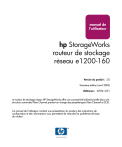
Lien public mis à jour
Le lien public vers votre chat a été mis à jour.